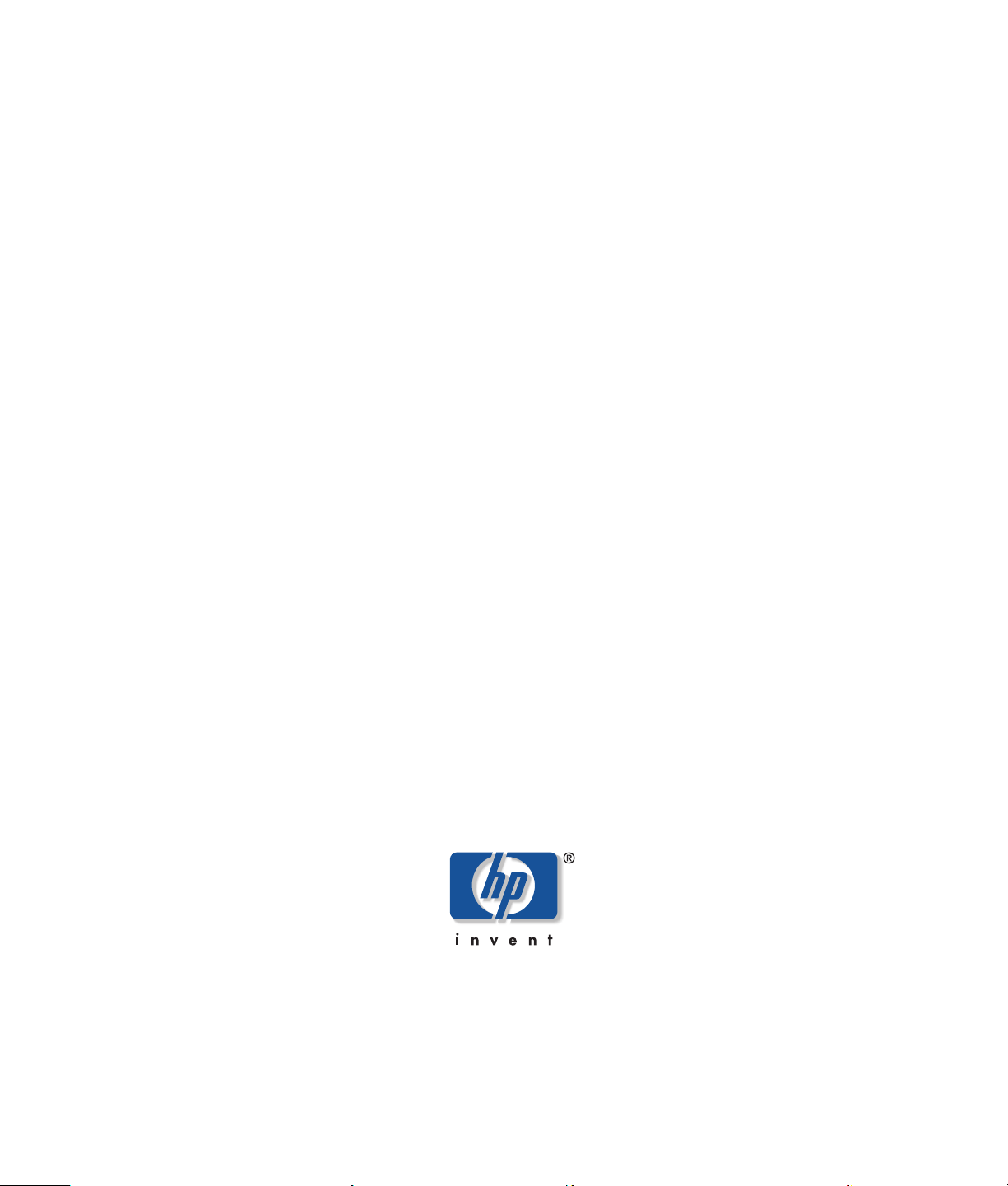
HP Media Center PC
软件指南
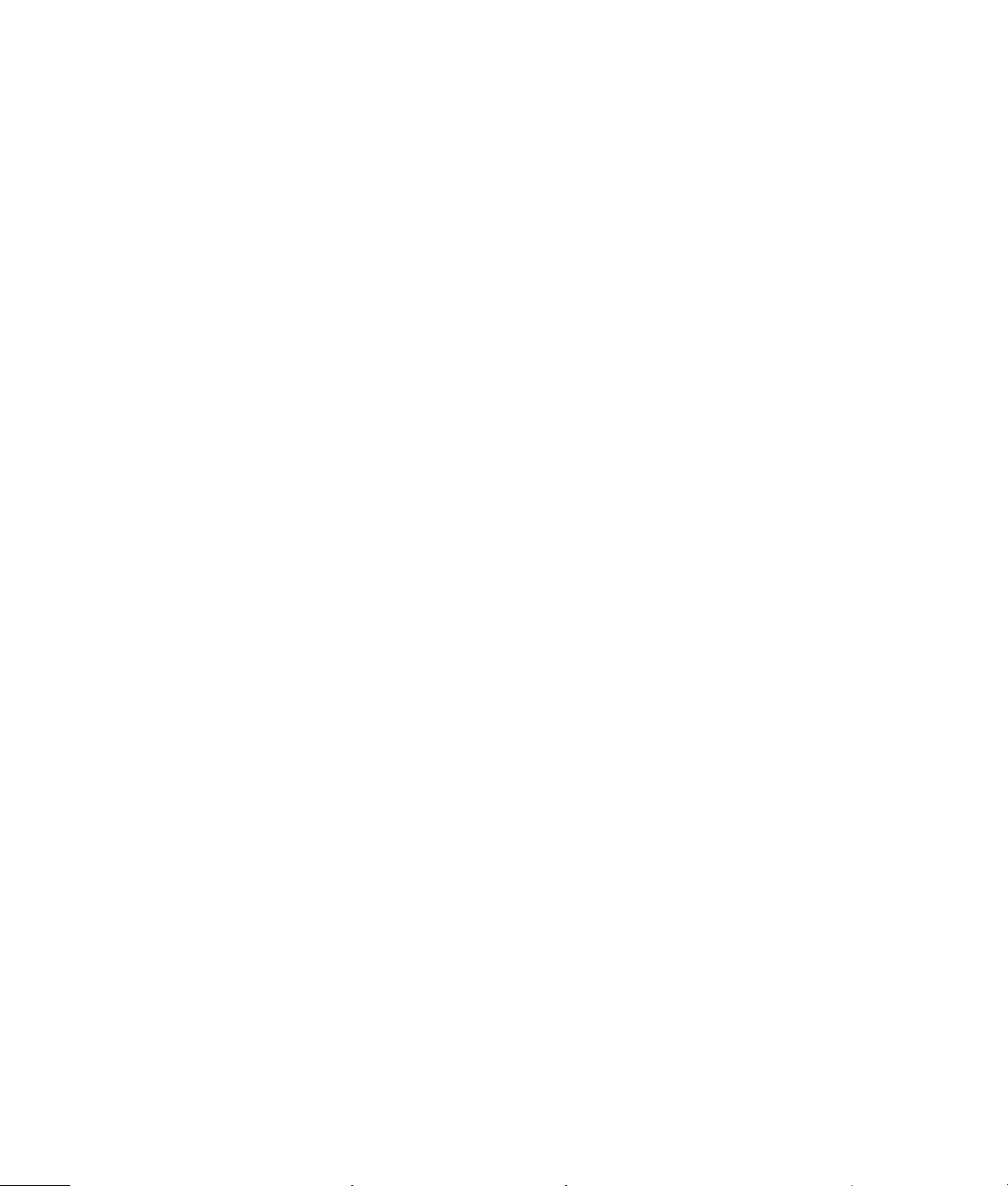
HP 产品和服务的所有保修限于这些产品与服务所附带的明确保修声明。
本文的任何条款都不应视作构成保修声明的附加条款。 HP 不对本文的技
术性错误、编印错误或冗长负任何责任。
对于在非 HP 提供的设备上 HP 软件的使用和可靠性, HP 概不负责。
本文档包含的所有权信息均受版权保护。未经 HP 事先书面许可,不得
将本文档的任何部分影印、复制或翻译成其他语言。
Hewlett-Packard Company
P.O. Box 4010
Cupertino, CA 95015
–4010
USA
Copyright ©
2001–2006 Hewlett-Packard Development Company, L.P.
截至 2008 年 8 月 28 日之前,在美国可能获得美国专利号 4,930,158
与 4,930,160 中一种或两种的许可。
Microsoft 和 Windows 是 Microsoft Corporation 在美国的注册商标。
HP 支持科技产品在法律允许范围内的使用,我们不认可、也不鼓励我
们的产品被用于著作权法所不允许的目的。
本文档中的内容可随时更改,恕不另行通知。
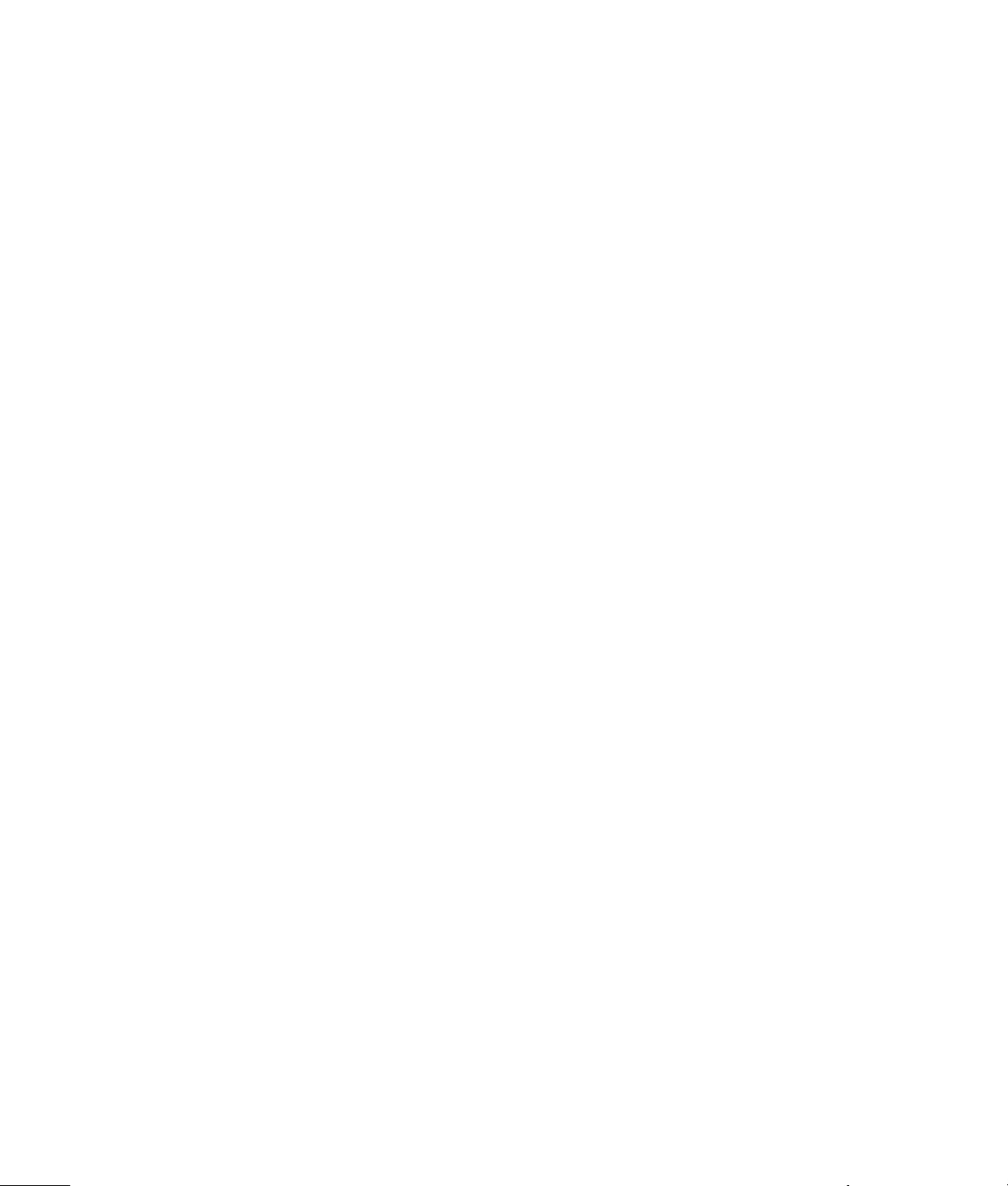
目录
欢迎 ..................................................................... 1
感受 Media Center 带给您的无穷乐趣 .................................... 1
观看和录制电视节目.............................................................. 1
随时播放您想听的音乐 .......................................................... 1
分享您的数码内存................................................................. 1
把您的客厅变成电影院 .......................................................... 1
使用 Media Center 的功能 .................................................... 2
使用 Media Center ................................................. 3
设置 Media Center ............................................................... 3
使用鼠标打开 Media Center................................................... 3
使用遥控器打开 Media Center................................................ 4
Media Center 菜单栏............................................................. 4
浏览 Media Center................................................................ 5
Media Center 的控制菜单 ...................................................... 5
使用 Media Center 暂离模式.................................................. 6
完成设置向导中的所有步骤.................................................... 7
Media Center 开始菜单 ........................................................ 8
Media Center “开始”菜单选项............................................ 8
在线聚焦 ............................................................................. 9
使用 Media Center 中的即时消息 .......................................... 9
登录至您的 Messenger 帐户 ................................................... 9
更改 Media Center 设置 ..................................................... 10
Media Center 设置的类别 .................................................... 10
查找更多 Media Center 信息 ............................................... 11
使用遥控器 .......................................................... 13
遥控器按钮概述 .............................................................. 14
观看和录制电视节目 ............................................. 17
浏览 “我的电视” .............................................................. 17
观看电视 ........................................................................... 18
观看实况电视 ..................................................................... 18
控制电视回放 ..................................................................... 19
在 “我的电视”中使用遥控器 .............................................. 20
使用 “电视收视指南” ....................................................... 21
无 “指南”情况下使用 Media Center ................................... 21
“电视收视指南”错误 ......................................................... 22
浏览电视收视指南............................................................... 22
设置 Media Center 下载 “指南”的方式 ............................... 23
手动下载 “指南”............................................................... 24
添加邮政编码以接收正确的 “指南”..................................... 24
将缺少的频道添加至 “指南”............................................... 25
在 “指南”中编辑频道 ........................................................ 25
从 “指南”中删除频道........................................................ 26
搜索电视节目 .................................................................... 26
按类别搜索电视节目............................................................ 27
录制电视节目 ..................................................................... 28
从指南录制电视节目 ............................................................ 29
不使用 “指南”手动录制节目 .............................................. 30
录制质量和硬盘存储空间 ..................................................... 31
将录制的电视节目复制到 DVD 或 CD .................................... 31
媒体复制保护...................................................................... 32
播放录制的电视节目 ........................................................... 32
播放音乐文件 ....................................................... 33
我的音乐 ........................................................................... 33
Media Center 与 “我的音乐”的配合使用 ............................ 33
向 “我的音乐”曲库中添加音乐 .......................................... 34
从硬盘添加音乐文件............................................................ 34
添加来自 CD 的音乐文件 ..................................................... 35
从 “我的音乐”曲库删除音乐文件........................................ 35
使用受支持的音乐文件类型 ................................................. 36
在 “我的音乐”中播放音乐文件 .......................................... 36
在 “我的音乐”中播放唱片集 .............................................. 37
在 “我的音乐”中播放歌曲 ................................................. 37
在 “我的音乐”中创建队列列表 .......................................... 38
在 “我的音乐”中查找和播放唱片集 ................................... 38
在 “我的音乐”中创建播放列表 .......................................... 39
在 “我的音乐”中将音乐文件复制到 CD .............................. 40
处理图片 ............................................................. 41
HP Photosmart .................................................................... 41
我的图片 ........................................................................... 41
处理数码图像 ..................................................................... 42
在 Media Center 中使用 HP Photosmart ................................ 42
在 HP Photosmart Premier 中创建图片编录 ............................. 42
创建相册 ............................................................................ 44
修改图片的日期 .................................................................. 44
为图片指定关键字 ............................................................... 45
为图片指定位置 .................................................................. 45
在 Media Center 中搜索图片 ................................................ 46
在 HP Photosmart 中查看图片 .............................................. 46
在 HP Photosmart 中观看幻灯片播放...................................... 46
在 HP Photosmart 中观看配有音乐的幻灯片 ............................ 47
在 HP Photosmart Premier 中编辑图片 ................................... 47
从桌面 HP Photosmart Premier 编辑图片................................. 47
在 Media Center 的 HP Photosmart 中编辑图片 ....................... 48
在 HP Photosmart Premier 中共享图片 ................................... 48
HP Photosmart Premier 支持的文件类型.................................. 50
在 HP Photosmart 中打印图片 .............................................. 51
为您的图片创建备份光盘 .................................................... 51
在 Media Center 中使用 “我的
向“我的图片”中添加图片 ................................................ 53
从硬盘添加图片文件 ............................................................ 53
图片” .................................. 52
目录 iii
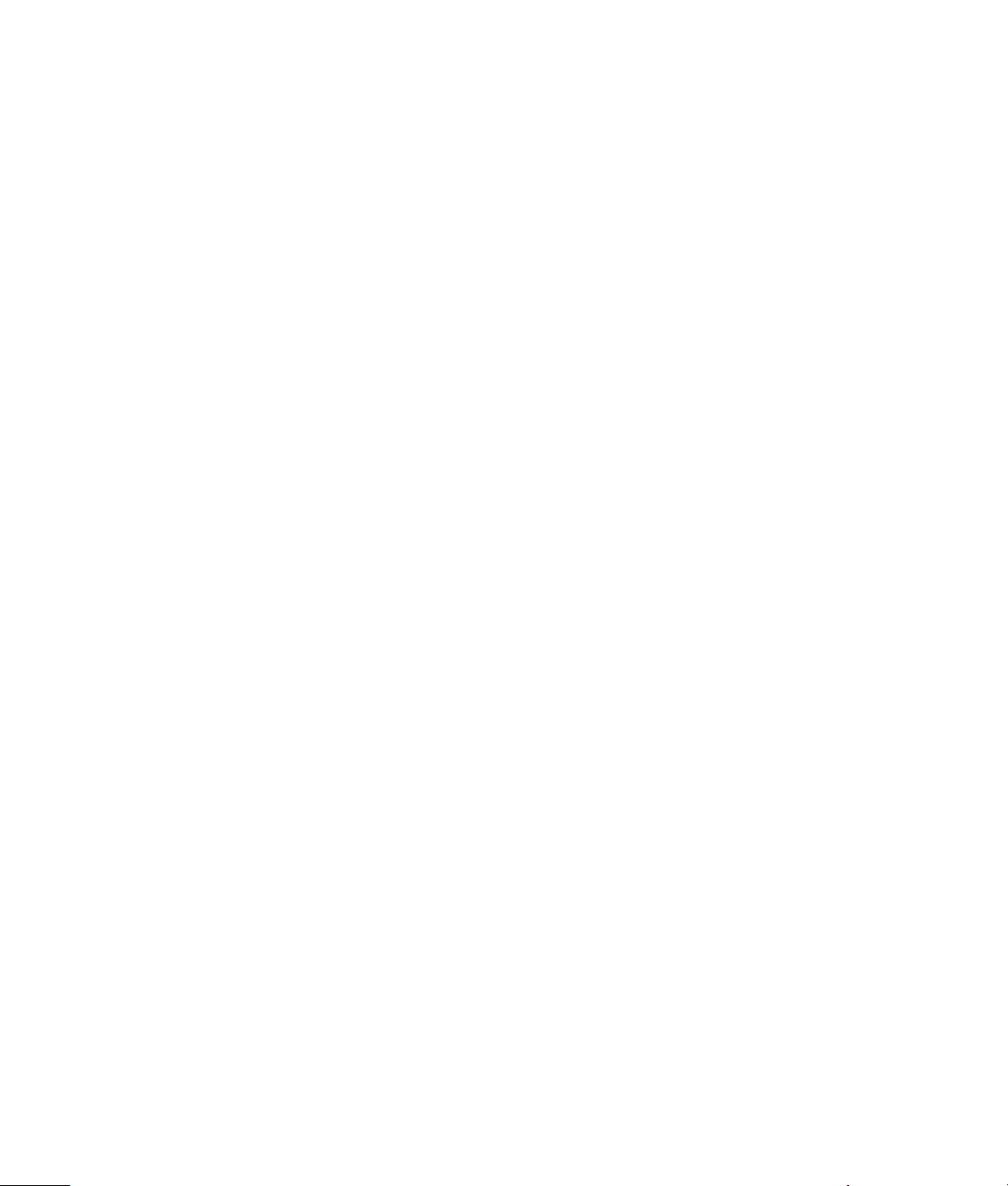
查看 “我的图片”中的图片 ................................................ 54
以幻灯片播放方式观看图片 .................................................. 54
在“我的图片”中观看带有音乐的幻灯片.............................. 55
“我的图片”支持的图片文件类型 ......................................... 55
编辑 “我的图片”中的图片 ................................................ 56
修正红眼或对比度 ............................................................... 56
在“我的图片”中裁剪图片 ................................................. 56
旋转图片 ............................................................................ 57
在“我的图片”中打印图片 ................................................ 57
将图片刻录到 CD 和 DVD .................................................. 58
播放视频 ............................................................. 59
在 Media Center 中播放数字视频 ......................................... 59
使用受支持的视频文件类型 ................................................. 60
传输和刻录视频文件 ........................................................... 60
刻录模拟视频文件 ............................................................... 60
刻录数字视频文件 ............................................................... 60
从视频文件创建 CD/DVD .................................................... 61
播放 DVD ............................................................ 63
在 Media Center 中播放 DVD 影片 ....................................... 63
更改 DVD 影片的语言 ......................................................... 64
更改 DVD 的音频设置 ......................................................... 64
收听调频广播 ...................................................... 65
播放调频广播 ..................................................................... 65
组织广播电台预设 .............................................................. 66
同时使用调频广播和电视信号 .............................................. 66
制作音频和数据光盘 ............................................. 67
刻录前请擦除光盘上的内容 ................................................. 67
制作音频 CD ...................................................................... 68
验证音频文件刻录有无错误 .................................................. 69
音频 CD 提示...................................................................... 69
制作音频 CD....................................................................... 70
制作 jukebox 光盘 ............................................................... 70
制作数据 DVD 和 CD .......................................................... 71
验证数据光盘刻录是否无误 .................................................. 71
数据光盘提示...................................................................... 71
制作数据光盘...................................................................... 72
复制 DVD 或 CD ................................................................ 72
将文件归档至 CD 或 DVD ................................................... 73
使用 Media Center 归档文件 ................................................ 74
处理映像文件 ..................................................................... 74
制作映像文件...................................................................... 74
从映像文件进行烧录 ............................................................ 75
使用 LightScribe 制作光盘标签 ............................................. 75
Lightscribe 要求................................................................... 75
使用 Sonic Express Labeler 烧录 LightScribe 标签 .................... 76
使用胶粘光盘标签 ............................................................... 76
兼
容性信息 ........................................................................ 76
光盘特性及兼容性图表 ........................................................ 77
光驱快速参考图表 .............................................................. 78
软件快速参考图表 .............................................................. 79
制作视频光盘和影片 ............................................. 81
开始捕获影片之前 .............................................................. 81
Sonic MyDVD Video 项目 .................................................... 82
制作视频项目 ..................................................................... 82
将文件添加到视频项目 ......................................................... 83
为视频项目捕获视频 ............................................................ 83
将幻灯片添加到视频项目 ...................................................... 84
将子菜单添加到视频项目...................................................... 84
编辑视频项目的样式 ............................................................ 85
编辑影片文件 ...................................................................... 85
将视频项目刻录到光盘 ......................................................... 86
使用 Direct-to-Disc 向导制作视频项目 .................................... 87
视频质量和光盘尺寸 ........................................................... 88
DVD 刻录时间 .................................................................... 89
使用 muvee autoProducer 制作影像 ........................ 91
制作影像的基本步骤 ........................................................... 91
定位 muvee autoProducer 的两种版本 .................................... 92
使用桌面上的 muvee autoProducer ....................................... 93
从桌面开始 ......................................................................... 93
从数码视频摄像机截取影像 .................................................. 94
加入影像 ............................................................................ 95
加入图片 ............................................................................ 96
加入音乐 ............................................................................ 97
选择风格 ............................................................................ 97
更改设置 ............................................................................ 97
加入开场标题和结束署名...................................................... 98
制作影像 ............................................................................ 99
预览影像 ............................................................................ 99
修改影像 .......................................................................... 100
保存影像项目 .................................................................... 101
将影像项目刻录到光碟 ....................................................... 102
在 Media Center 中使用 muvee autoProducer unPlugged ....... 103
选择影像 .......................................................................... 104
选择图片 .......................................................................... 104
选择音乐 .......................................................................... 105
选择风格 .......................................................................... 106
调整音频和视频设置 .......................................................... 106
制作影像 .......................................................................... 107
升级 muvee autoProducer .................................................. 108
iv HP Media Center PC 软件指南
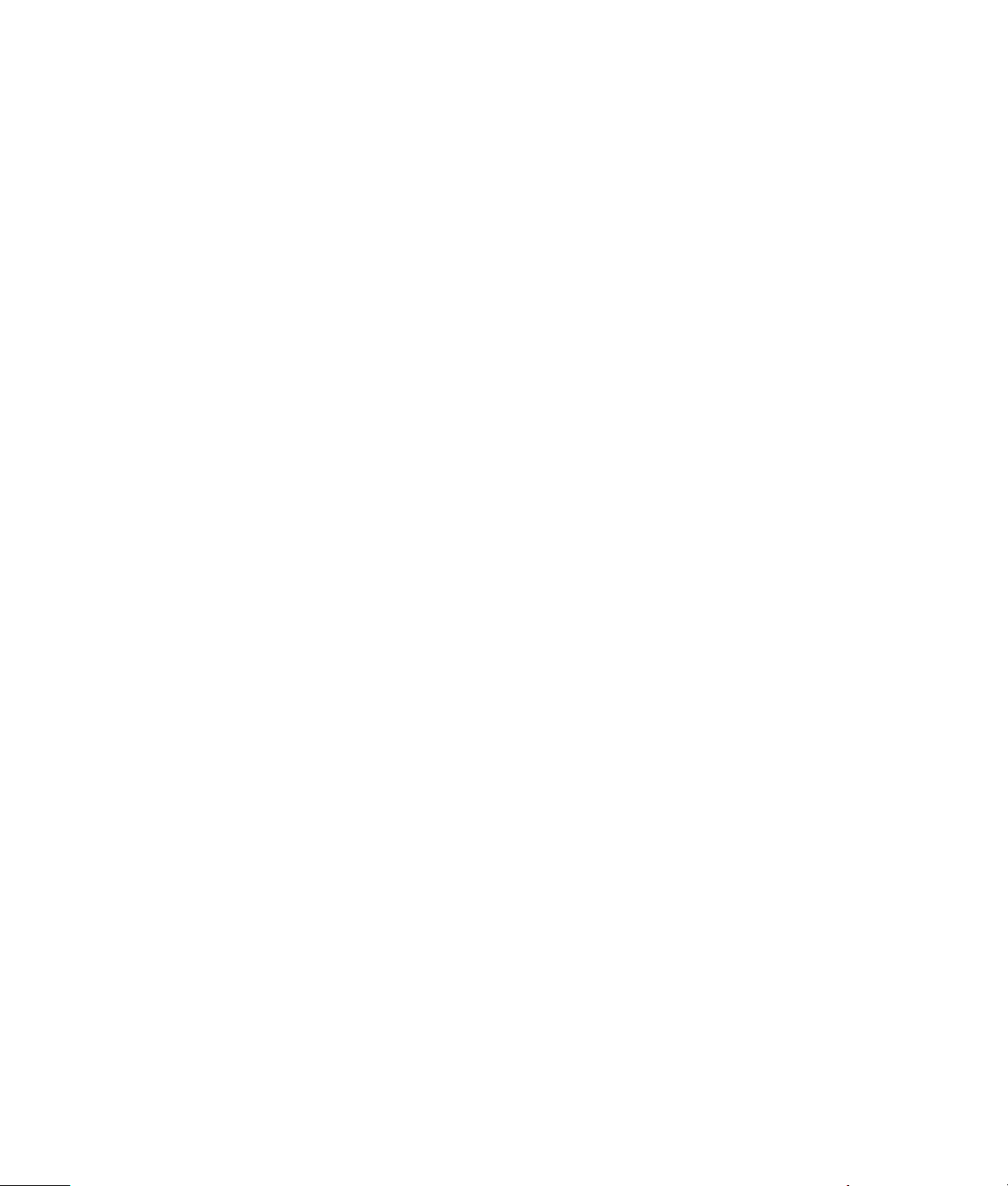
使用 HP Personal Media Drive ............................. 109
安装 HP Personal Media Drive 使其与 Media Center
协同工作 .................................................................... 109
安装后找到硬盘驱动器 ..................................................... 110
为 HP Personal Media Drive 指定一个盘符 .......................... 110
查看和存储文件 ............................................................... 110
播放媒体文件 .................................................................. 111
播放音乐文件 .................................................................. 111
查看图片文件 .................................................................. 111
播放视频文件 .................................................................. 112
观看 HP Personal Media Drive 中存储的电视节目 ................ 112
关于将电视录制到 HP Personal Media Drive ........................ 113
将电视节目录制到 HP Personal Media Drive......................... 114
将电视录制路径更改为 HP Personal Media Drive .................. 114
将电视录制路径更改至本地硬盘 ......................................... 115
安全断开 HP Personal Media Drive 的连接 .......................... 115
更改磁盘分配 .................................................................. 116
移除 HP Personal Media Drive 后更新录制的电视列表 .......... 116
在其他电脑上观看录制的电视节目所需的系统配置 .............. 116
索引 ................................................................. 117
目录 v
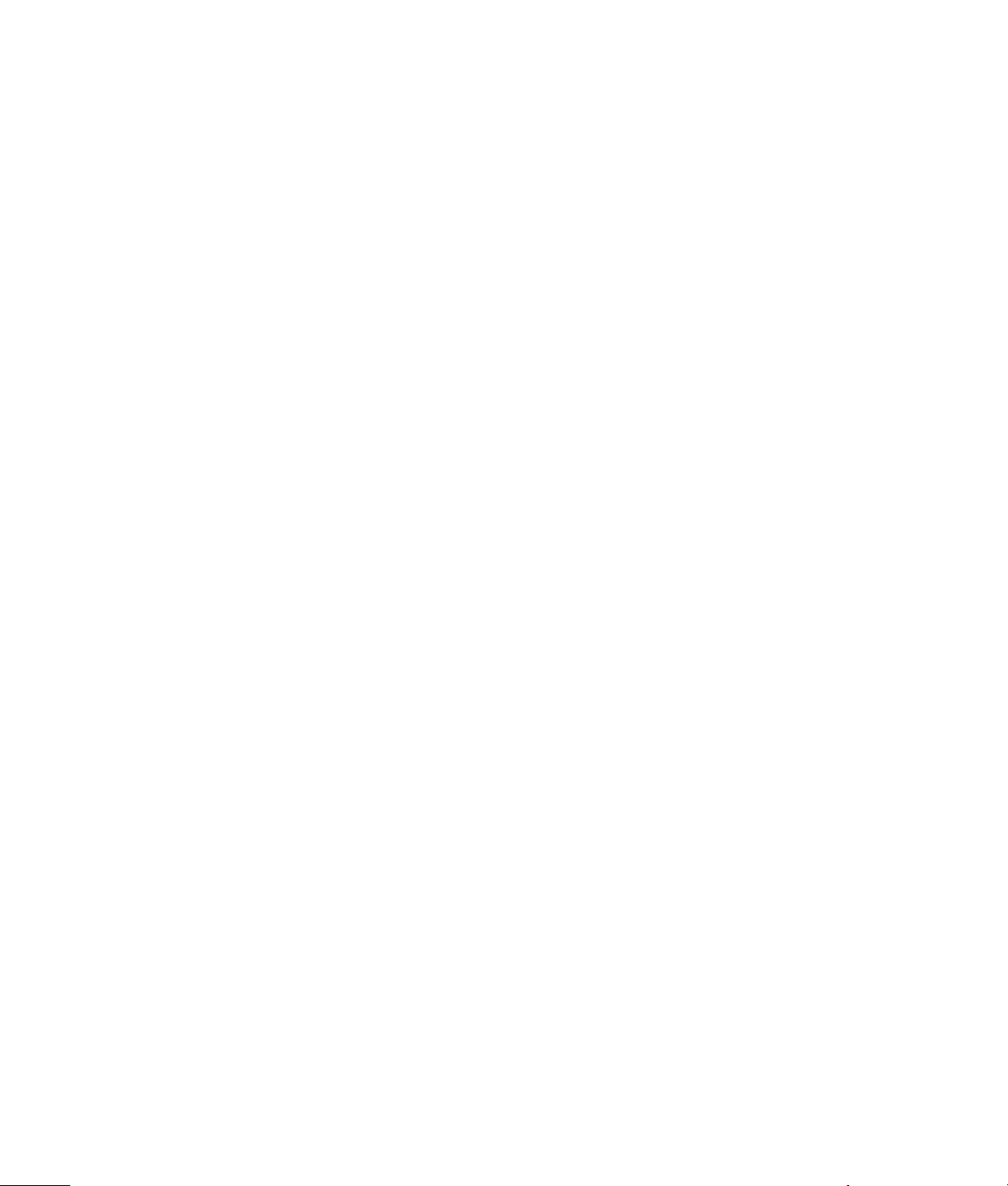
vi HP Media Center PC 软件指南
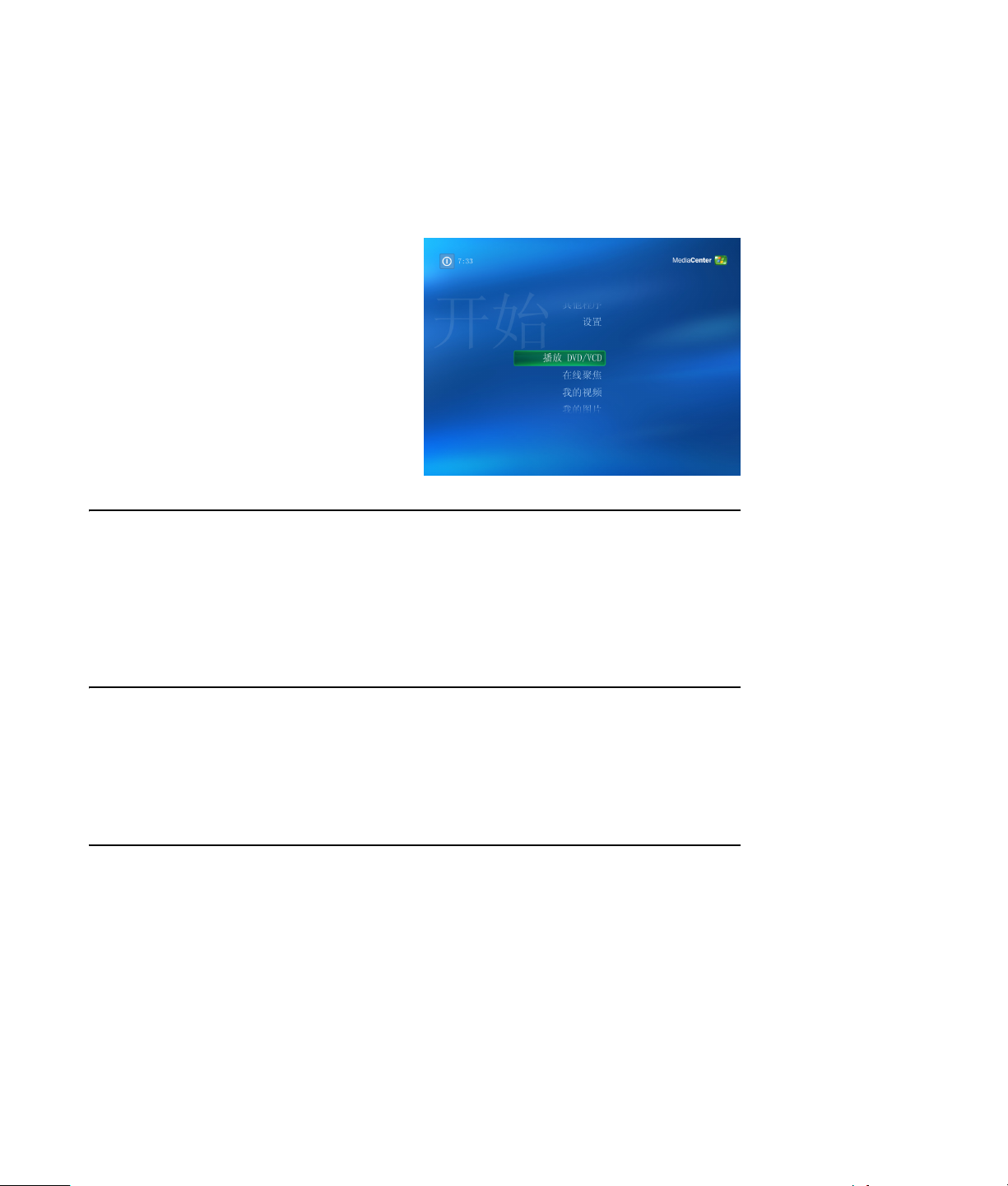
感受 Media Center 带给您的无穷乐趣
Microsoft® Windows® XP Media Center Edition
2005 with Update Rollup 2 像一支魔术棒,它可以
使您的电脑变得愈加神奇。它所具有的即需即得的
数字娱乐功能,为您带来前所未有的影片、音乐以
及照片娱乐新体验。
Media Center 简单易用。您想听什么、想看什么,
都很容易就能找到。只需一只遥控器,便可以聆听
音乐、欣赏照片 (仅适用 于部分型号)。将电 脑所
具有的强大功能与家庭影院接收器结合使用,您将
感受更具动感的娱乐享受。
观看和录制电视节目
利用 Media Center 的暂停、逐帧前进、快进 或即
时重放功能,您再也不会错过电视节目中的精彩瞬
间。使用快进功能可以跳过您不想看的内容。当您
无法按时收看您喜欢的电视节目时,可以用 Media
Center 先把它录制下来。
使用 “电视 (电子)收视指南”(需有 Internet 服
务)来选择您要录制的节目,即可轻松录 制电视。
可以录制一个节目或整个系列,以便在您方便的
时候观看。您再也不会有错过喜欢的电视节目的
遗憾。
欢迎
随时播放您想听的音乐
您可以按艺术家、流派、歌曲名称浏览整个曲库。
可以选择一个播放列表或者单个唱片集,或随机播
放您的音乐集。甚至还可以播放 Windows Media
Player 乐曲库中的歌曲。
把您的客厅变成电影院
无论您观看 DVD 影片还是自制视频,伴随着高品
质的数码声音输出,Media Center 都会让您体验到
身临其境的欣赏效果。安心地坐下来尽情享受 吧。
分享您的数码内存
制作带有背景音乐的个性化幻灯片,以便在电脑上
观看。使用遥控器使您可以舒服地躺在沙发上,就
可轻松地欣赏具有专业水准的家庭视频。
欢迎 1
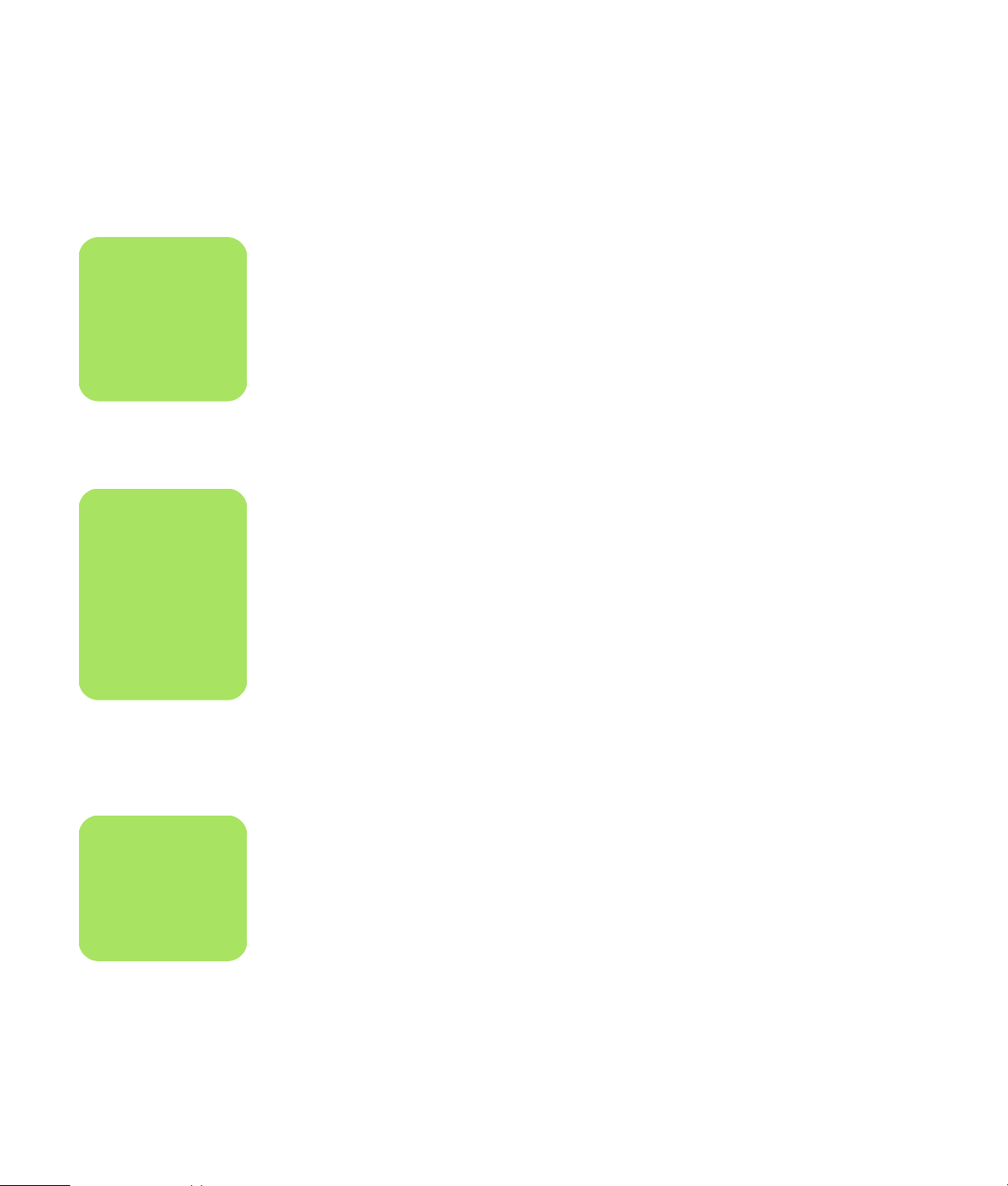
使用 Media Center 的功能
n
如果随您的电脑附带有可
擦写的 DVD 驱动器,该
驱动器即可读取并刻录
DVD+/-R/RW 媒体。
n
一些在此处列出的 Media
Center 功能仅适用于部分
型号。在电脑文档中列出
的一些组件 (例如,扬声
器和电视调谐器)为可选
组件,或者是需要单独购
买的组件。
可以用遥控器 (仅适用于部分型号)、键盘或鼠标
控制 Media Center 的各种功能,以及在 Media
Center 窗口间切换。只需移动鼠标,或按遥控器或
键盘上的按钮,即可轻松后退或前进。
使用 Media Center,您可以:
■ 观看、录制和播放电视节目。
■ 暂停、快退和快进电视节目。
■ 观看即时重放。
■ 播放数字化视频。
■ 查看数码照片,或配以背景音乐进行数码照
片的幻灯片播放。轻松打印您的照片。
■ 以全屏可视方式浏览、选择和播放音乐 CD
文件。
■ 将 CD 曲目刻录至媒体库。
■ 播放 DVD 影片。从上次停止的位置继续播放
DVD 影片。
■ 收听调频广播电台。
■ 访问流媒体形式的音乐和视频预订服务。有
些音乐和视频预订服务并非在所有国家 / 地
区都提供。
Media Center 可与其他 Windows 软件程序同时运
行。您可以在使用其他 Windows 程序的同时浏 览
图片、观看视频、播放音乐。
■ 当您做其他事情的时候自动录制电视节目。
■ 使用遥控器上的快捷按钮打开 Media Center
中的特定窗口。
■ 使用即时消息与您的朋友、家人进行交流。
并非所有国家 / 地区都支持即时消息功能
(需有 Internet 服务)。
■ 轻松地将您的媒体文件备份至 CD、 DVD 或
其他硬盘,比如 HP Personal Media Drive
(单独出售)。
■ 使用 “优化”设置保持电脑性能的稳定。
■ 在您不使用电脑时请使用 “暂离模式”以便
节省电源,需要使用时只要触动鼠标或遥控
器按钮即可立即显示电脑桌面。
n
并非所有国家 / 地区都提
供 “电视收视指南”(需
有 Internet 服务)。
2 HP Media Center PC 软件指南
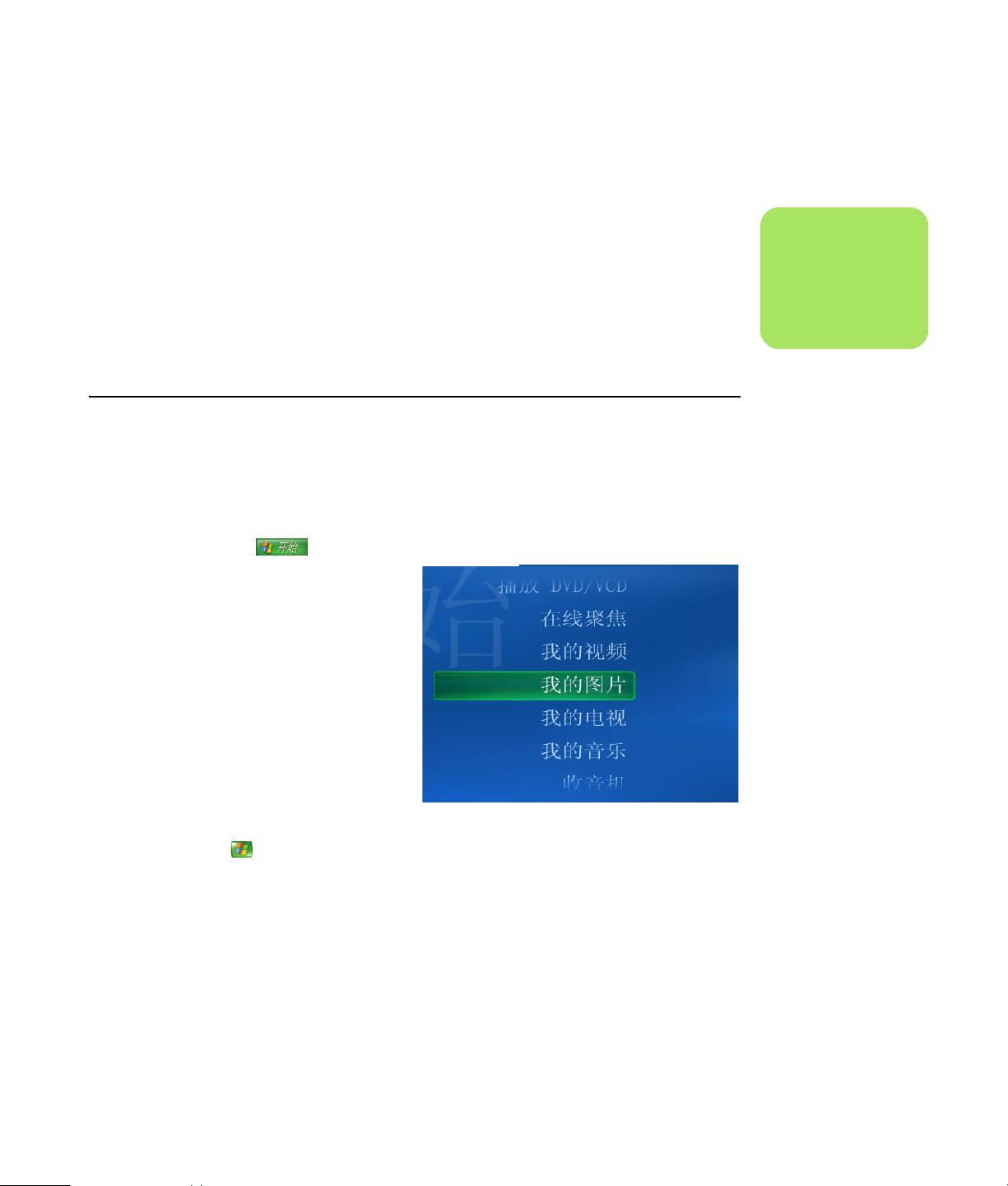
设置 Media Center
当您首次启动电脑中的 Media Center 时,会打开
Media Center 设置向导。为使用 Media Center 中
的所有功能,建议逐步完成 Media Center 设置向
导中的所有步骤。完成 Media Center 设置向导可
能需要几分钟。如果您仍有操作需要执行,可 以打
开 “设置”菜单完成。请参见第 7 页的 “完成设
置向导中的所有步骤”。
使用鼠标打开 Media Center
您可以使用遥控器或鼠标打开 Media Center 并进
行导航。
用鼠标:
1 单击任务栏上的开始 ,然后单击
Media Center。
使用 Media Center
n
有关设置您电脑的更多信
息,请参见安装示意图或
《入门指南》。
2 在 Media Center “开始”菜单选项上移
动,然后单击某个选项即可将其打开。单击
某个选项即可将其选定。要滚动浏览 “开
始”菜单选项列表,请在列表上移动鼠标指
针,直到选择一个选项,然后在列表上继续
向下移动鼠标指针,查看未显示的选项。
3 移动鼠标以便显示 Media Center 工具栏,
然后单击窗口顶部的后退箭头按钮可以返回
到上一窗口。
4 单击窗口顶部的 ? 图标可以打开 Media
Center 帮助。
5 单击 Media Center 窗口顶部的 Media
Center 开始图标 ,返回至 Media Center
“开始”菜单。
使用 Media Center 3
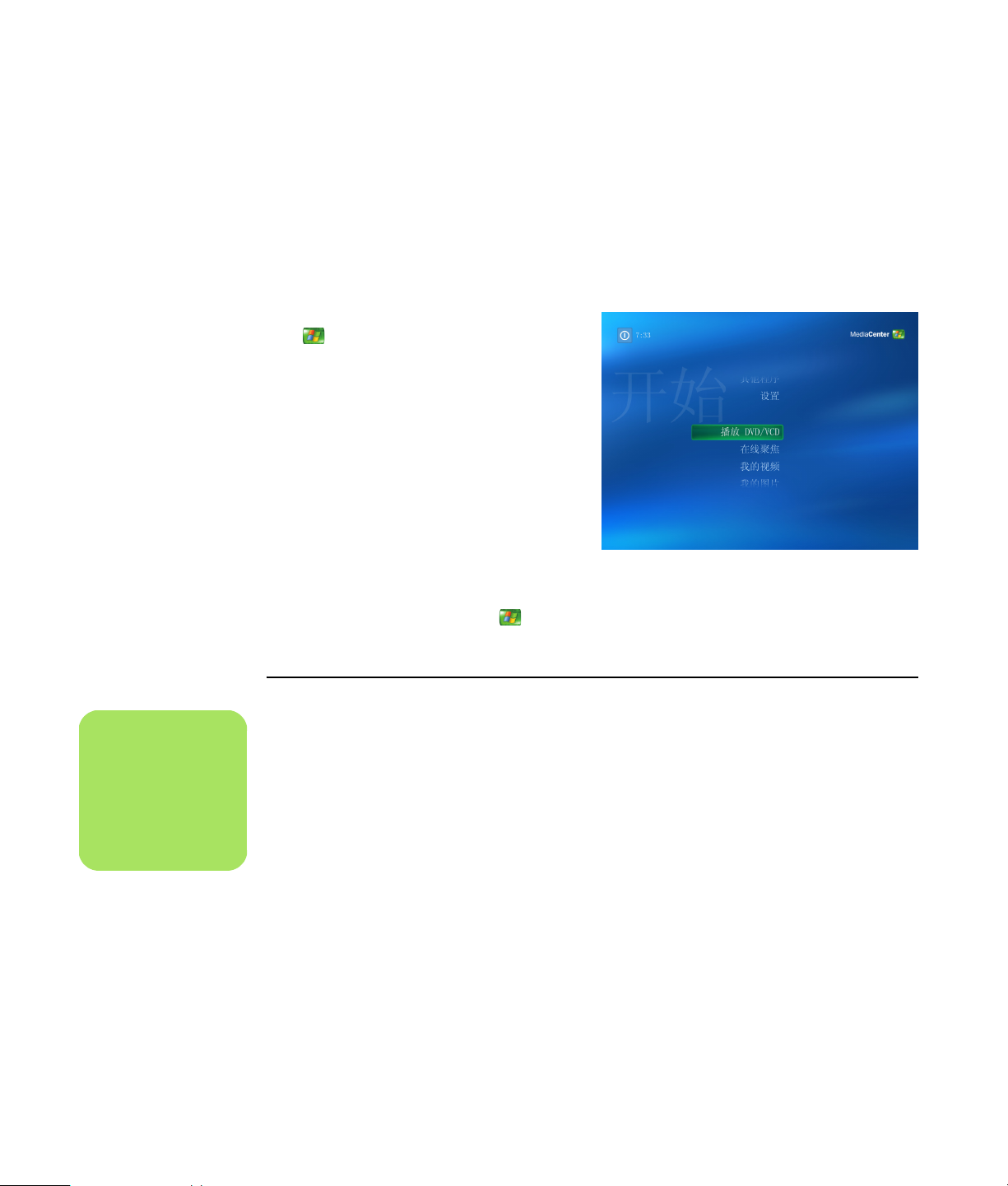
使用遥控器打开 Media Center
您可以使用遥控器或鼠标打开 Media Center 并进
行导航。
使用遥控器:
1 按遥控器上的 Media Center “开始”按钮
。
2 用遥控器上的箭头按钮选择一个 Media
Center 菜单。
3 按 OK 按钮进入您的选择,然后打开相应的
窗口。要滚动浏览 “开始”菜单选项列表,
请使用箭头按钮,直到突出显示一个选项,
然后继续在列表中向下移动箭头,以便查看
未显示的选项。
4 按遥控器上的 “后退”按钮可以返回到上一
窗口。
5 使用箭头按钮选择窗口顶部的 ? 图标可以打
开 Media Center 帮助。
6 按 Media Center “开始”按钮 可以返回
至 Media Center “开始”菜单。
Media Center 菜单栏
移动鼠标,就会出现 Media Center 菜单栏。通过
n
可通过 “最小化”和
“还原”按钮切换至桌
面,或使 Media Center
与其他程序同时运行。
这些菜单栏,您可以调出媒体控制、 Media Center
帮助、后退箭头、窗口控制图标以及可进入 Media
Center 主菜单的 Media Center 图标。如果使用遥
控器,或者是停止使用鼠标 (5 秒)之后, Media
Center 菜单栏会隐藏起来。
4 HP Media Center PC 软件指南
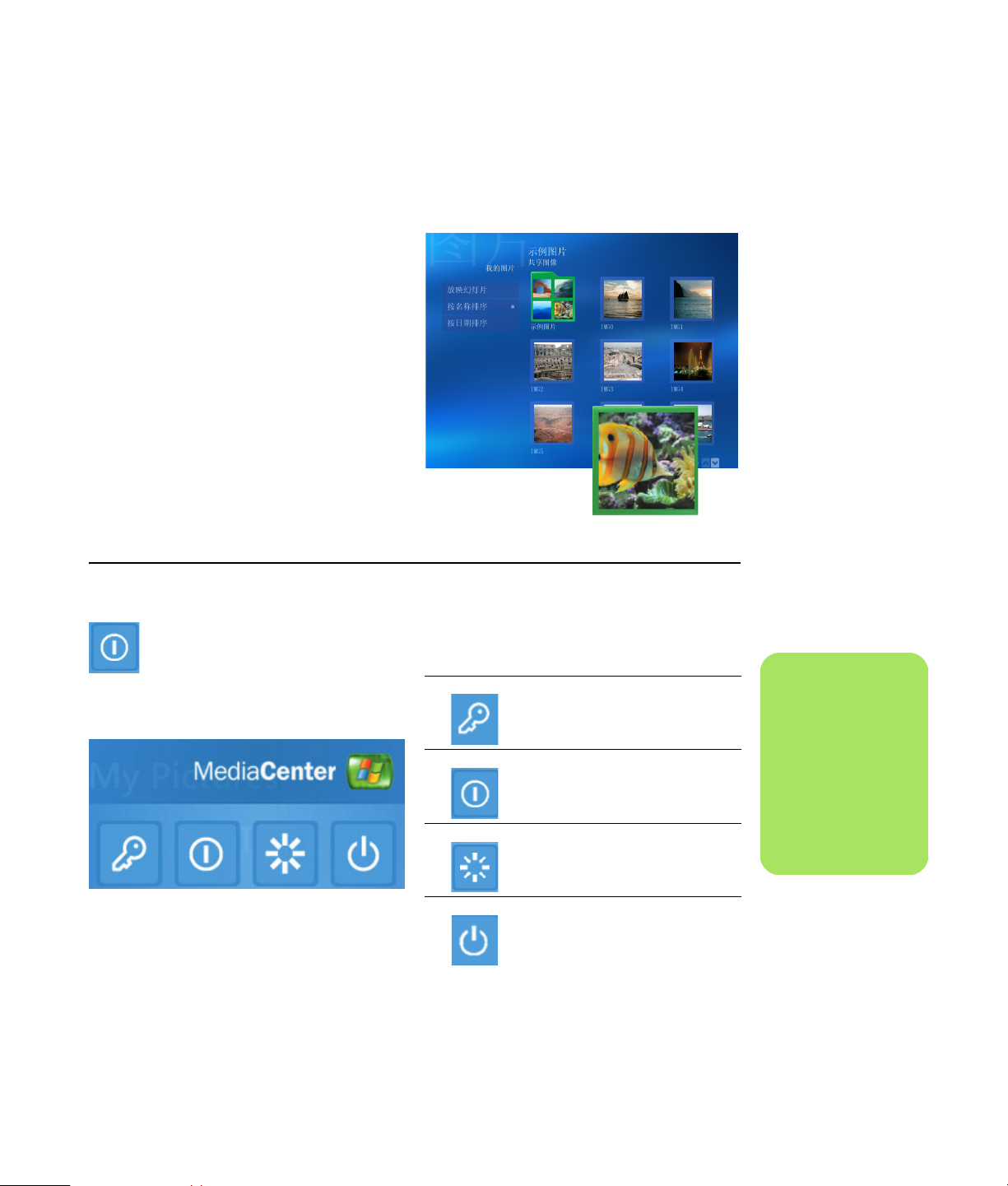
浏览 Media Center
在 Media Center 窗口中,已选定的项目 (比如文
件夹、文件或菜单选项)外面带有一个绿框。
可以用遥控器、键盘或鼠标控制 Media Center 的
各种功能,以及在 Media Center 窗口间切换。
要在 Media Center 中选择选项,请使用键盘上的
箭头键或遥控器上的箭头按钮,然后按键盘上的
[Enter] 键或遥控器上的 OK 按钮进入您的选择。
如果正在播放媒体 (比如音乐或幻灯片),它会显
示在左下角的一个嵌入式小窗中。要将欣赏媒 体的
形式从嵌入式窗口模式切换
控器上的箭头按钮或键盘上的方向键将其选中,然
后按遥控器上的 OK 按钮或键盘上的 [Enter] 键。
.
至全屏模式,请使用遥
Media Center 的控制菜单
要从 Media Center 调出控制菜单,请移
动鼠标以显示菜单栏。从 Media Center
主窗口选择
在该控制菜单中,您可以选择用以执行不同操作的
图标。
关闭图标。
图标 操作
注销并结束您的 Media
Center 会话,切换用户
关闭电脑
n
■ 如果在录制电视节目时
将电脑置于待机模式,
则刻录将停止。
重新启动电脑
将电脑置于省电模式 - 待机
模式
■ 如果在电脑处于待机模
式的情况下开始刻录,
电脑将从待机模式唤
醒,然后进行刻录。
使用 Media Center 5
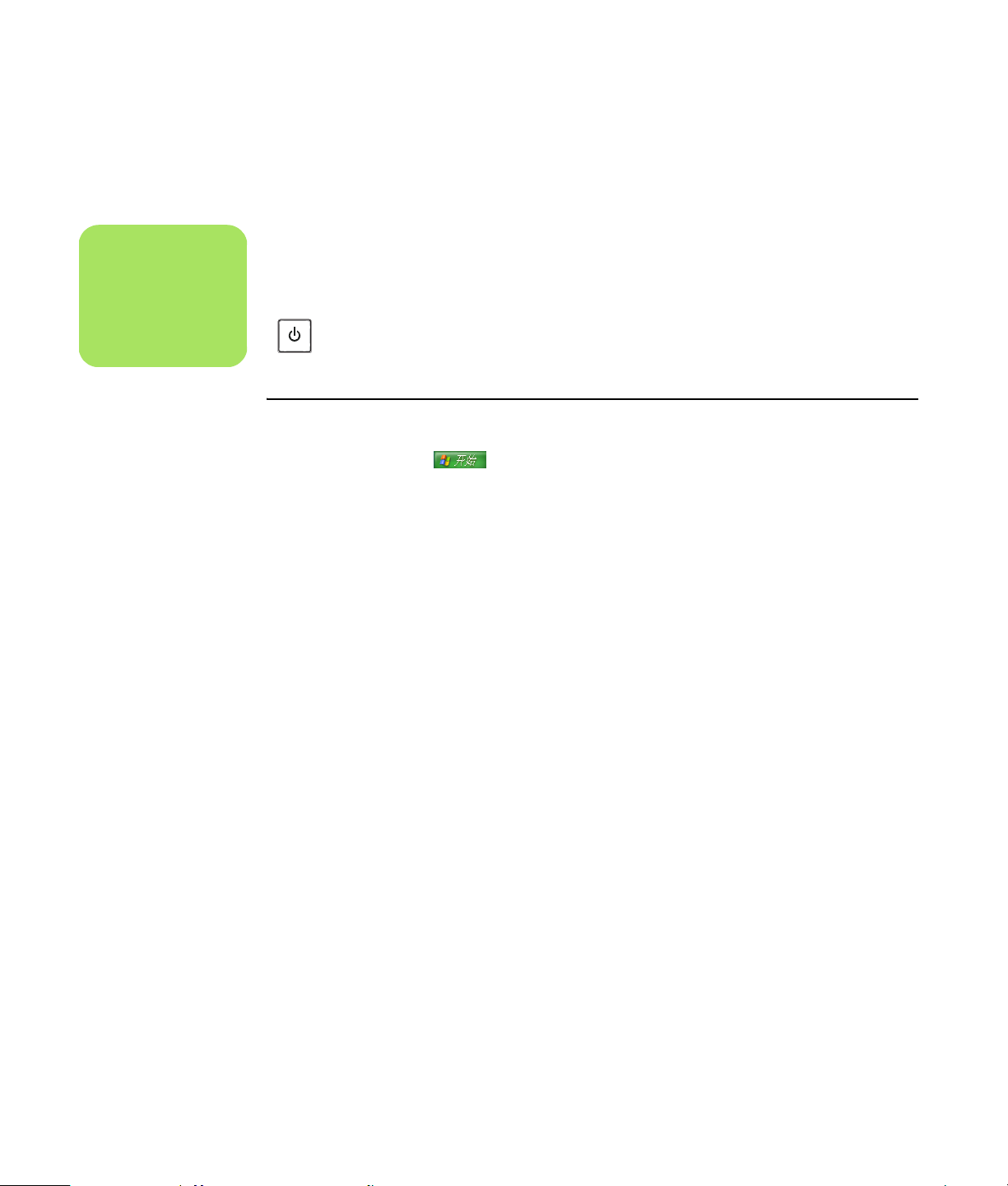
n
电脑处于 “暂离模式”不
会影响电视音频或视频节
目的刻录。
使用 Media Center 暂离模式
“暂离模式”使电脑看起来象是处于关机状态,不
过实际上您仍然可以执行诸如刻录电视节目或音乐
文件的任务。“暂离模式”会关闭显示器,并启动
静音。
从 “控制面板”启用“Away Mode
(暂离模式)”后,可以通过按电脑、键
盘或遥控器上的休眠按钮激活电脑。
要启用 PC “暂离模式”,请:
1 单击任务栏上的开始 ,然后单击控
制面板。
2 单击性能和维护。
3 单击电源选项。
4 选择 Away (暂离)选项卡。
5 选择 Enable Away mode (启用暂离模
式)复选框。
6 在“Options (选项)”下您可以选择:
如果在“电源选项属性”窗口中选择了 Return
the computer from Away mode on mouse
or keyboard activity
脱离暂离模式)选项后,您就可以直接再次按电脑
/ 键盘或遥控器上的休眠按钮、按键盘上的任意
键、移动鼠标或按遥控器上的任意按钮返回桌面。
对于这种情况,请参见下面的步骤。
(使用鼠标或键盘使电脑
7 单击确定。
6 HP Media Center PC 软件指南
Return the computer from Away
mode on mouse or keyboard activity
(使用鼠标或键盘使电脑脱离暂离模式)
或者
Prompt for password when the
computer returns from Away mode
(在计算机从暂离模式恢复时,提示输入
密码)
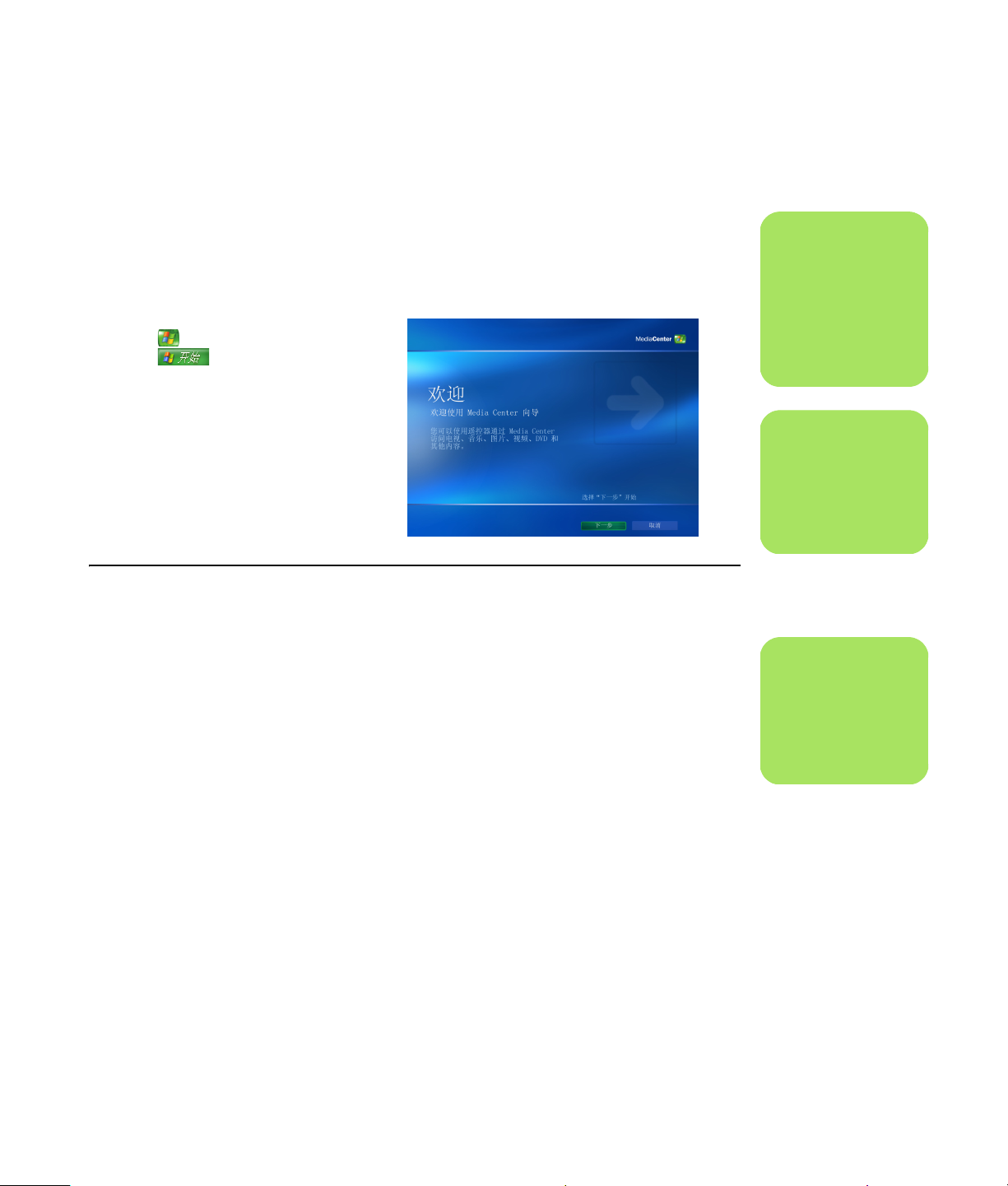
完成设置向导中的所有步骤
如果第一次未能全部完成 Media Center 设置向导
的所有步骤,您可以进行以下操作完成或更改您的
选择。要使用 Media Center 的所有功能,您必须
按要求完成所有的设置步骤。
1 按遥控器上的 Media Center “开始”
按钮 ,或者用鼠标单击任务栏上的
开始 ,然后单击 Media
Center。
2 选择设置。您可能需要使用键盘上的箭
头键,或遥控器上的箭头按钮来浏览所
有的菜单选项。
n
您必须在设置向导中为电
视调谐器选择模拟或数字
电视信号,以使其可以正
常工作 (仅适用于部分
型号)。
3 选择常规、 Media Center 设置,然后选
择重新运行 Media Center 设置向导。按
照屏幕上的指导完成向导中的步骤。
下面列出了设置向导中包括的部分内容:
■ 检查 Internet 连接。连接至 Internet 可以使
Media Center 显示关于您的音乐 CD、 DVD
以及其他媒体的信息。
■ 根据需要,优化 Media Center 的外观显示。
您可以更改显示设置,比如亮度、对比度、
颜色和居中。
■ 设置扬声器。根据您的扬声器数目进行选择,
并对其进行测试。对于部分型号的电脑,您
需要单独购买扬声器。
■ 配置电视调谐器、电视信号源以及 “电视收
视指南”。需要您提供您的电视信号源、电视
信号设备 (机顶盒、有线电视 转接器等)方
面的信息。这一步是为了确保您的 HP Media
Center PC 能够收到无误的电视信号及 “电
视收视指南”信息。如果您有有线电视转接
器或卫星接收器,设置向导将引导您的
Media Center 遥控器与之协同工作。
■ 显示调整。您可以测试和调整显示器、电视
或其他显示设备的显示设置。借助于 Media
Center 视频的帮助,您可以使用电视遥控器
或显示器控制选项对屏幕居中、尺寸、长宽
比(形状)、亮度、对比度、颜色以及显示
的清晰度进行更改。
n
您可以从 “设置”菜单
中更改 Media Center 的
设置。
n
您必须向 Internet 服务提
供商 (ISP) 注册,以便连
接至 Internet。
使用 Media Center 7
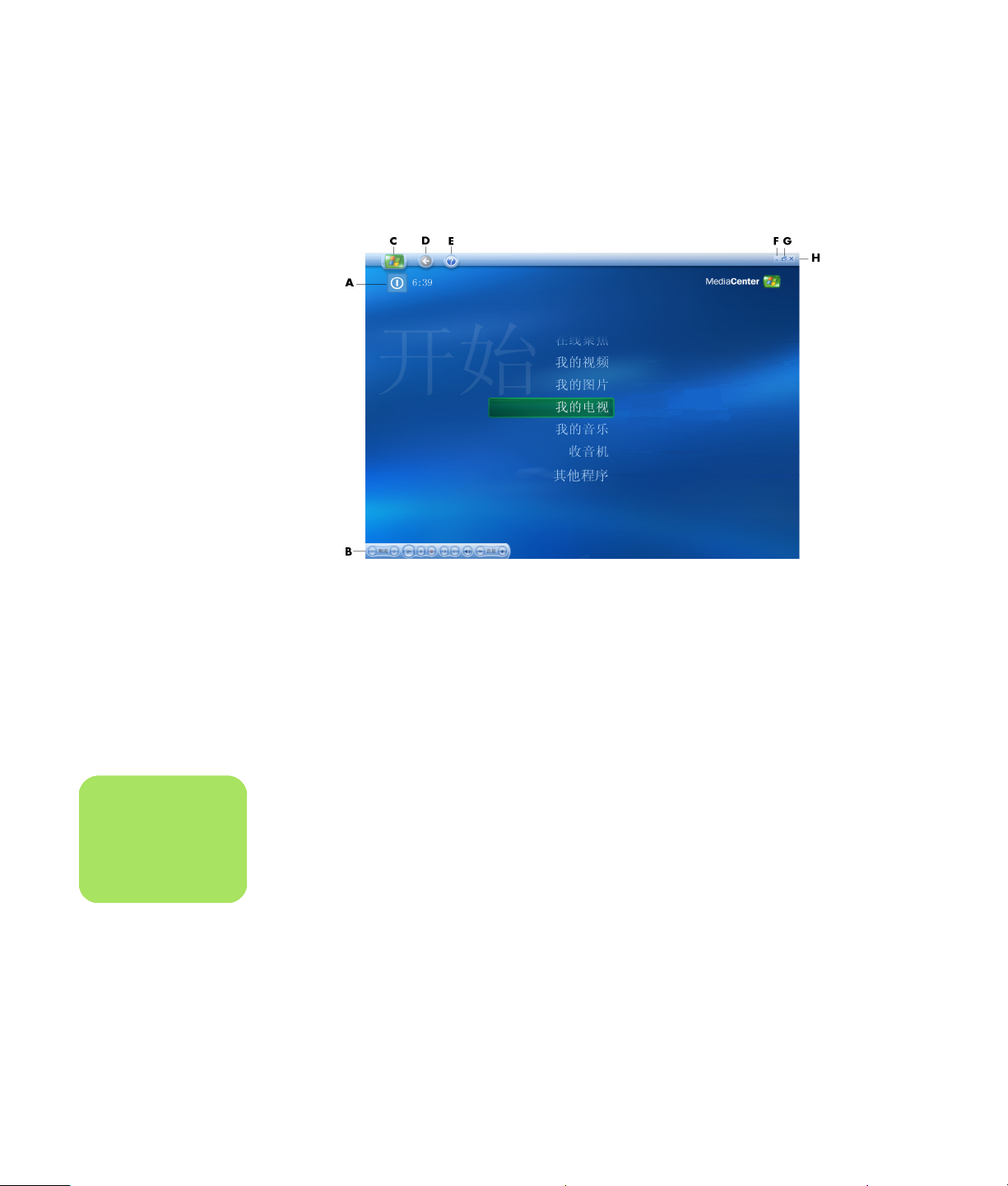
Media Center 开始菜单
n
* 此处列出的某些功能仅
适用于部分型号。
A 调出退出 Media Center、关闭或重新启动电
脑、注销以结束您的 Media Center 会话、将电
脑置于待机模式或切换用户的菜单。具体请参
见第 5 页。
B 使用媒体播放控制:播放、停止、暂停、跳过、
快进、重放、快退、录制、增大 / 减小音量、
静音,以及递增 / 递减频道请参见第 19 页。
C 打开 Media Center “开始”菜单。请参见
第 3 页。
D 回到上一屏幕。
E 打开 Media Center 帮助。
F 最小化 Media Center 窗口。
G 还原 Media Center 窗口。
H 关闭 Media Center 窗口。
Media Center “开始”菜单选项
播放 DVD/VCD - 观看 DVD 影片。具体请参见
第 63 页。
* 在线聚焦 - 转至 Media Center Web 站点以获取
有关 Media Center 的最新信息请参见第 9 页。
我的视频 - 欣赏家庭影院。请参见第 59 页。
我的图片 - 欣赏数码图片、播放幻灯片或打印照
片。请参见第 41 页。
我的音乐 - 播放音乐文件或音乐 CD、制作和编
辑播放列表,并将音乐文件刻录至 CD。请参见
第 33 页。
其他程序 - 查找用于即时消息通信
页)、编 辑视频 (请参见第 91 页)、备份文件
(请参见第 74 页),以及制作 CD/DVD (请参见
第 31 页)的实用程序。
设置 - 更改程序设置。请参见第 10 页。
我的电视 - 观看、录制和播放电视节目请参见
第 17 页。
收音机 - 收听调频广播电台请参见第 65 页。
*HP Photosmart
码图片,以及播放幻灯片。请参见第 41 页。
- 查看、编辑、共享、打印数
(请参见第 9
8 HP Media Center PC 软件指南
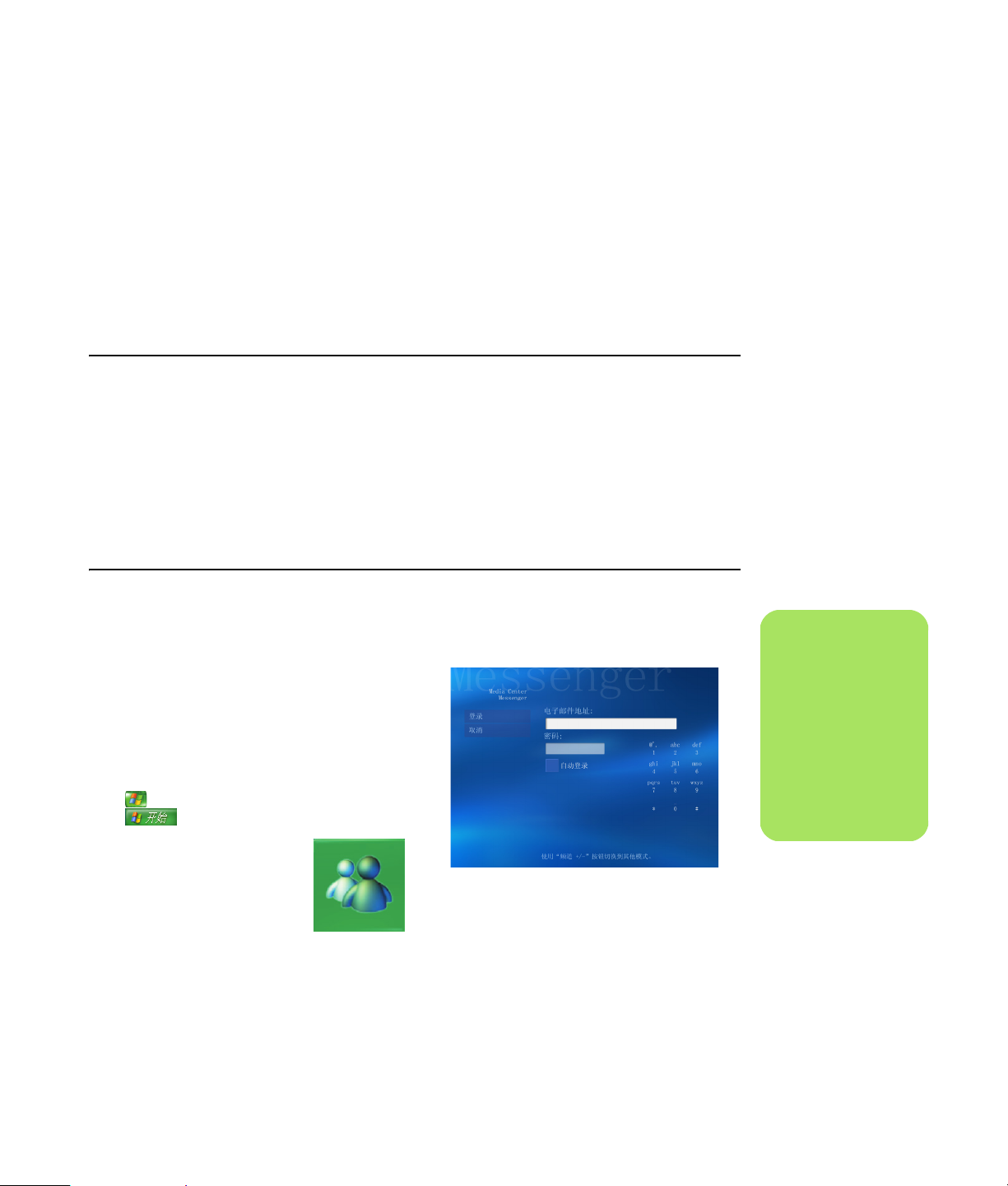
在线聚焦
“在线聚焦”可链接至 Microsoft 网站,在该网站
上您可以查找最新的 Media Center 信息,以及优
惠提供的媒体和服务。该网站由 Microsoft 定期更
新。某些国家 / 地区可能不提供该网站列出的部分
服务。
使用 Media Center 中的即时消息
并非所有国家 / 地区都支持即时信息功能。
Media Center 支持即时消息功能 (需有 Internet 服
务),从而使您可以一边使用 Media Center,一边
与您的朋友和家人交流。您随时都可以打开或关闭
该功能。
登录至您的 Messenger 帐户
1 首先,您必须转至
http://www.msn.com 设置您自己的
Messenger 帐户。您需要一个 .NET 帐户才能
登录至 Messenger。 .NET 帐户由电子邮件地
址、登录名和密码组成。请确保在您试图从
Media Center 登录之前,已经用 MSN 检验
过您的帐户。
2 按遥控器上的 Media Center “开始”按钮
,或者用鼠标单击任务栏上的开始
,然后单击 Media Center。
要访问 “在线聚焦”网站,您必须将电脑连接到
Internet。
您可以使用遥控器登录并输入消息。您甚至还可以
同时与多个人交谈。
5 输入您的 .NET 帐户信息,然后选择登录。
n
在 Media Center 的大部
分界面中,您都可以选择
一个媒体文件并按键盘上
的 [Ctrl]+[D] 组合键,或
选择一个媒体文件并按遥
控器上的 i (更多信息)
来访问 Messenger 登录
屏幕。
3 选择其他程序,然后选择
Messenger 图标。
4 选择登录。
使用 Media Center 9
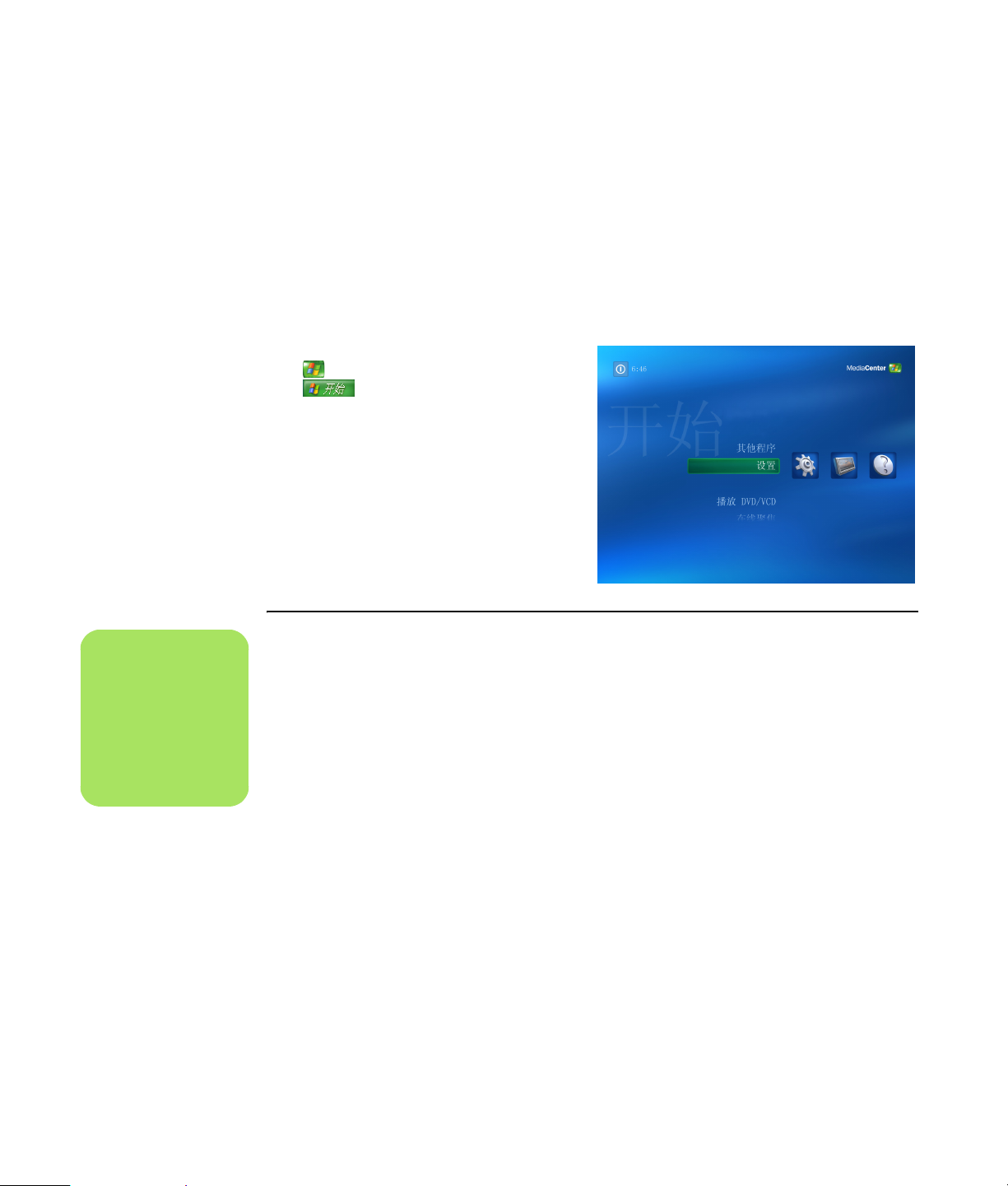
更改 Media Center 设置
在 Media Center “设置”窗口中,您可以更改有
关浏览图片或幻灯片的设置,也可以更改控制所有
Media Center 窗口中的声音和显示的设置。
更改 Media Center 的设置:
1 按遥控器上的 Media Center “开始”按钮
,或者用鼠标单击任务栏上的开始
,然后单击 Media Center。
2 选择设置。
3 选择一种类别。
4 选择某个列出的设置。然后,使用键盘上的
箭头键或遥控器上的箭头按钮选择一个选
项,或者按屏幕指导进行操作。
5 选择保存以保存您所做的更改。
Media Center 设置的类别
n
■ 常规
在 Media Center 中列出
的家长控制、字幕显示、
收音机和电视设置不适用
于未包含电视调谐器的电
脑型号。
10 HP Media Center PC 软件指南
■ 启动和窗口行为。
■ 视觉和声音效果 设置浏览 Media Center
■ 其他程序选项 更改电脑中其他程序的
■ Media Center 向导 配置 Internet 连接和扬
■ 家长控制 阻断不受欢迎的电视频道、限制
时的过渡动画和声音。
设置。
声器、访问 Windows Update、再次运行
Media Center 设置、设置远程桌面,以及
恢复 “开始页”默认设置。
级的电视节目或影片、更改访问代码和重
新设定家长控制。
■ 自动下载选项 从 Internet 获取关于 CD、
DVD 以及影片的媒体信息。
■ 优化 使得电脑可以按既定的安排定期执行
各种任务,从而保证电脑性能的稳定。每
天,“ 优化”设置可在您指定的时间关闭
然后再打开 Media Center。
■ 电视 设置电视信号、音频和关闭字幕 (并非
所有频道都支持关闭字幕功能)。您可以下载
或编辑电视收视指南、查看或清除录制历史
记录、设置硬盘上用于录制节目的存储空间、
配置显示、设置录制的默认值。
■ 图片 设置幻灯片的设置。
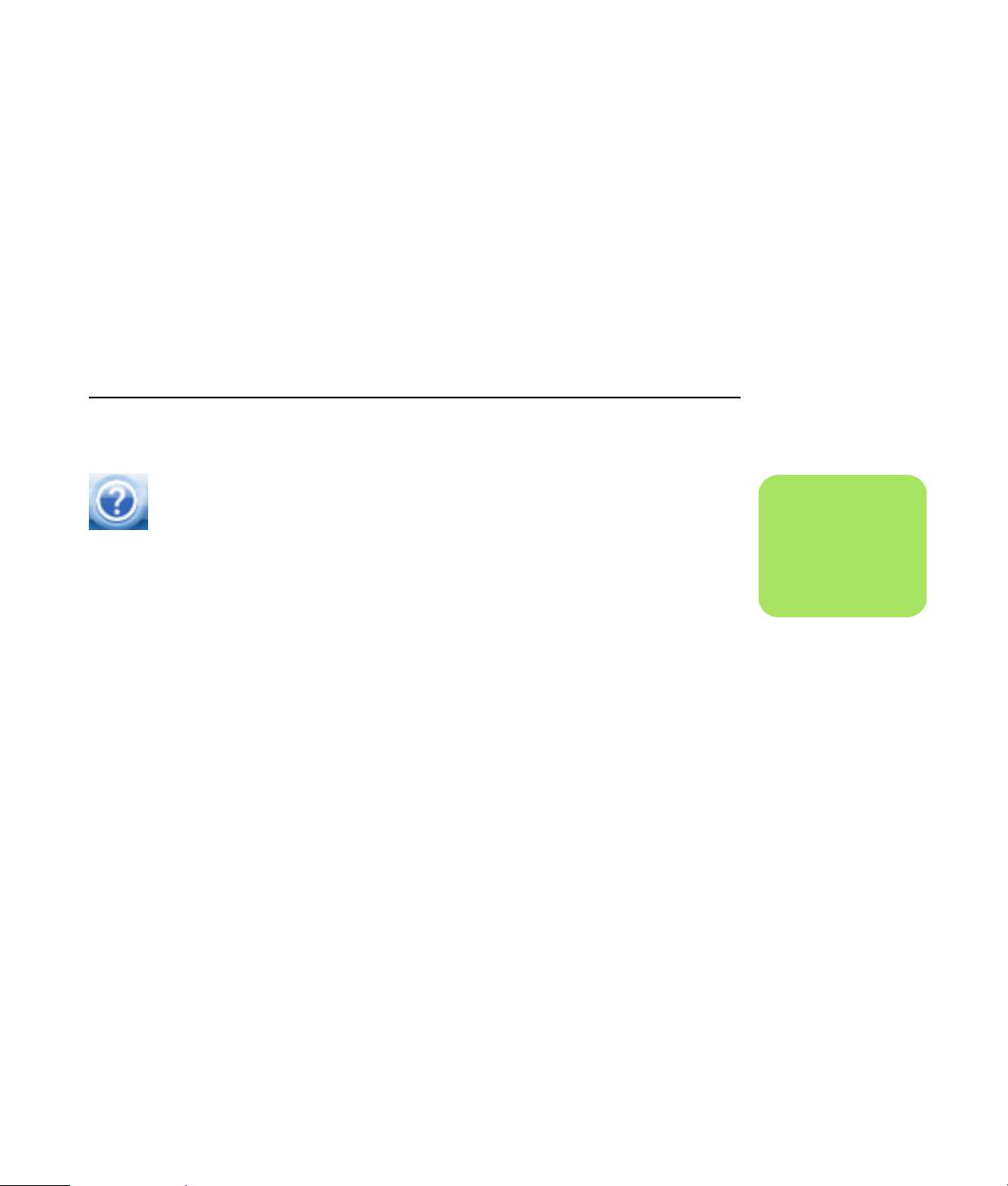
■ 音乐 选择播放歌曲时显示的可视化效果或歌
曲信息。
■ DVD 选择播放 DVD 的字幕语言、音轨和菜
单,设置遥控器 “跳过”和 “重放”按钮以
播放 DVD,以及选择关闭字幕。还可以针对
您的扬声器进行音频方面的设置。
查找更多 Media Center 信息
要了解更多关于使用 Media Center 的
信息,请参阅 Media Center 自带的联
机帮助及其他 “帮助”文件。用鼠标单
击 Media Center 工具栏中的帮助图标。
您可以在 Media Center 主菜单中选择在线聚焦,
以联机访问最新 Media Center 提示和其他信息。
并非所有国家 / 地区都提供 “在线聚焦”。
通过 Internet 访问 “支持网站”,您也可以查找到
适用于您的电脑的指南和信息。
■ Messenger 在 Media Center 中使用即时
消息。并非所有国家 / 地区都支持即时信息
功能。
■ 收音机 组织或删除预设的广播电台。
■ 帮助 查找关于使用 Media Center 和您的硬
件的帮助。
n
信息与指南区分电脑型
号。有些型号的电脑在网
站上没有指南或手册。
要查看您电脑的信息,请访问 《保修和支持指南》
中列出的支持站点,并按照产品名称和编号进行搜
索。产品型号标在电脑机箱前面板的下部。
要查找您所需的联
号,然后单击使用手册。
机文档资料,请搜索您电脑的型
使用 Media Center 11
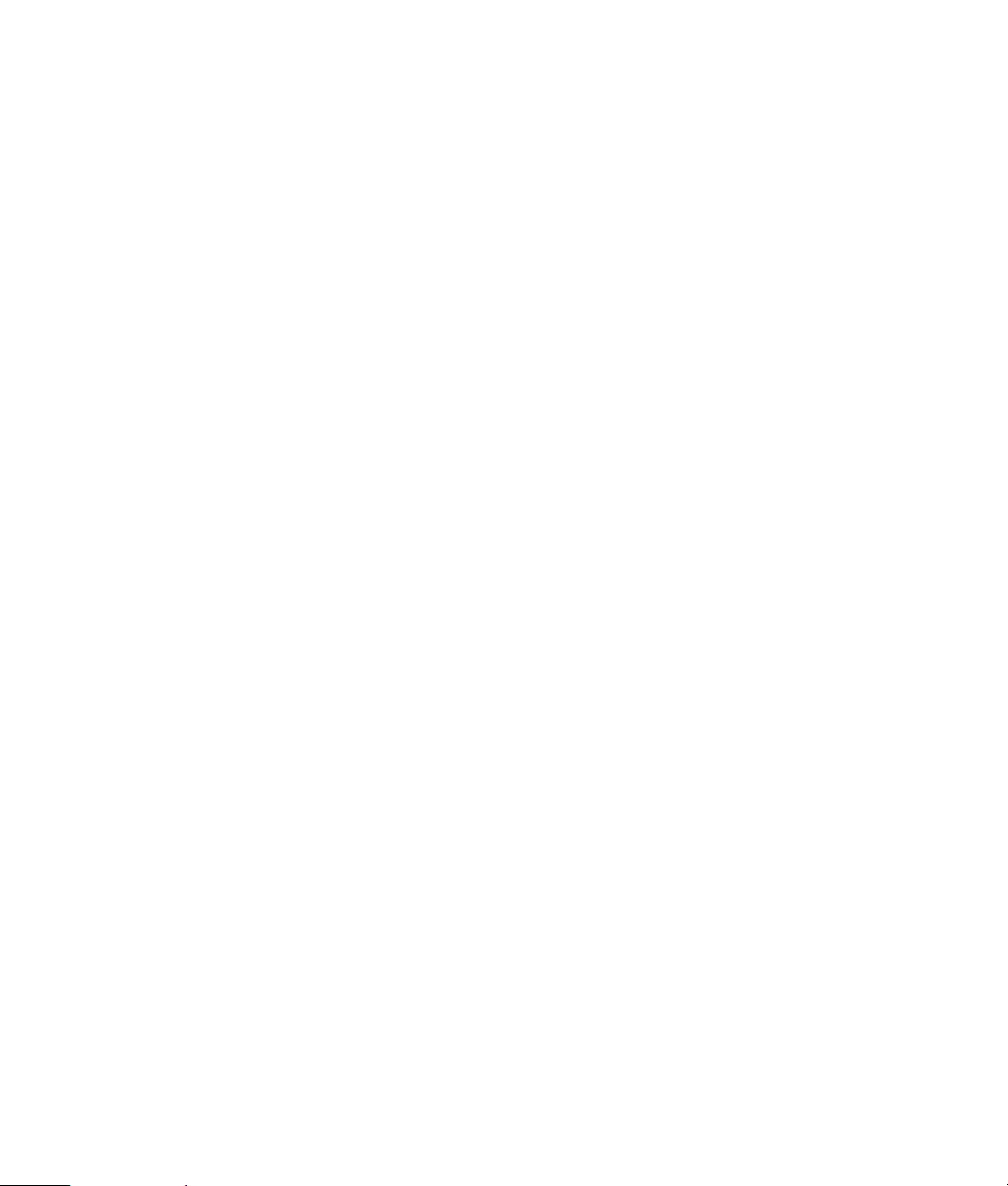
12 HP Media Center PC 软件指南
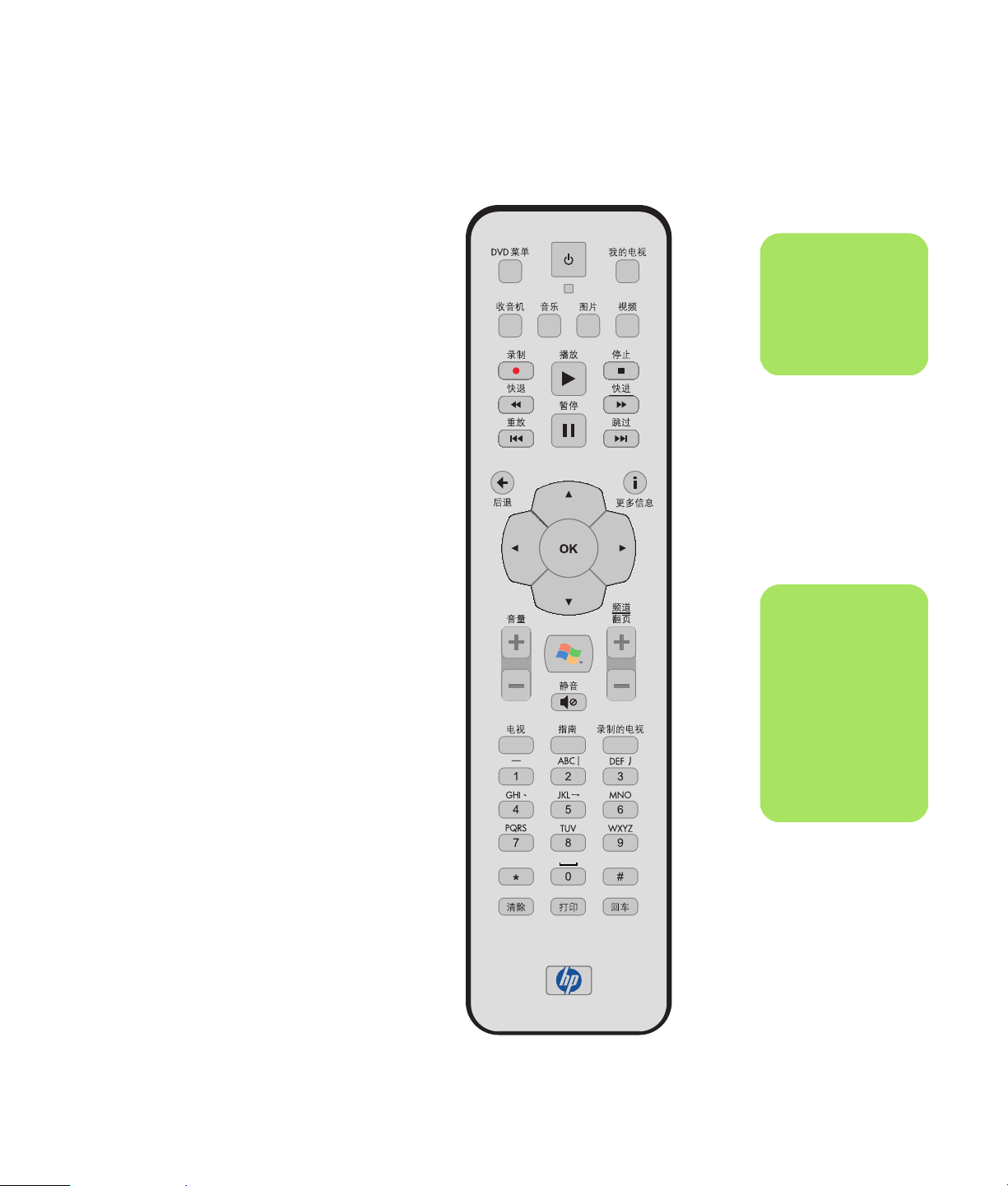
(仅适用于部分型号)
遥控器设计为与 Media Center 协同使用。您可以
配合 Media Center 使用遥控器播放 CD 和 DVD,
欣赏图片以及其他。
这只遥控器使您可以在电脑的 Media Center 窗口
间切换,就如同用电视遥控器切换有线电视频道或
控制 VCR/DVD 播放机中电影的播放一样。
遥控器的功能有:
■ 浏览和控制所有 Media Center 窗口。
■ 控制视频显示。
■ 将电脑转入待机模式,或使电脑脱离待机
模式。
■ 关闭或重新启动电脑。
■ 从 Media Center 注销或切换用户 。
遥控器的功能不包括:
■ 浏览 Windows 桌面或控制 Media Center 以
外的其他电脑程序。
■ 用作 VCR、 DVD 播放机或立体声的遥控器。
■ 打开或关闭与您的电脑相连接的电视 (仅适
用于部分型号)。
■ 启动电脑。
使用遥控器
n
只有部分型号附带了遥控
器。您遥控器的功能和按
钮布局可能有所不同。
n
遥控器一般使用两节 AA
电池。
遥控器最大可在距离遥感
器 7.9 米 (26 英尺)的
范围内使用。
请确保在遥控器与遥感器
之间没有任何阻碍。
使用遥控器 13

n
如果您不想在录制节目时
(比如打算在午夜录制)
被打扰,请记得关闭显示
器、减小音量或静音。
在 Media Center 处于打
开状态时, PC 不会自动
进入待机模式。如果要手
动将 PC 转入待机模式,
最好先关闭 Media
Center。
遥控器按钮概述
1
2
3
4
5
6
7
8
9
10
11
12
13
14
15
待机 - 使 PC 进入或脱离省电待机状
态。该操作不会关闭 PC。
DVD 菜单 - 在 Media Center 中打开
“播放 DVD”窗口或打开 DVD 电影的主
菜单 (如果有)。
音乐 - 在 Media Center 中打开 “我的
音乐”窗口。
收音机 - 在 Media Center 中打开调频
收音机。
录制 - 录制选定的电视节目并 将其存储
在硬盘上。
快退 - 以三倍于正常的速度后退媒体。
放 - 使媒体后退 7 秒,或后退至音乐
重
曲目 /DVD 章节的开始处。
暂停 - 暂停音频或视频曲目,暂停电视
或录制的电视节目。
后退 - 后退到 Media Center 的上一
窗口。
箭头 - 移动光标可在所有 Media Center
窗口中浏览或选择操作。
开始 - 打开 Media Center 主菜单。
音量 - 增大 (+) 和减小 (–) 音量。
电视 - 是切换至全屏电视播放的快
钮。将电视节目向前移动到暂停缓冲区
的结尾处并继续播放电视。
指南 - 打开 “电视收视指南”。
清除 - 删除最后输入的一个字符。
捷按
10
11
12
13
14
1
2
3
4
5
6
7
16
17
18
19
20
21
22
23
8
9
24
25
26
27
28
14 HP Media Center PC 软件指南
15
29
30
31
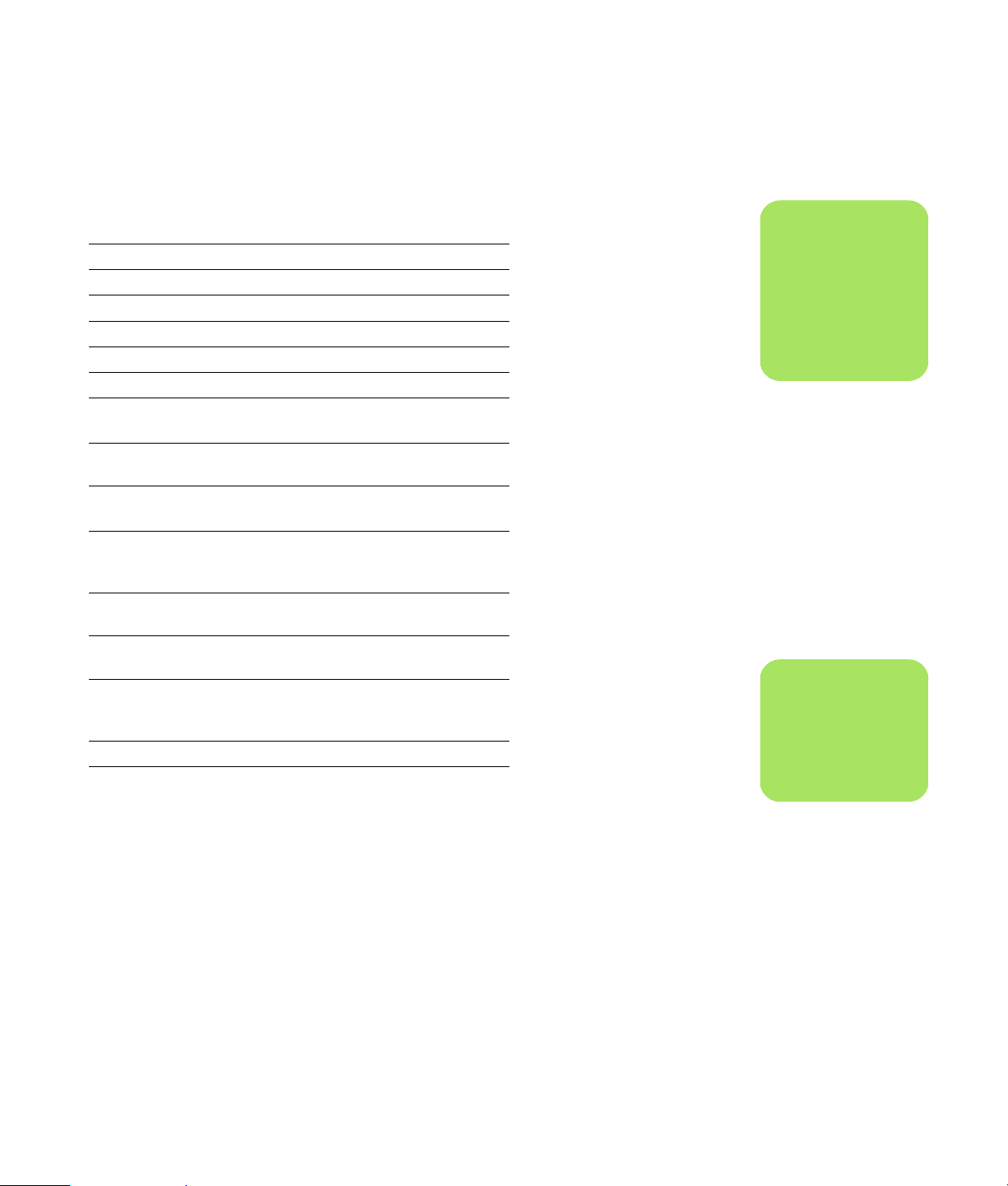
16
17
18
19
20
21
22
23
24
25
26
27
28
29
30
31
LED - 操作指示灯。当您按下按钮时,LED 指示灯显示遥
控器正在发射信号。
我的电视 - 在 Media Center 中打开 “我的电视”窗口。
图片 - 在 Media Center 中打开 “我的图片”窗口。
视频 - 在 Media Center 中打开 “我的视频”窗口。
播放 - 播放选定的媒体。
停止 - 停止当前正在播放的媒体。
快进 - 以三倍于正常的速度快速播放媒体。
- 向前播放媒体:使视频和电视向前跳 30 秒,跳
跳过
到下一首音乐曲目或 DVD 的下一章节。
i (更多信息) - 显示选定媒体文件的可用信息,并显示
其他菜单。
OK - 选择所需的操作或窗口选项,功能类似键盘上的
[Enter] 键。
频道 / 翻页 向上 (+) 和向下 (–) - 更改电视频道或向上 /
向下翻页 (具体取决于可用的选项)。移动至 DVD 的下
一章节。
静音 - 关
静音字样。
录制的电视 - 打开 “录制的电视”窗口,其中列有录制
的电视节目。
0 至 9、 #、 * - 数字键按钮,用于更改频道或向 Media
Center 搜索栏 / 文本框输入文本内容。每次按某个数字按
钮,就会显示不同的字符。按 “回车”按钮选择字符。
回车 - 选择所需的操作、菜单或窗口选项。
打印 - 打印您在 Media Center “我的图片”窗口中选择
的图片。
闭电脑的声音。“静音”打开时,屏幕上将显示
n
在 Media Center 打开时
电脑不会自动进入待机模
式。如果要手动将电脑转
入待机模式,最好先关闭
Media Center。
n
如果电脑未附带电视调谐
器,部分遥控器按钮将处
于未激活状态。
使用遥控器 15
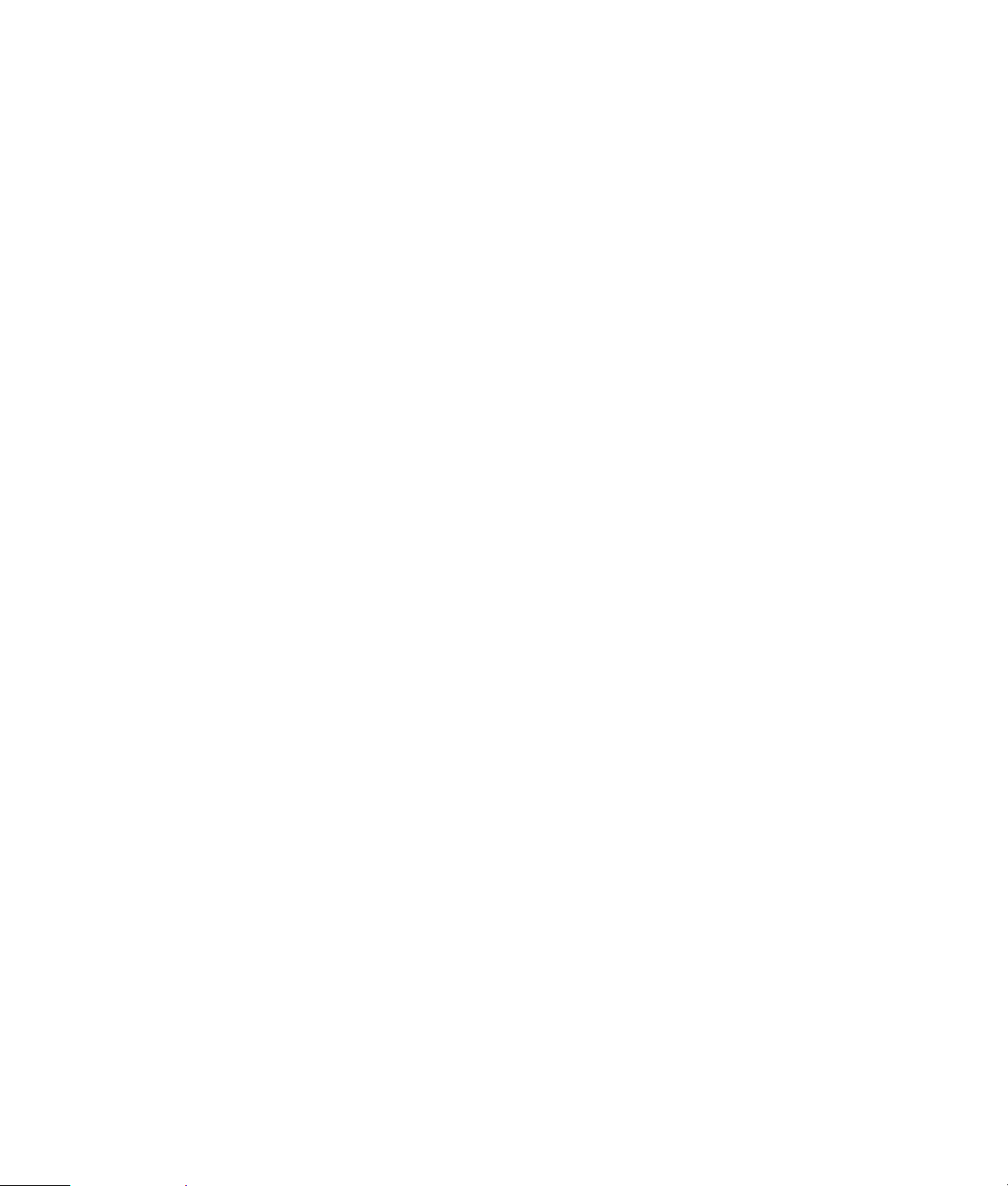
16 HP Media Center PC 软件指南
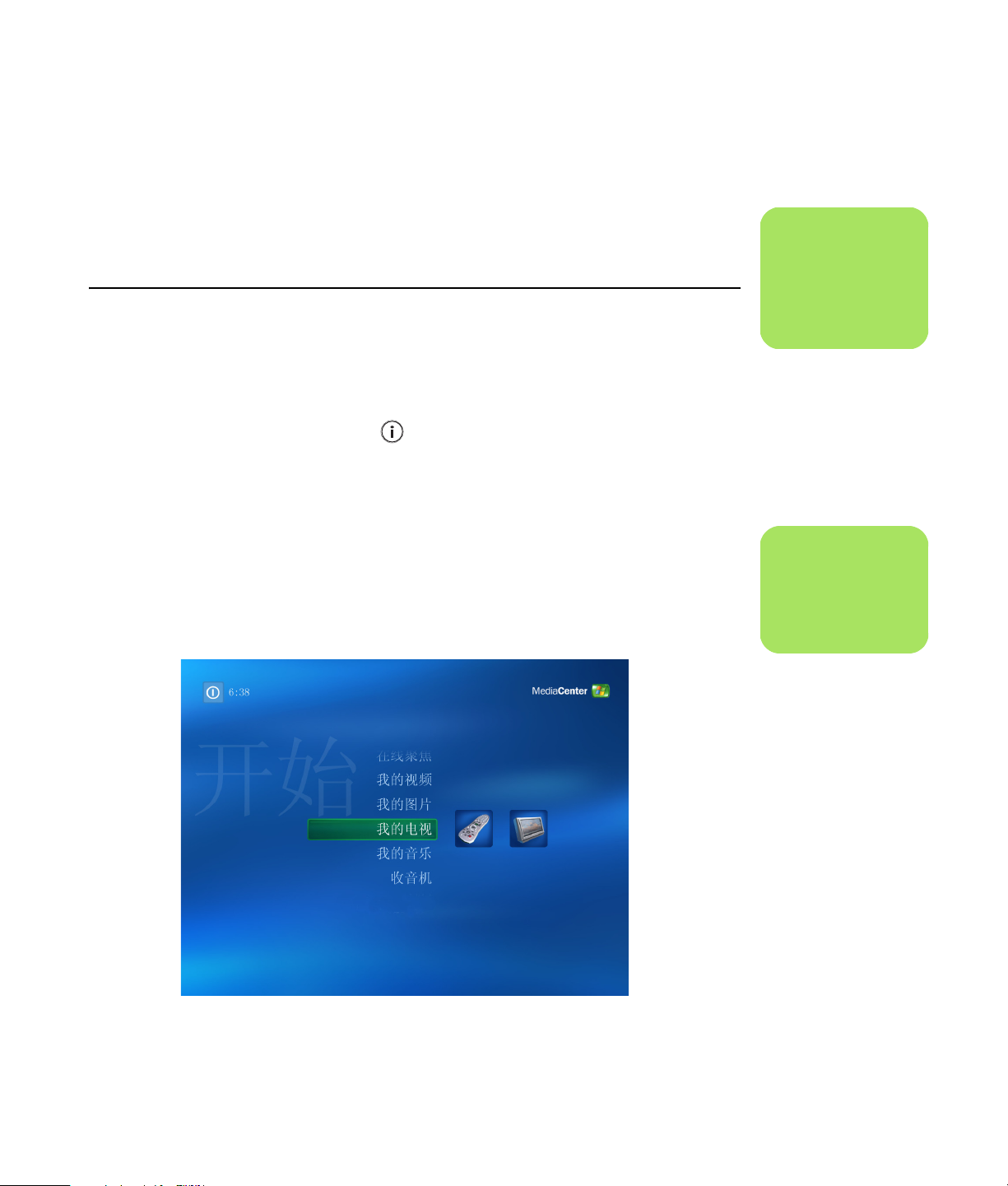
观看电视或录制您喜欢的电视节目以供日后播放。
使用 “电视收视指南”查 找您希望观看或录制的节
目。您也可以在观看另一先前录制好的节目的同时
录制电视节目。
浏览 “我的电视”
在 “我的电视”窗口,您 可以搜索并播放您喜欢的
电视节目。使用以下菜单项,您可以很快学会基本
操作:
观看和录制电视节目
n
数字视频录制功能和 “电
视收视指南”仅适用于部
分型号。
■ 电视:观看、暂停、快进或快退您喜
欢的电视节目。在您观看已录制的节
目的同时,可以录制另一个电视节
目。使用遥控器上的 i (更多信息)按钮显
示电视节目信息。
■ 录制的电视:查看录制的节目列表、查看预
定要录制的节目列表、播放录制的节目、查
找节目未被录制的原因,或手动添加节目
录制。
■ 搜索:通过输入简要的描述文字、节目标题
或节目类别,快速找到要观看或录制的电视
节目或系列。
■ 指南:(并非在所有国家 / 地区都提供。)在
“电视收视指南”(需有 Internet 服务)中查
找希望观看和录制的节目。您可以将指定的
电视节目或整个系列录制到您的硬盘或 HP
Personal Media Drive 中。
■ 电影: 在线查找现在或以后想观看的电影。
从电视上获取电影的最新信息:阅读影评、
查看演员阵容、查找电影的其他播放时间、
查看 DVD 封面,浏览相关的影片,并查找由
同一演员主演的其他影片。
n
仅有部分国家 / 地区提供
电影在线信息功能。
观看和录制电视节目 17
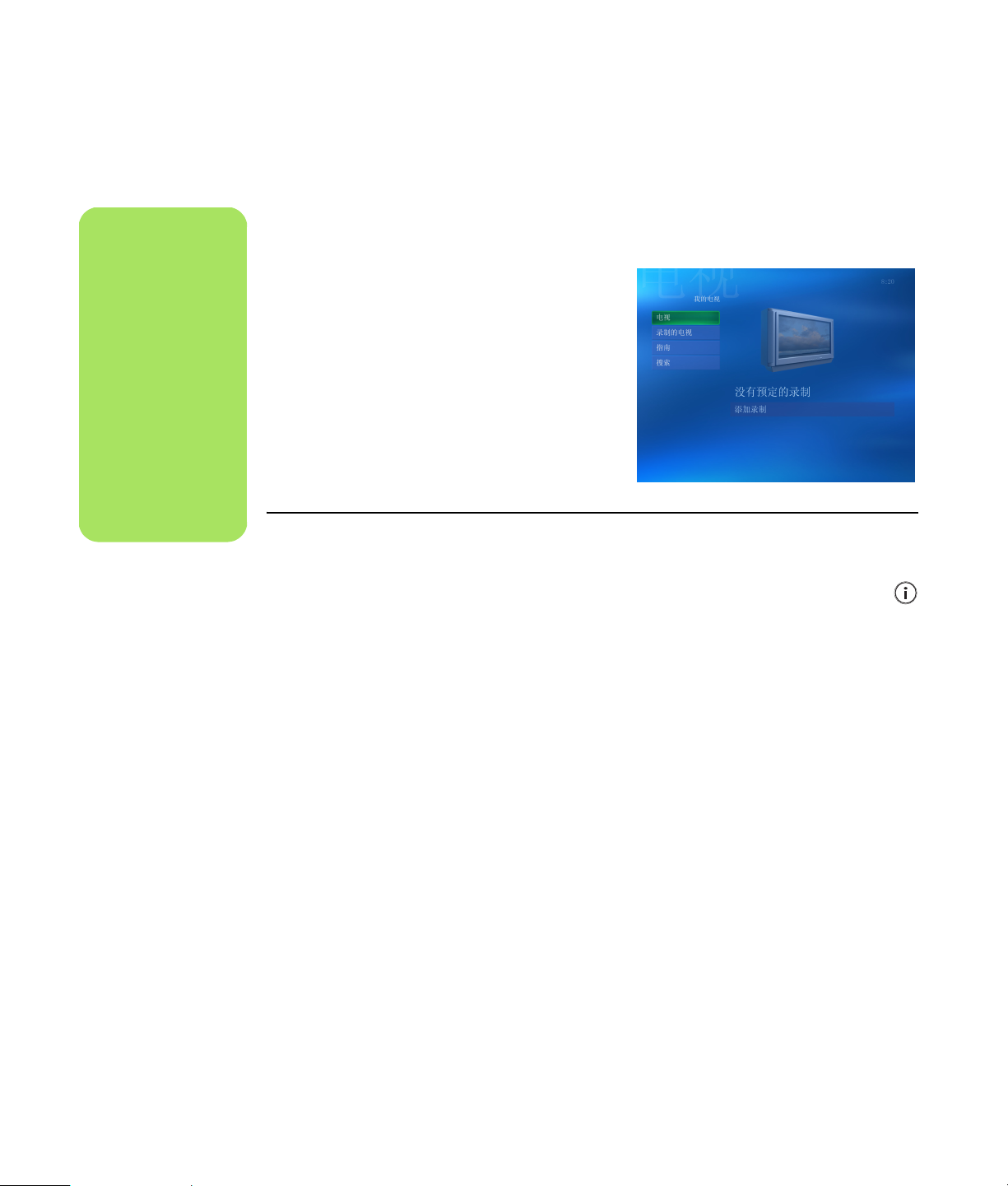
n
不论是在全屏模式下还是
在选定嵌入窗口时,都可
以用遥控器更换频道。
按遥控器上的 “电视”按
钮,随时都可以从
Windows Media Center
的任何位置转至正在播放
的电视节目。
在 “指南”菜单 下,通
过按遥控器上的箭头按
钮,您可以选择某个频道
以查看该频道将要播放的
节目。
观看电视
用 Media Center 观看电视之前,请确保:
■ 在电脑中已正确设置了电视信号源。有关详
细信息,请参见安装示意图和 《HP Media
Center 入门指南》。
■ 已完成 Media Center 设置向导。如果您尚
未完成设置向导中的步骤,请参见第 7 页
的 “ 完成设置向导 中的所有步骤 ”。
观看实况电视
1 按遥控器上的 “电视”按钮,或从 “开 始”
菜单中选择我的电视。用遥控器上的箭头按
钮选择电视,然后按 OK。 开始播放上次选定
的或第一个可用的频道。
2 用遥控器上的“频道 / 翻页” (+) 或 (–) 按钮,
或用数字键选择一个频道,然后按遥控器上
的 OK。 频道号和节目信息显示在窗口中。
3 按 i (更多信息)按钮打开带有以下选
项和信息的另一个菜单:
■ 访问 “Messenger”和 “设置”窗口。
■ 频道号和电视台、节目标题和时长、实际
长度等的节目信息,以及节目和电视分级
的简要介绍 (如果有 )。同时还显示录制
选项。
4 要退出全屏模式并返回上一个窗口,请按遥
控器上的 “后退”。
18 HP Media Center PC 软件指南
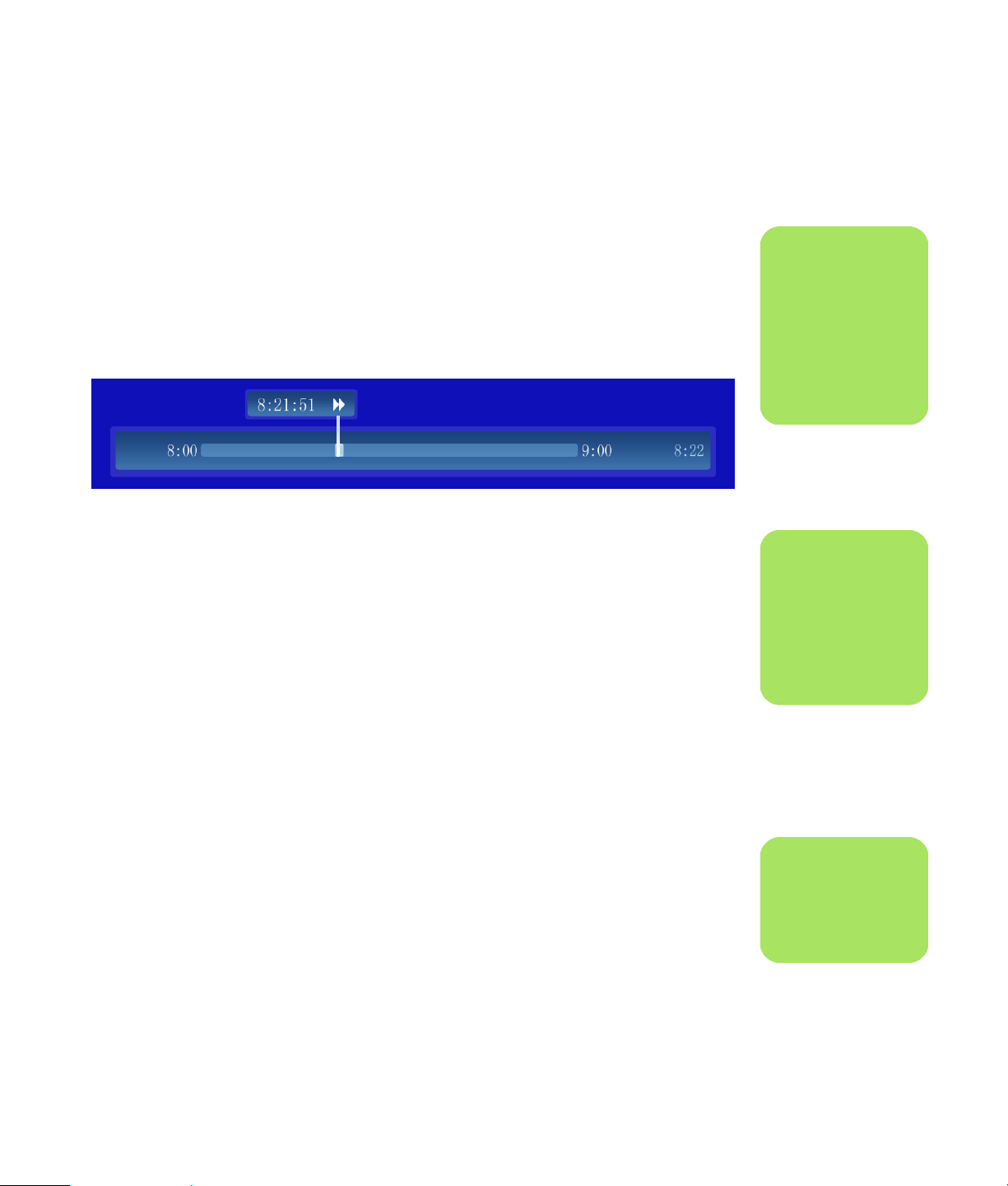
控制电视回放
数字视频录制功能可以让您录制单个节目,或 捕获
整个系列以便日后观看。
按遥控器上的 “电视” 按钮,您可以返回到正在播
放的电视节目。
您打开 “我的电视”窗口开始观看电视时, Media
Center 即开始在后台录制和播放选定的节目。这样
您就可以暂停 / 观看电视节目长达 30 分钟。当重
放时长超过 30 分钟的节目时,您必须按键选择来
录制节目。
更换频道后, Media Center 将删除此前录制的部
分,并在短暂的延迟后开始另一次录制。
n
仅在暂停、快退和快进电
视节目时才会用到 30 分
钟的暂停缓冲区。当按键
选择录制时, Media
Center 可以使您录制时长
超过 30 分钟的节目。
n
如果您无法暂停正在播放
的电视节目,快退至暂停
缓冲区的开始处,然后开
始录制。您只能录制实况
播出的电视节目。
n
仅有部分型号具有数字视
频录制功能。
观看和录制电视节目 19
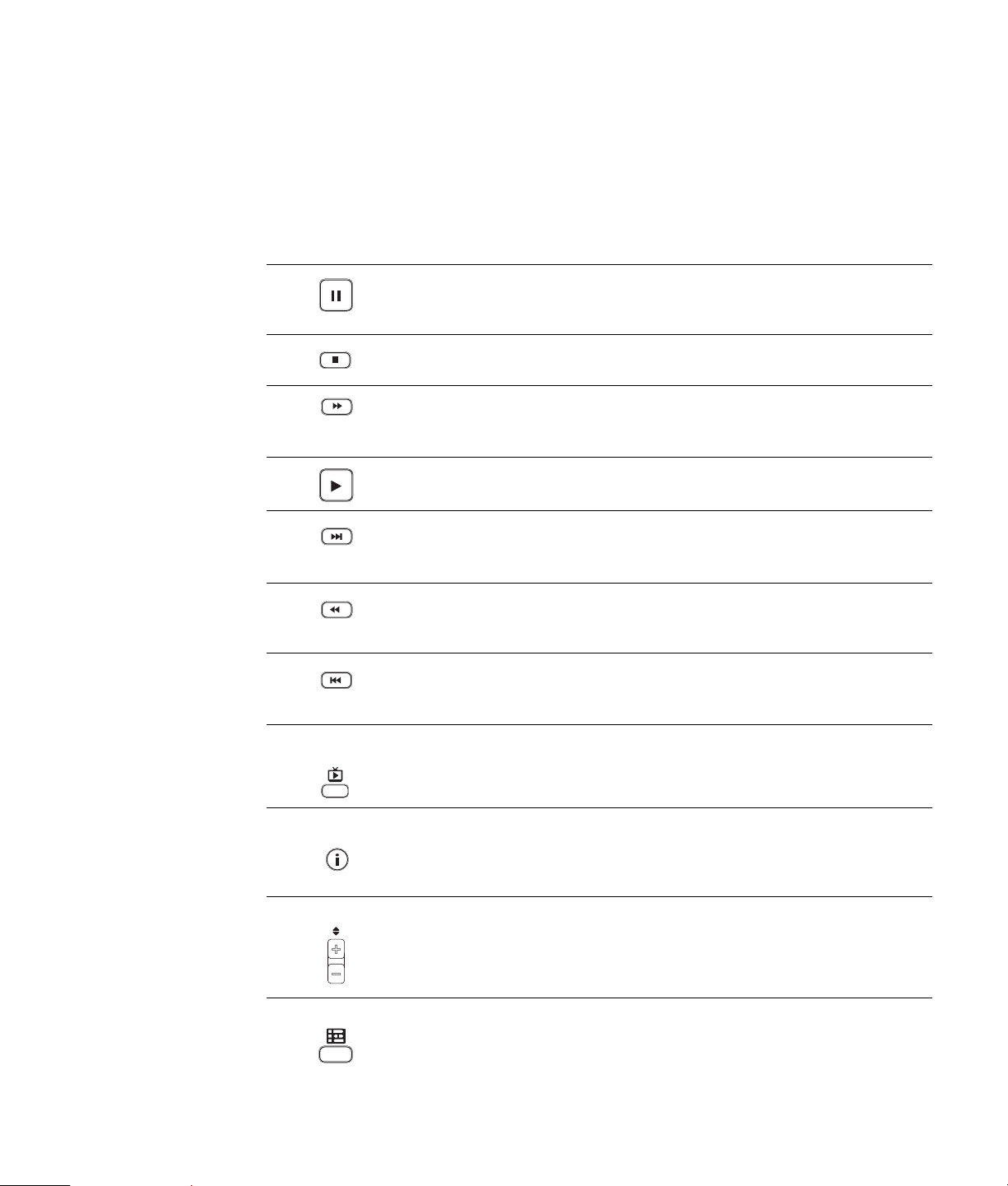
在“我的电视”中使用遥控器
按钮
操作
要定格电视画面,请按“暂停”。 当暂停时,“我的电视”会在暂停缓冲区中继
续录制节目,最长时间可达 30 分钟。要从暂停时的位置继续观看电视,按 “播
放”即可。
要停止播放电视或录制的节目,请按一下 “停止”。 要继续观看此节目,按 “播
放”即可。
要在暂停的电视节目中或录制的节目中快速播放,可按 “快进 (Fwd)”。 要加快
快进速度,请按“快进”以两倍或三倍于正常速度的速度快进。“ 快进”最多可
在 “电视收视指 南”中向前跳 3 个小时。
在按 “暂停”、“ 快进”、“ 快退 ”、“
制的电视节目,或继续观看节目,请按 “播放”键。
要在电视或录制的节目中向前跳 30 秒,可按一下 “跳过”按钮。可以不 断向前
跳,但是只能跳至暂停缓冲区或录制的节目的结尾处。最多可在收视指南中向前
跳 12 个小时。
要在电视或录制的节目中向后退,可按 “快退”。 要加快快退的速度,可连按三
次 “快退”。 要继续观看此节目,按 “播放”即可。用 “快退”最多可在收视
指南中后退 3 个小时。
要在电视中向后跳 7 秒,可按 “重放”。用快速向后跳功能可
只能退至暂停缓冲区或录制的节目的开始处。最多可在收视指南中后退 12 个
小时。
重放”或 “跳过”按钮之后,要想播放录
以一直后退,但
实况电视
(电视)
i (更多信息) 在全屏模式下按 i (更多信息)按钮,可看到频道号、电视台标识、节目标题、
频道 / 翻页 要转到电视收视指南中的下一频道或下一页,可按 “频道 / 翻页”的 (+) 和 (–)
20 HP Media Center PC 软件指南
要使电视播放窗口最大化至全屏模式,可按 “电视”。另外,要快速前进至暂停
缓冲区的结尾处并继续观看正在播出的电视节目,可按 “电视”。
时间空档和节目类别。如果选择录制的节目并按 i (更多信息)按钮,您就可以
查看该节目的更多信息、停止或删除节目、更改录制设置、更改 “保留至”设
置、访问 “即时 消息”对话框和电视设置。
按钮。
指南 要打开 “电视收视指南”,可按 “指南”按钮。在 “指南”窗口中再按“指
南”按钮可显示节目类别菜单。要让 “指南”仅显示某一类别的节目,可选定
这一类别 (比如 “电影”)。
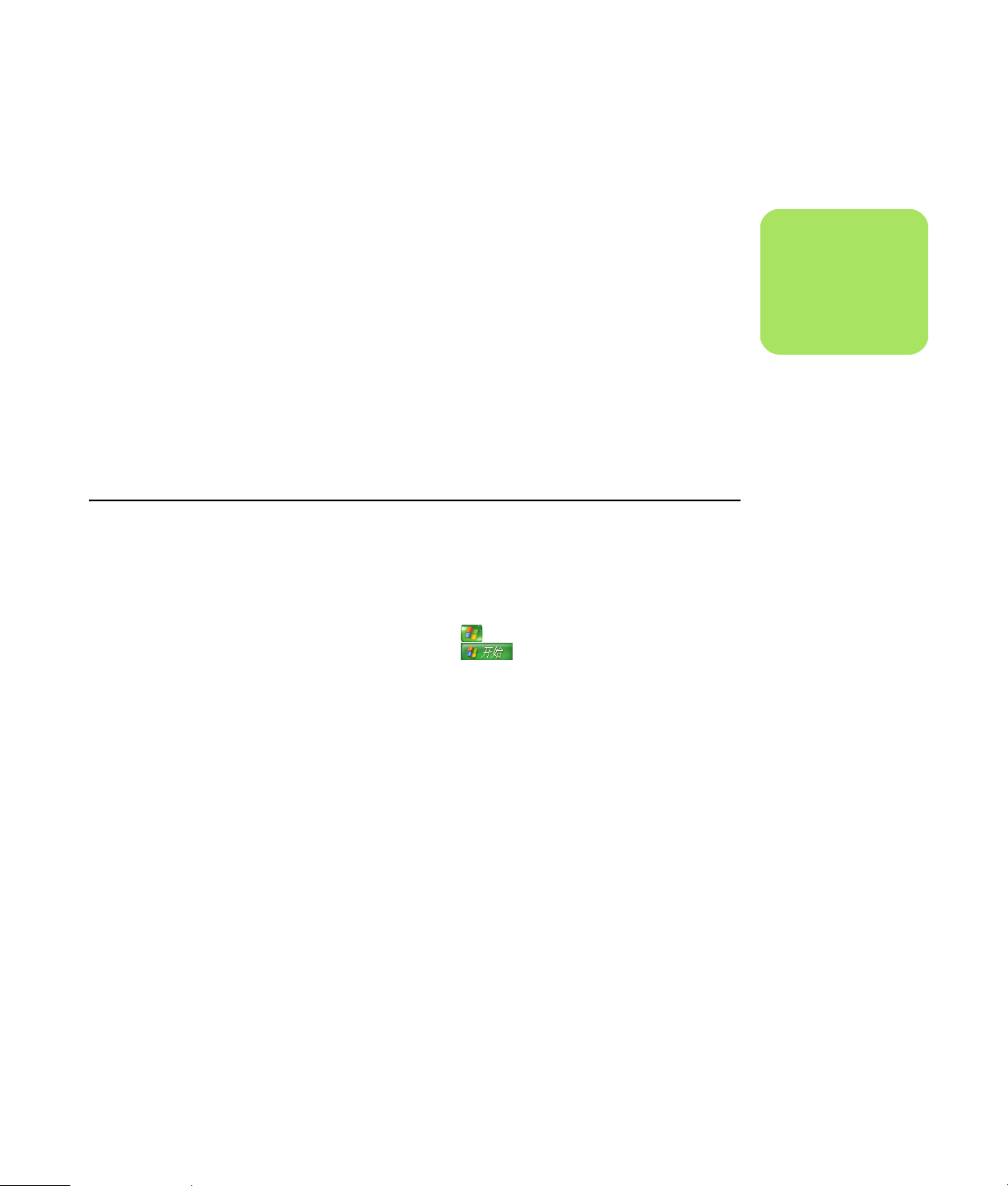
使用 “电视收视指南”
“电视收视指南”(需有 Internet 服务)是一项由
Microsoft 免费提供的服务,该服务提供电视节目表
信息,例如频道、网络、节目的标题、概要以及预
定播出时间等。某些国家 / 地区目前可能尚不提供
这一服务。您可以访问
http://www.microsoft.com 获知您所在的国家
/ 地区是否提供电视收视指南服务,以及该服务的
有关条款。
在未提供 “指南”服务的 国家 / 地区, 请参阅
第 21 页的 “无 “指南”情况下使用 Media
Center”和第 30 页的 “不使用 “指南”手动录制
节目”以获得更多关于录制电视节目的信息。
无 “指南”情况下使用 Media Center
使用 Media Center 之前,一定要完成 “Media
Center 安装向导”。该向导带领 您逐步完成识别电
视信号源、搜索可从电视节目提供商那里接收到的
频道过程。通过搜索频道,即使您所在的国家 / 地
区无法从上文提到的 “指南”中下载电视节目表信
息,您也可手动选择要观看和录制的电视节目。
您所在的国家 / 地区可能接收不到 “电视收视指
南”数据。不使用 “指南”,您仍然可以录制电视
节目,请参见第 30 页的 “不使用 “指南”手动录
制节目”。
使用 “指南”时,可以滚动浏览您电视服务供应商
提供的当前或将要播出的电视节目和频道列表。指
示的内容包括频道和网络,以及节目标题、预
南显
定播出时间和节目的概要介绍。节目表的天数取决
于您的电视服务提供商;大部分提供商提供多达
14 天的电视节目表。选定某节目标题后,该节目
的详细介绍会出现在窗口底部。
如果您已完成 “安装向导”,不过您希望更改设置
或再次搜索电视频道,可执行如下操作:
1 按遥控器上的 Media Center “开始”按钮
,或者用鼠标单击任务栏上的开始
,然后单击 Media Center。
2 选择设置、常规、 Media Center 设置,然后
选择重新运行 Media Center 设置向导。
3 按照屏幕上的说明搜索频道。
n
要使用 “指南”,需要将
您的 HP Media Center PC
连接至 Internet。
观看和录制电视节目 21
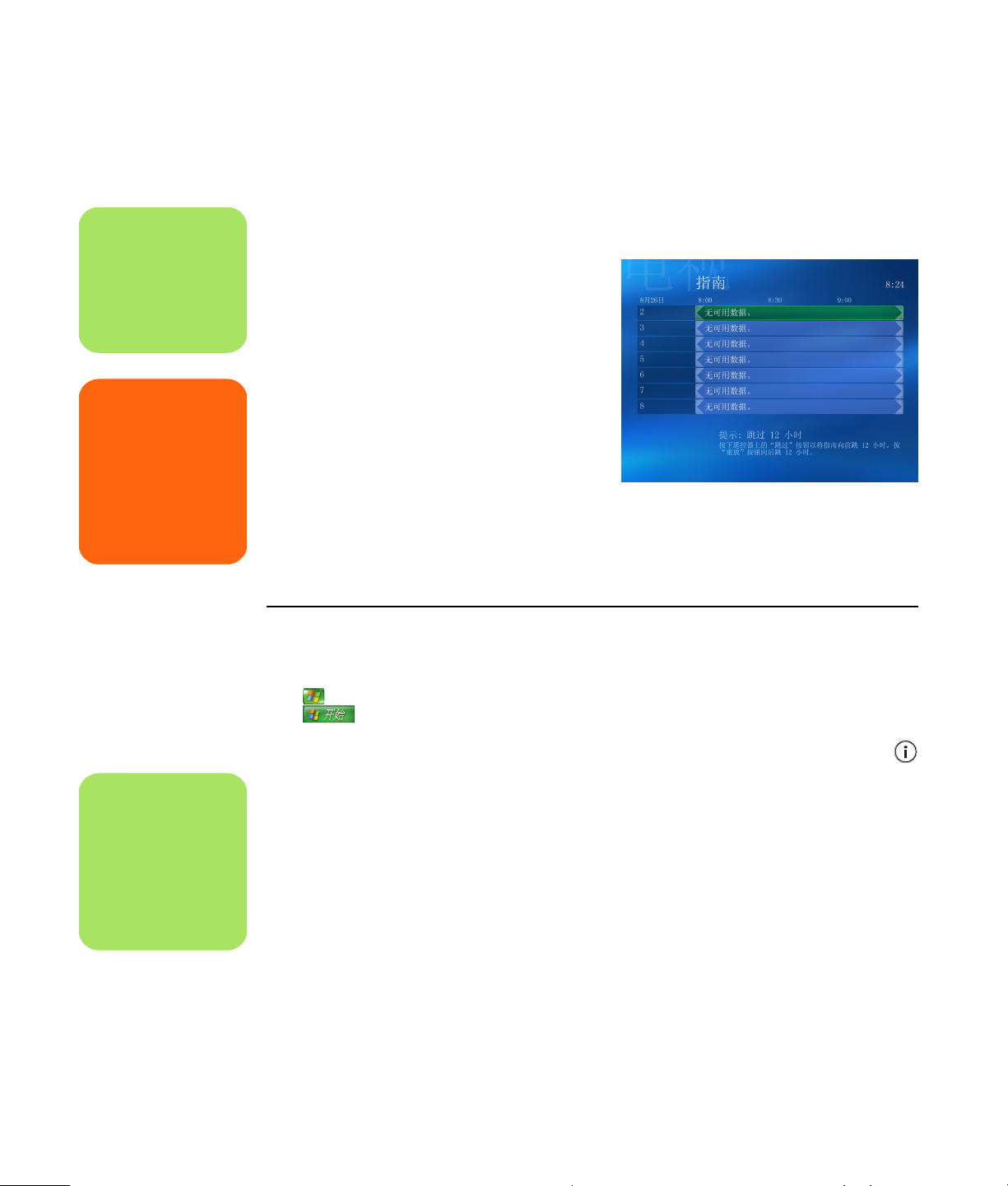
“电视收视指南”错误
当您试图下载或搜索收视指南信息时如果没有可用的 “指南”数据,则会出现如下消息:
n
并非所有国家 / 地区都提
供 “电视收视指南”(需
有 Internet 服务)。
w
在您尝试更改 “指南”设
置之前,请确保将 HP
Media Center PC
正确地连接到 Internet,
并且已对其进行了相应的
设置。
■ 下载未完成:无法找到 “电视收视指南”
信息。原因如下:对于您在 “控制面板”
的设置中所选的国家或区域,没有可用的
“指南”数据。
■ 无法在 “我的电视”中搜索,因 为不存在
指南信息。
■ 不支持当前为指南选择的配置列表和 / 或
位置。
■ “指南”信息丢失或受损。
■ 无可用数据。
■ 当前无可用频道信息。 如果出现上述消息,说明您所在的国家 / 地区收不
到指南数据,因此您无法使用 “电视收视指南”功
能。您可以定期检查是否有 “指南”数据提供。
浏览电视收视指南
1 按遥控器上的 Media Center “开始”按钮
,或者用鼠标单击任务栏上的开始
,然后单击 Media Center。
如果您已经在 “指南”中,再按遥控器上的 “指
南”按钮可以选择一种指南筛选类别 (比如选择
“电影”来搜索某部电影)。
2 选择我的电视,然后选择指南。
3 用箭头按钮选择频道,然后用箭头按钮滚动
浏览此频道 (最多两周的)电视节目编排。
n
选择一个频道并按遥控器
上的 OK 按钮,可以收看
(最多两周的)电视节目
编排信息。可以利用窗口
底部的滚动箭头。
22 HP Media Center PC 软件指南
4 选定一个节目,然后按 OK 观看。按遥控器
上的 “录制”按钮可将该节目录制下来。
按遥控器上的 i (更多信息)按钮可调出另
一个菜单,其中含有用于搜索指南的更多
选项。
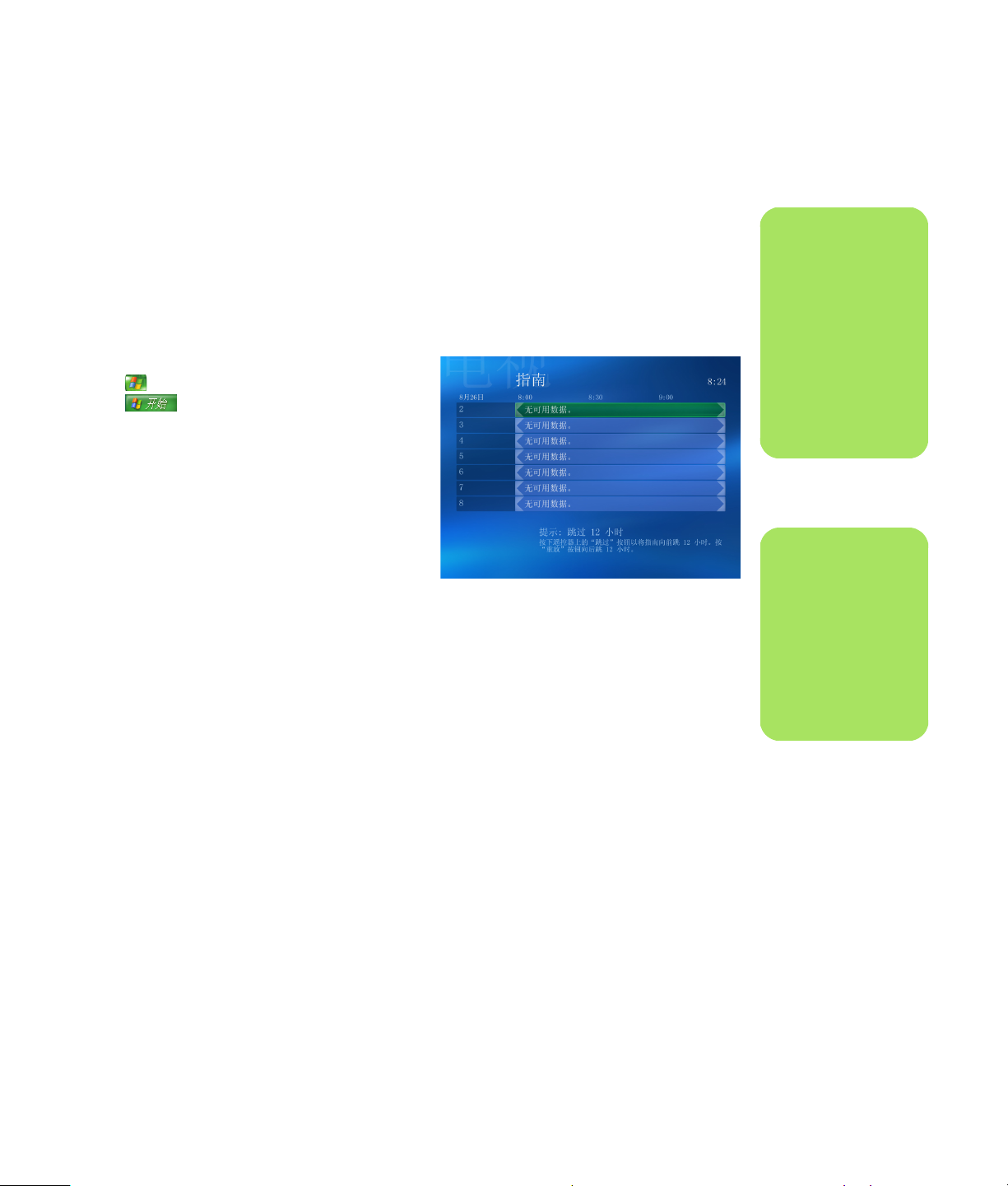
设置 Media Center 下载 “指南”的方式
在您可使用和下载 “指南”信息之前,请确定您的
HP Media Center PC 已连接至 Internet,而且您必
须从 “Media Center 设置向导”中选择一个 电视
节目表提供商。可将 Media Center 设置为当您连
接至 Internet 时下载 “指南”信息,或者设置为手
动下载 “指南”。
1 按遥控器上的 Media Center “开始”按钮
,或者用鼠标单击任务栏上的开始
,然后单击 Media Center。
2 选择设置、常规、自动下载选项,然后选择:
■ 连接后下载:当您连接至 Internet 时,
Media Center 会自动下载 “指南”。
或者
■ 手动下载: 连接至 Internet,然后从
Media Center “电视设置”菜单手动下载
“指南”。
3 按屏幕上的指导进行操作。根据要下载的数据
量和您的 Internet 连接速度,从 Internet 下载
电视收视指南最长可能需要 1 到 30 分钟。
n
如果您的 HP Media
Center PC 带有数字用户
连接 (DSL),您的 HP
Media Center PC 可一直
在线。每隔几天,在指定
的时间 Media Center 都
会下载 “指南”。 ISP 不
同,下载的时间间隔也
不同。
n
对于那些尚未下载指南的
频道,其旁边会显示无可
用数据。发生这种情况的
原因为 HP Media Center
PC 未连接至 Internet,或
您所在的国家 / 地区尚未
提供此类服务。
观看和录制电视节目 23
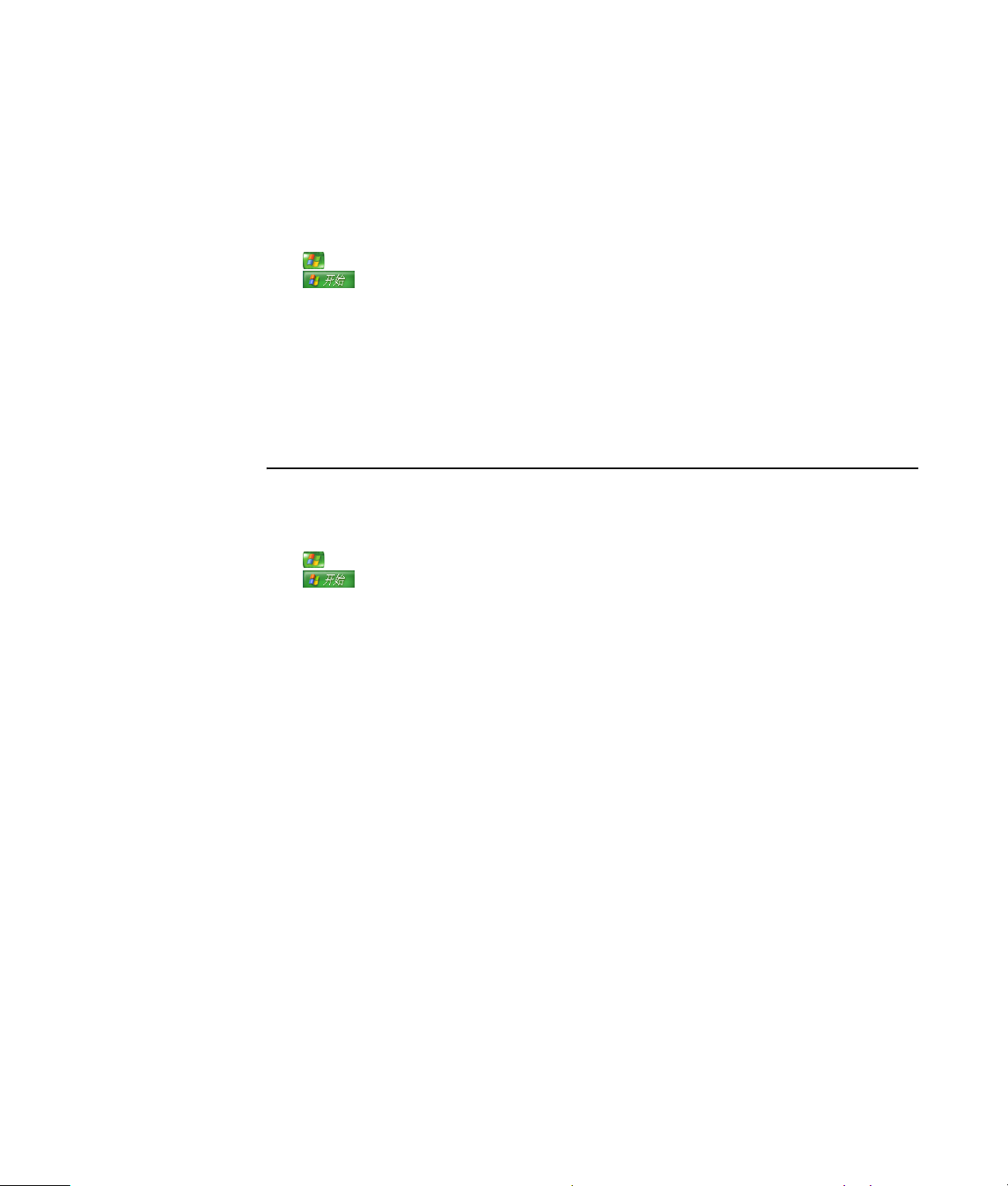
手动下载 “指南”
1 按遥控器上的 Media Center “开始”按钮
,或者用鼠标单击任务栏上的开始
,然后单击 Media Center。
2 选择设置、电视、指南,然后选择获取最新
的指南节目表。
3 按屏幕上的指导进行操作。下载指南最 长可
能需要 1 到 30 分钟,具体 取决于要下载的
数据量和 Internet 的连接速度。
4 选择是。
添加邮政编码以接收正确的 “指南”
1 按遥控器上的 Media Center “开始”按钮
,或者用鼠标单击任务栏上的开始
,然后单击 Media Center。
2 选择设置、电视、指南,然后选择设置指南
节目表。
3 单击下一步。
4 选择是,然后选择下一步。
5 选择 I agree (我同意),然后选择下一步。
6 输入您的邮政编码,然后在 Media Center 中
选择下一步来确定与您所在国家 / 地区相 对
应的 “电视 / 收视指南列表”。
7 选择下一步。
8 选择电视信号提供商,然后选择下一步。
9 选择是,然后选择下一步。
24 HP Media Center PC 软件指南

将缺少的频道添加至 “指南”
某些频道可能未显示在 “指南”中。要添加缺少的
频道的名称和编号,或更改频道编号与配置列表间
的关联,请按如下步骤操作:
1 按遥控器上的 Media Center “开始”按钮
,或者用鼠标单击任务栏上的开始
,然后单击 Media Center。
2 选择设置、我的电视、指南,然后选择添加
缺少的频道以添加缺少的频道的名称和编号。
3 单击添加频道。
4 用遥控器或键盘的数字键盘输入缺少的频道
的名称,然后选择下一步。
5 输入正确的频道编号,然后选择添加。
.
在 “指南”中编辑频道
某些频道可能未能在 “指南”信息中正确显示。编
辑那些与您电视供应商信息不符的频道编号:
1 按遥控器上的 Media Center “开始”按钮
,或者用鼠标单击任务栏上的开始
,然后单击 Media Center。
2 选择设置、电视、指南,然后选择编辑频道
来编辑当前 Media Center 指定的频道编号。
3 选择编辑编号。
4 使用遥控器上的数字键或键盘输入正确的频
道编号,然后按遥控器上的 OK 按钮,或按
键盘上的 [Enter] 键。
6 选择指定频道来指定一个新频道编号。
或者
选择共享频道来与其他频道实现共享。
7 单击保存来添加频道。
8 重复步骤 3 至步骤 7,以添加更多频道。
9 添加完所有频道之后,单击完成。
5 选择指定频道来指定一个新频道编号。
或者
选择共享频道来与其他频道实现共享。
6 添加完所有频道之后,单击保存。
7 如果您需要返回由 Media Center 自动指定的
频道编号,选择还原默认,然后选择确定。
观看和录制电视节目 25

从 “指南”中删除频道
n
利用类别进行搜索可以帮
助您查找,例如,查找所
有的足球比赛。使用标题
或关键字进行搜索,结果
将显示每个在标题或介绍
中含有“足球”的节目。
电视搜索结果不包括那些
以前录制的电视节目。
1 按遥控器上的 Media Center “开始”按钮
,或者用鼠标单击任务栏上的开始
,然后单击 Media Center。
2 选择设置、电视、指南,接着选择编辑频道
以删除你不希望在 “指南”中显示的频道。
搜索电视节目
要查找电视节目,可以用遥控器或键盘与鼠标在指
南中输入标题、关键字,或选择一个类别。
1 按遥控器上的 Media Center “开始”按钮
,或者用鼠标单击任务栏上的开始
,然后单击 Media Center。
2 选择我的电视,然后选择搜索。
3 选择标题。用遥控器或键盘上的数字键输入
节目标题文字,然后按遥控器上的 OK 按钮
或按键盘上的 [Enter] 键。
或者
选择
关键字。用遥控器或键盘上的数字键输
入希望包含在节目标题或节目介绍中的描述
性文字,然后按遥控器上的 OK 按钮或按键
盘上的 [Enter] 键。
3 选择您希望删除的频道旁边的复选标记,然
后按遥控器上的 OK 按钮或按键盘上的
[Enter] 键,将频道从配置列表中删除。
4 从 “指南”中选中所有要删除的频道后,请
选择保存。
4 要在搜索结果中滚动,可按箭头按钮以选择
一个节目,然后按 OK。 如果显示某节目有多
个播放时间,请选择一个时间,然后按 OK
即可。
5 要以全屏模式观看节目,可选择该节目并按
OK。 如果该节目的播放时间还没有到来,可
选择
录制或录制系列,然后按“确定”。
n
指南的筛选功能 ( 比如按
关键字或类别搜索)仅适
用于部分型号。
26 HP Media Center PC 软件指南

按类别搜索电视节目
可以按选定的类别搜索指南以查找电视节目。某些
类别在个别国家 / 地区无法获得。
1 按遥控器上的 Media Center “开始”按
钮,或者用鼠标单击任务栏上的开始
,然后单击 Media Center。
2 选择我的电视,然后选择搜索。
3 选择类别。
4 选择电视节目的一种类别,比如电影。
5 选择一个选项,比如流派或排行。
6 选择排序方式,比如按电影标题。
7 用箭头按钮在搜索结果中滚动并选择一
个节目。然后按遥控器上的 OK 按钮或
键盘上的 [Enter] 键选择节目。
8 接下来,您可以查找关于此节目的详细
信息、观看此节目、预定录制或查看其
他节目。
观看和录制电视节目 27

w
如果录制电视节目的预定
时间到来时您的 HP
Media Center PC 没有开
机 (关机), Media
Center 将无法完成录制任
务。要录制电视节目,必
须打开 HP Media Center
PC 或使其处于待机模式。
在 Media Center 处于打
开状态时, HP Media
Center PC 不会自动进入
待机模式。
如果您不想在录制节目时
(比如打算在午夜录制)
被打扰,请记得关闭显示
器、减小音量或静音。
录制电视节目
用 Media Center 可以录制电视节目,然后在方便
的时候观看。既可以录制正在观看的节目, 也可以
从 “指南”、“搜索”或 “我的电视”的 “录制
的电视”窗口录制将要播出的节目或系列。如果您
的 HP Media Center PC 装有两个电视调谐器,而
且它们的电视信号输入型号相同 (仅适用于部分型
号),您就可以同时录制两个节目。
如果发生录制错误,在解决引起冲突的原因之前将
无法继续录制节目。如果您要录制节目的时间与此
前设定的录制另一节目的时间重合,就会弹出一个
冲突窗口并让您选择要录制新节目还是录制此前设
定
的节目。
要确认节目是否已经预定录制,可选择我的电视、
录制的电视,然后选择预定。指南中正在录制的节
目旁边会出现 “录制”图标。录制结束后,“ 录
制”图标会消失。
“录制”图标
“录制”图标,显示在电视收视指南
中要进行录制的节目旁边。
“录制系列”图标,显示在电视收
视指南中要录制的系列的每个节目
旁边。
“录制冲突 / 错误”图标,如果同一
时间还计划录制其他节目,则电视收
视指南和任务栏中会出现此图标。
“录制系列”表示要录制一个频道中某个节目的每
一集。 Media Center 不会录制 重复的集。如果出现
录制冲突,Media Center 还会查找是否可在其他时
间来录制某一集。
n
有关录制到 HP Personal
Media Drive 的详细信
息,请参见第 113 页的
“关于将电视录制到 HP
Personal Media Drive”。
28 HP Media Center PC 软件指南

从指南录制电视节目
从 “指南”中录制当前或近期的节目 / 系列,请:
1 按遥控器上的 Media Center “开始”按钮
,或者用鼠标单击任务栏上的开始
,然后单击 Media Center。
2 选择我的电视,然后选择指南。
3 用遥控器上的箭头按钮找到要录制的节目,
然后选择该节目。也可使用 遥控器或键盘上
的数字键输入频道号。在指南中按右箭头按
钮可选择将要播出的节目。
4 按下遥控器上的 “录制”按钮。
“录制”图标 显示在 “指南”中该节目
的旁边。连按两次 “录制”可录制一个
系列。
出现 “录制系列”图标 ,表示这是一
个系列。再按一次 “录制”可取消录制。
5 要返回上一窗口,请按遥控器上的 “后退”
按钮或键盘上的 [Backspace] 键。
6 如果出现录制冲突, Media Center 会显示一
条消息并让您选择您要录制的节目。
观看和录制电视节目 29

n
录制的电视节目复制到
DVD 上以后,可以在您的
HP Media Center PC 和部
分 DVD 播放器上播放。
录制的电视节目可作为系
统完整备份的一部分进行
备份,并恢复至同一台
HP Media Center PC 中,
但不可以恢复至其他电
脑中。
不使用 “指南”手动录制节目
不用电视收视指南也可以录制电视节目。观看电视
的同时,您可以按遥控器上的 “录制”按钮来录制
电视节目,或者您可以在 Media Center 中选择一
个确定的日期、频道和录制时间段。
对于某些节目,您可能希望在其预定的开始时间之
前就开始录制,并在节目预定的结束时间之后才
结束。
要手动接收指南:
1 按遥控器上的 Media Center “开始”按钮
,按 “电视”按钮,然后按 “录制”开
始录制节目。
或者
开始、 Media Center,或者按遥控器
单击
上的 Media Center “开始”按钮,选择我
的电视
、录制的电视节目,然后选择添加
录制。
2 选择频道和时间。
3 选择频道号框,然后用键盘或遥控器上的数
字键输入频道编号。
4 选择 (+) 或 (–) 按钮,然后按键盘上的
[Enter] 键或遥控器上的 OK 按钮在可选项
间滚动,输入录制频率、日期、开始与停止
时间、存储和质量选项。
5 要设定录制并返回至 “录制的电视”窗口,
请选择窗口中的录制,然后按遥控器上的
OK 按钮或键盘上的 [Enter] 键。
6 要返回上一窗口,请按遥控器上的 “后退”
按钮或键盘上的 [Backspace] 键。
30 HP Media Center PC 软件指南

录制质量和硬盘存储空间
可用于录制电视节目的空间,取决于您的硬盘大
小、分配给录制的电视的硬盘空间比例,以及录制
质量的设定。
录制质量
最好 2.7 GB/ 小时
较好 2.1 GB/ 小时
好 1.4 GB/ 小时
不错 1.2 GB/ 小时
要得到最长录制时间,可将录制质量从默认的 “最
好”更改为 “不错”。
使用的硬盘空间 *
n
有关录制错误、高级录制
功能和 “我的电视”设置
的详细信息,请参见
“Media Center 帮助”。
* 此表仅显示录制的电视节目文件的大致大小。某些文件可能
更小或更大。
将录制的电视节目复制到 DVD 或 CD
执行下面的步骤,您可以将电视节目从 Media
Center 录制到 DVD 中,以便创建备份副本或节省
硬盘空间。这些 DVD 可以在 HP Media Center PC
或某些机顶 DVD 播放机 中播放 。
HP Media Center PC 还附带了其他一些可以用于制
作 CD 和 DVD 的刻录软件。您可以使用 Sonic
MyDVD 将录制的电视节目刻录成一种可以用 HP
把录制的节目复制到 CD
或 DVD:
1 按遥控器上的 Media Center “开始”按钮
,或者用鼠标单击任务栏上的开始
,然后单击 Media Center。
2 选择其他程序。
3 插入空白光盘。
4 选择创建 CD/DVD,然后选择数据。
5 使用遥控器上的数字按钮或键盘上的数字键
输入 DVD 标题,然后按 OK。
当指硬盘空间时, 1 GB = 1024 兆字节。格式化
后的实际空间会小一些。
Media Center PC 与某些机顶 DVD 播放机播放的
格式。请参见第 82 页的“Sonic MyDVD Video 项
目”。
有关刻录 CD 和 DVD 的详细信息,请参见 HP 支持
网站上的相关内容,其网址为:
http://www.hp.com/support
6 选择录制的电视。
7 选择您想要刻录至 CD 或 DVD 上的录制的电
视节目。
8 选择查看 DVD 或查看 CD。
9 选择创建 DVD 或创建 CD。
10 选择是。
11 按屏幕上的指导进行操作,将电视节目烧录
至光盘。
n
对于经广播公司加密的
(带保护的)电视节目,
除了用录制这些节目的
HP Media Center PC 之
外,任何其他播放机都无
法复制和播放这些节目。
观看和录制电视节目 31

n
有关录制错误、高级录制
功能和 “我的电视”设置
的详细信息,请参见
“Media Center 帮助”。
媒体复制保护
媒体内容 (比如 DVD 或电视节目)可能在分发或
复制内容方面存在版权限制,具体取决于版权所有
者在这些方面的许可情况。这样限制可以保护具有
著作权的媒体文件,防止非法复制和使用。如果尝
试录制包含这类限制的节目,将会显示以下消息:
“Recording Canceled. Manual Recording cannot
播放录制的电视节目
“录制的电视”是用于存储所有录制的节目的地
方。在 “录制的电视”窗口中,可以按名称、按日
期或按类别对节目进行排序。还可删除录制的节目
或节目系列,或者检查存在哪些录制错误。
1 按遥控器上的 Media Center “开始”按钮
,或者用鼠标单击任务栏上的开始
,然后单击 Media Center。
2 选择我的电视,然后选择录制的电视。
3 要组织所有以前录制的节目,可选择按日期
排序或按标题排序。
be recorded. (取消了录制
。
)”电视台设有限制和 / 或该节目的最初制作
制
者禁止录制该节目。录制某些音乐或视频文件时,
其中可能会包含阻止对其进行复制和分发的保护,
包括以下技术:对媒体内容进行加密和 / 或限制对
获得播放许可的人进行访问。
。
无法进行手动录
4 要开始观看节目,可选择要观看的录制的节
目,然后按遥控器上的 OK 按钮或键盘上的
[Enter] 键。
Media Center 将录制的电视节目放入 “录制的电
视”文件夹,该文件夹位于您硬盘上的 “共享文
档”文件夹中。
32 HP Media Center PC 软件指南

Media Center 中的 “我的音乐”是播放、组织和
备份您的音乐文件的便利工具。“我的音乐”设计
为与 Windows Media Player 程序协同使用。
我的音乐
“我的音乐”可用于查找和播放您添加至
Windows Media Player 媒体库中的您喜欢的音乐
文件和 CD。有关使用 “我的音乐”的详细信
息,请参见第 33 页的“Media Center 与 “我的
音乐”的配合使用”。
播放音乐文件
“我的音乐”设计为与 Windows Media Player 协
同使用。
Media Center 与“我的音乐”的配合使用
使用 Media Center 中的 “我的音乐”,或使用
Windows Media Player 程序,您可以复制数字音
乐文件和组织曲库。
从 Media Center 的 “我的音乐”中添加的音乐
文件,将被复制到 Windows Media Player 媒体
库,之后您就可以从 Media Center 访问这些音乐
文件了。
在 “我的音乐”中,您可 以:
■ 从 Media Center 中播放 CD,或播放从您
创建的 Windows Media Player 媒体库选
定的音乐曲目。
■ 选择您曲库中歌曲并编辑个性化的歌曲列表
■ 从曲库或队列列表中删除歌曲。
Media Center 中的 “我的音乐”菜单
■ 将您喜欢的歌曲烧录至 CD。
■ 将您的音乐曲目备份到 DVD 或 HP Personal
Media Drive。
n
您可以将音乐文件保存在
“我的音乐”文件夹或硬
盘上的其它文件夹中,但
只有将那些文件添加至
Windows Media Player
的媒体库,Media Center
才能找到并播放它们。
播放音乐文件 33

向“我的音乐”曲库中添加音乐
向 “我的音乐”曲库中添加音乐文件时,这些音乐
文件将被放入 Windows Media Player 媒体库。可
以用 Media Center 中的 “我的音乐”立即找到并
播放您添加的音乐文件。
从硬盘添加音乐文件
1 按遥控器上的 Media Center “开始”按钮
,或者用鼠标单击任务栏上的开始
,然后单击 Media Center。
2 选择我的音乐。
3 按键盘上的 [Ctrl]+[D] 组合键或遥控器
上的 i (更多信息)按钮,然后选择添
加歌曲
。
4 选择添加文件夹,然后选择下一步。
5 选择添加本机上的文件夹,然后选择下
一步。
6 用遥控器或键盘上的箭头按钮选择一个位
置。按键盘上的 [Enter] 键或遥控器上的 OK
按钮。当找到含有您的音乐文件夹的文件夹时
将其选中,确保箭头出现在此文件夹旁边。重
复此步骤以添加其他文件夹,选择
后选择完成。
下一步,然
也可从 Windows Media Player 程序中向您的媒体
库添加音乐文件。有关向媒体库添加和从中删除音
乐文件的详细信息,请参见 Windows Media
Player 的“帮助”菜单。
7 选择确定。
34 HP Media Center PC 软件指南

添加来自 CD 的音乐文件
将 CD 曲目添加至 Media Center 媒体库:
1 按遥控器上的 Media Center “开始”按钮
,或者用鼠标单击任务栏上的开始
,然后单击 Media Center。
2 选择我的音乐。
3 将 CD 插入光驱。
4 选择唱片集。
5 选择您想添加至媒体库的唱片集 CD。
6 选择复制 CD。首次复制音乐 CD 时,必须选
择复制保护选项,然后按屏幕上的说明进行
操作。
7 选择是开始向媒体库复制乐曲。此过程要花
几分钟的时间,具体取决于乐曲的长度。
8 单击确定。
从“我的音乐”曲库删除音乐文件
1 按遥控器上的 Media Center “开始”按钮
,或者用鼠标单击任务栏上的开始
,然后单击 Media Center。
2 选择我的音乐。
3 选择歌曲。
4 用遥控器或键盘上的箭头按钮滚动歌曲。选
择想要删除的歌曲。
5 选择删除,然后选择是。
n
每次添加 Windows
Media Player 中没有的音
乐文件时,都必须将这些
音乐文件添加至
Windows Media Player
媒体库以便 Media Center
能够找到它们。选择
菜单,然后选择搜索媒体
文件
以将音乐文件添加至
媒体库。
工具
播放音乐文件 35

n
有关音乐文件格式的详细
信息,请参见 Windows
Media Player 帮助和
Media Center 帮助。
“我的音乐”窗口只显示
那些受支持的音频文件类
型。无法播放不受支持的
文件。
使用受支持的音乐文件类型
在 “我的音乐”中,您 可以播放以下类型的数字音
频文件。有关受支持的文件类型的详细信息,请参
见 “Windows Media Player 帮助”。
在“我的音乐”中播放音乐文件
文件扩展名 文件类型
.cda
.au、 .snd 音频文件
.aif、 .aifc、 .aiff AIFF 音频文件
.wav
.mp3、 .m3u MP3 文件
.wax、 .wma Windows Media 音频
.asf、 .asx、 .wm、
.wma、 .wmv、
.wmp、 .wmx、
.wpl、 .wm、
.wmd、 .wmz
CD 音频文件
Windows 音频文件
文件
Windows Media 文件
当您首次打开 Media Center 并打开 “我的音乐”
窗口时,其中可能未列出任何音乐文件,除非此时
光驱中有音乐 CD,或者您已将音频文件添加至
n
您可以将所有音乐放在
“我的音乐”文件夹或硬
盘上的其他文件夹中,但
只有将这些文件添加至
Windows Media Player
的媒体库后, Media
Center 才能找到并播放
它们。
Windows Media Player 媒体库中。
当您用 Windows Media Player 复制音乐文件时,
如果您的电脑已经连接至 Internet,则还会复制 CD
信息并显示在 Media Center 和 Windows Media
Player 媒体库中。
如果在没有打开 Media Center 的时候插入音乐
CD,将弹出一条消息询问您该如何处理这张 CD。
可选择 Windows Media Player 作为默认的音频播
放器。如果您已将另一个程序设置
放器, Windows 将打开此程序并开始播放 CD。
36 HP Media Center PC 软件指南
为默认的音频播

在“我的音乐”中播放唱片集
1 按遥控器上的 Media Center “开始”按钮
,或者用鼠标单击任务栏上的开始
,然后单击 Media Center。
2 选择我的音乐。
3 将音乐 CD 插入光驱。
4 选择唱片集。
5 选择您想要播放的唱片集。
6 选择播放。
在“我的音乐”中播放歌曲
在 “我的音乐”中的任何 位置都可播放歌曲。可从
“查看歌曲”列表中选择,或从 “唱片集”、“ 艺
术家”和 “流派”列表中选择。也可从播放列表中
播放某一歌曲:
1 按遥控器上的 Media Center “开始”按钮
,或者用鼠标单击任务栏上的开始
,然后单击 Media Center。
4 使用遥控器上的箭头按钮或键盘上的箭头键
选择一首歌曲,然后按遥控器上的 OK 按钮
或键盘上的 [Enter] 键播放歌曲。
n
选择 “当前播放”窗口中
的可视化,可在乐曲播放
过程中欣赏可视化效果。
2 选择我的音乐。
3 选择歌曲。列表会显示出曲库中的所有歌曲。
播放音乐文件 37

在“我的音乐”中创建队列列表
队列列表是您在 “我的 音乐”中创建的一种临时歌
曲列表,其中包含您选择来播放的歌曲、唱片集或
播放列表。您可以向队列列表中继续添加或从中删
除歌曲。
您可以创建队列列表,然后将其另存为可以在
Media Center 中访问的播放列表。
1 在 “我 的音乐”窗口:
■ 选择歌曲,然后用箭头按钮选择想要的歌
曲,再选择添加到队列。
或者
■ 选择唱片集或播放列表,选择一个唱片集
或播放列表,然后选择添加到队列以将整
个唱片集或播放列表添加至队列。
在“我的音乐”中查找和播放唱片集
1 在 Media Center “开始”菜单中选择我的音
乐,然后选择唱片集。
2 使用遥控器上的箭头按钮或键盘上的箭头键
选择唱片集,然后按遥控器上的 OK 按钮或
键盘上的 [Enter] 键。选择 “播放”播放选定
的唱片集。“ 正在播放”窗口打开,开始播放
此唱片集。
3 在“播放”窗口,您还可以选择:
■ 查看封面 查看封面并播放一首曲目。
■ 查看队列 查看按播放顺序排列的唱片集中
所有曲目的列表。
■ 无序播放 重新排列播放顺序。
■ 重复 再次播放唱片集。
2 选择确定。
3 如果您想选择更多歌曲以添加至队列列表,
可用遥控器上的 “后退”按钮或键盘上的
[Backspace] 键返回至 “歌曲”、“ 唱片集”
或 “播放列表”菜单。重复步骤 1。
4 向队列列表添加完最后一首歌曲后,选择播
放。队列列表中的歌曲按照您选择它们的顺
序进行播放。
■ 复制 CD 把唱片集复制到您的 Windows
Media Player 媒体库和 “我的音乐”
曲库。
■ 购买音乐 连接到 Internet,查找 CD 信息
和购买音乐 CD。要返回至 Media
Center,请按遥控器上的 “开始”按钮,
或单击任务栏上的
Center。
■ 可视化 在欣赏歌曲 的同时观看移动的
画面。
■ 编辑队列 将您的队列列表另存为播放列
表,创建 CD/DVD, 或者清除队列列表中
的所有歌曲。
开始,然后单击 Media
4 要返回上一窗口,请按遥控器上的 “后退”
按钮或键盘上的 [Backspace] 键。
38 HP Media Center PC 软件指南

在“我的音乐”中创建播放列表
播放列表是一种自定义的歌曲列表,用它可以将歌
曲收集在一起,以便日后播放或刻录至 CD。通过
播放列表,您可以将各种数字音乐文件组织在一
起,并确定播放这些文件的顺序。
您制作的播放列表中可以包含来自多张 CD 的各种
曲目,甚至可以包含幻灯播放的背景音乐。
您可以从 Windows Media Player 或 Media Center
中创建播放列表。
创建播放列表:
1 选择我的音乐,然后从唱片集、艺术家、播
放列表、歌曲或流派中选择一项。
2 使用遥控器上的箭头按钮或键盘上的箭头键
导航至您希望添加到播放列表中的歌曲。
3 按遥控器上的 OK 按钮或键盘上的 [Enter] 键
选择歌曲。
4 选择添加到队列。显示一条 确认信息,表 明
音乐已经添加至队列的音乐列表中。
5 选择左下角的嵌入式窗口以转至“队列”。
6 在“队列”屏幕中,选择编辑队列,然后选
择另存为播放列表。
7 用字母数字键为播放列表输入一 个名称,然
后选择保存。
n
如果您的电脑已连接到
Internet, Media Center
中会显示 CD 曲目标题和
封面。
播放音乐文件 39

!
重要提示:HP 支持科技
产品在法律允许范围内的
使用,我们不认可、也不
鼓励我们的产品被用于著
作权法所不允许的目的。
在“我的音乐”中将音乐文件复制到 CD
将您的音乐文件复制到 CD:
1 按遥控器上的 Media Center “开始”按钮
,或者用鼠标单击任务栏上的开始
,然后单击 Media Center。
2 选择其他程序。
3 插入一张空白 CD-R 光盘。
4 选择创建 CD/DVD。
5 选择光盘格式:音频 CD 或者数据 CD,然后
选择确定。
6 用遥控器上的箭头按钮或键盘上的箭头键选
择无标题文本框。
n
有关可写媒体的更多信
息,请参阅随您电脑附带
的其他文档。
7 用遥控器或键盘上的字母数字键为您的 CD
输入一个名称,然后选择 OK。
8 选择音乐。
9 选择要刻录的音乐文件。在选定歌曲的旁边
会出现复选标记。用遥控器上的 “后退”按
钮或键盘上的 [Backspace] 键,可从不同的
菜单中选择更多歌曲。
10 添加完歌曲后,选择查看 CD 可查看您已选
定的歌曲。对于那些您想删除的歌曲,请用
遥控器上的箭头按钮选择歌曲旁边的 X。按
遥控器上的 OK 按钮或键盘上的 [Enter] 键,
从要刻录至 CD 的歌曲列表中删除此歌曲。
此操作不会将歌曲从您的媒体库中删除。
11 选择创建 CD。
12 选择是。
13 选择确定。
14 按屏幕上的指导进行操作。
40 HP Media Center PC 软件指南

使用 Media Center 中的 HP Photosmart 和 “我的
图片”工具来查看、编辑、打印和共享您的图片。
HP Photosmart
HP Photosmart Premier 为位于
“所有程序”菜单下的一个软件程
序,可与 Media Center 中的 HP
Photosmart 区域配合使用。它们
的相互配合便于您组织、搜索、显
示、打印和共享您的数码图像。它
可以按日期、关键字或地点来组织
您的照片、扫描的图像和视频片
段。有关使用 HP Photosmart
Premier 的详细信息,请参见
第 42 页的“在 HP Photosmart
Premier 中创建图片编录”。
处理图片
n
HP Photosmart Premier 仅
随部分型号的电脑提供。
我的图片
使用 “我的图片”, 您 可 以查看、
排序、编辑、打印,还可以为文件
夹 (您在 Windows 资源管理器中
“图片收藏”目录下创建)中的图
片制作 CD 或 DVD。有关使用
“我的图片”的详细信息,请参见
第 52 页的“在 Media Center 中
使用 “我的图片””。
处理图片 41

处理数码图像
n
在 HP Photosmart Premier
中将数码相机中的图像传
输到电脑时,必须将照相
机的 USB 设置设为磁盘
驱动器而非数码照相机。
n
只要 Media Center 检测
到存在任何新图片,它都
会显示一则消息,使您可
以将图片添加到 “ 我的图
片”文件夹中。
可直接将数码图像源 (比如数码照片或摄像机)连
接到电脑或通过转接器连接。您从这些设备复制或
下载的数码图片文件将出现在“图片收藏”文件
夹中。
r
当 Windows XP 与 Media Center 检测您的外部设
备时会显示一条信息,询问您是否希望查看图像。
可从桌面或在 Media Center 中显示这些图像。
通过读卡器 (仅适用于部分型号),您可以从数码
相机及其他数码影像设备所使用的内存卡复制数码
图片文件。
在 Media Center 中使用 HP Photosmart
多数任务既可从桌面的 HP Photosmart Premier 程
序执行,也可从 Media Center 执行,这些任务
包括:观看幻灯片、联机共享图片、裁剪、旋转
以及打印图片。不过某些功能 (例如,编辑功能
和帮助文件),只能在桌面上的 HP Photosmart
Premier 中才能使用。
在 HP Photosmart Premier 中创建图片编录
首次打开 HP Photosmart Premier 程序时,会显示
一则消息,询问您是否为图像建立编录,以便对
“我的图片”及其子文件夹中的图像 进行索引。此
编录使您能够使用 HP Photosmart Premier 按照日
期、关键字或者位置搜索图片。
1 单击任务栏上的开始 ,然后单击 HP
Photosmart Premier。
或者
单击任务栏上的
然后单击 HP Photosmart Premier。 HP
Photosmart Premier 窗口打开。
开始,选择所有程序、 HP,
42 HP Media Center PC 软件指南

2 显示编录消息时,请单击确定为电脑图像建
A
立索引并将其放入 HP Photosmart Premier 编
录中。
3 在图库窗口的顶部,单击查看、浏览选项卡,
然后单击图像编录图标查看编录中的所有图
像。还可以选择
B
C
搜索选项卡浏览图像。
4 单击窗口顶部的帮助可获取有关在 HP
Photosmart Premier 中创建图片编录的更多
信息。
E
F
G
D
HP Photosmart Premier 窗口
A “模式”选项卡,使您能够创建图像项目,查
看、编辑、打印、共享和备份您的图像。
B 菜单项和显示选项,使您能够查看图像,或执
行各种任务。
C 根据您所选择的选项卡,选项也会不同。“查
看”选项卡,其中包括您硬盘上文件夹的地图。
D “提示”窗口,显示有关使用 HP Photosmart
Premier 的有用提示。
E “首选项”按钮,使您能够自定义 HP
Photosmart Premier。“ 帮助”菜单为您提供故
障排除的技巧、视频方面的指导及
F “图像”显示图标,使您能够以全屏或幻灯片的
方式查看组中的图像 (一次查看一张图像)。
G 图库。
H 选择托盘,显示您选中的图像。
其他信息。
H
处理图片 43

n
在 HP Photosmart Premier
程序中创建了您的相册后,
您就可以在 Media Center
中进行查看。
创建相册
通过 HP Photosmart Premier 程序,您可以将图片
组织到相册中。 HP Photosmart Premier 可将您的照
片全部链接至相册。 HP Photosmart Premier 不会移
动或创建您图片文件的副本。在 HP Photosmart
Premier 中创建了您的相册后,随后可在 Media
Center 中进行查看。
要创建相册,请:
1 单击任务栏上的开始 ,然后单击 HP
Photosmart Premier。
或者
单击任务栏上的
然后单击 HP Photosmart Premier。 HP
Photosmart Premier 窗口打开。
开始,选择所有程序、 HP,
2 单击查看选项卡。
3 选择图像编录图标。
修改图片的日期
数码相机和扫描仪会为数码图像指定创建日期。 HP
Photosmart Premier 会自动识别此创建日期并按日期
组织您的图片。最新的图像会首先列在“图像编
录”中。
4 勾选图像下方的复选框,可以选择您要放入
相册中的图片。选中的图像会显示在窗口底
部的 “我的选择”区域。
5 选择相册图标,然后选择创建新相册。
6 通过键盘键入标题,然后单击确定。打开
Media Center,选择 HP Photosmart,然
后选择
相册,您就可以查看 Media Center 中
的相册了。
要更改日期,请:
1 单击任务栏上的开始 ,然后单击 HP
Photosmart Premier。
或者
单击任务栏上的
然后单击 HP Photosmart Premier。 HP
Photosmart Premier 窗口打开。
44 HP Media Center PC 软件指南
开始,选择所有程序、 HP,
2 单击查看选项卡,然后单击 “浏览”选项卡
下的图像编录。最新的图像会首先列在“图
像编录”中。
3 选择一幅或多幅图片并为其指定新的日期。
4 右键单击其中一个图像,然后选择设定图像
日期和时间。
5 选择一个日期和时间,然后单击确定。

为图片指定关键字
1 单击任务栏上的开始 ,然后单击 HP
Photosmart Premier。
或者
单击任务栏上的
然后单击 HP Photosmart Premier。 HP
Photosmart Premier 窗口打开。
开始,选择所有程序、 HP,
2 单击查看选项卡,然后单击 “浏览”选项卡
下的图像编录。最新的图像会首先列在“图
像编录”中。
为图片指定位置
1 单击任务栏上的开始 ,然后单击 HP
Photosmart Premier。
或者
单击任务栏上的
然后单击 HP Photosmart Premier。 HP
Photosmart Premier 窗口打开。
开始,选择所有程序、 HP,
2 单击查看选项卡,然后单击 “浏览”选项卡
下的图像编录。最新的图像会首先列在“图
像编录”中。
3 选择一幅或多幅图片并为其指定位置。
3 选择一幅或多幅图片并为其指定关键字。
4 右键单击其中一幅图像,然后选择关键字、
指定,然后选择一个以前创建的关键字或
(
新建关键字)。
5 键入新的关键字,然后单击确定。
6 再次单击确定。
4 选择搜索标签,然后选择按位置。
5 选择 “按位置”下的指定。
6 单击地图查找您的地点。您每单击地图一次,
地图就会放大一点。使用地图周围的箭头按
钮在地图上移动。
7 当十字交叉标志的中心移动到您的地点时,
单击指定。
8 再次单击指定。
9 单击关闭。
n
有两种方法可以在 HP
Photosmart Premier 的地
图中移动:单击并拖动或
指向并单击小地球图标。
处理图片 45

n
必须从桌面打开 HP
Photosmart Premier 程序,
才可以为您的图片指定日
期、关键字和位置。
在 Media Center 中搜索图片
可在 Media Center 中使用遥控器或鼠标搜索图片 (按日期、关键字和地点)。 HP Photosmart Premier 自
动按日期组织您的图片,该日期是指拍摄图片时相机指定的日期或图片的扫描日期。
选择
1 按遥控器上的 Media Center “开始”按钮
,或者用鼠标单击任务栏上的开始
,然后单击 Media Center。
按位置。选择地球下面的箭头按钮可以
旋转地球。选择放大镜图标可执行放大和缩
小操作。选择地点。被指定给图片的地点将
在地图上显示为一个彩色的点。
2 选择 HP Photosmart。
3 选择搜索选项卡。
或者
选择
按关键字。选择关键字。
4 选择按日期。选择年、月和日方框,然后用
遥控器上的数字键盘或键盘上的数字键输入
开始和结束日期范围。所选择的图片日期范
围将显示在此窗口中。
或者
在 HP Photosmart 中查看图片
在 HP Photosmart 中观看幻灯片播放
查看图像时,您可以用观看所有图像、个人相册或
从搜索结果选取的图像。
5 选择搜索。
1 按遥控器上的 Media Center “开始”按钮
2 选择 HP Photosmart。
3 浏览希望以幻灯片方式观看的图片组。
46 HP Media Center PC 软件指南
,或者用鼠标单击任务栏上的开始
,然后单击 Media Center。
4 选择幻灯片播放。如果未选择希望以幻灯片
播放方式观看的图片, Media Center 将显示
所有的图片。
5 使用遥控器上的媒体播放键,或移动鼠标来
显示媒体控制以便控制幻灯片播放。

在 HP Photosmart 中观看配有音乐的幻灯片
1 按遥控器上的 Media Center “开始”按钮
,或者用鼠标单击任务栏上的开始
,然后单击 Media Center。
2 选择我的音乐。
3 选择希望播放的音乐,然后按遥控器上的 OK
按钮。如果音乐未自动开始播放,请按遥控
器上的 “播放”按钮。
在 HP Photosmart Premier 中编辑图片
从桌面 HP Photosmart Premier 编辑图片
您可在 Media Center 的 HP Photosmart Premier 内
更改图像。部分编辑功能有:去除红眼、裁剪图像
或重新定义图像大小、旋转图像、翻转图像、调整
图像的色彩、亮度以及锐化程度。
1 单击任务栏上的开始 ,然后单击
HP Photosmart Premier。
或者
4 要返回到 Media Center “开始”菜单,请按
遥控器上 Media Center 的 “ 开始”按钮
,或者用鼠标单击任务栏上的
,然后单击 Media Center。
开始
5 选择 HP Photosmart。
6 选择图片。
7 选择幻灯片播放。当 Media Center 切换到全
屏模式时,嵌入式窗口将消失,而音乐会继
续播放。
2 单击窗口顶部的帮助下拉列表,然后选择
Edit Tab Help (编辑选项卡帮助)以获取
编辑图像的更多信息。
单击任务栏上的
然后单击 HP Photosmart Premier。 HP
Photosmart Premier 窗口打开。
开始,选择所有程序、 HP,
处理图片 47

n
要查看您在 HP
Photosmart Premier 文件
夹中编辑过的图片,可能
需要您刷新窗口。
n
有关 HP Share 工具的更
多信息,请参见 HP
Photosmart Premier 程序
中的 “帮助”菜单。
在 Media Center 的 HP Photosmart 中编辑图片
您可以从桌面 HP Photosmart Premier 更改图片。
部分编辑功能有去除红眼、裁剪图像、改变图像大
小以及旋转图像。
1 按遥控器上的 Media Center “开始”按钮
,或者用鼠标单击任务栏上的开始
,然后单击 Media Center。
2 选择 HP Photosmart。
3 选择您想要编辑的图片。当您选择一个图片
文件后,将显示编辑窗口。
4 选择一个编辑选项,例如裁剪。
5 选择图片下方的箭头按钮裁剪图片。
6 编辑完图片后,选择另存为。
7 选择确定保存编辑的图片。
在 HP Photosmart Premier 中共享图片
首先创建电子邮件快捷键,然后发送照片缩略图,
即可实现与朋友及家人共享您的照片。只需单击电
子邮件消息中的链接,收件人即可在安全的网站上
查看完整尺寸的照片,而无需下载任何附件。Web
页面会根据收件人的 Web 浏览器设置,自动以某
个语言显示。可以查看、打印并将照片保存到电
脑中。
共享 Media Center 中的照片之前,您必须同意接
受 HP Photosmart Premier 的桌面版许可协议。对
于这种情况,请参见下面的步骤。
48 HP Media Center PC 软件指南

同意接受 HP Photosmart Premier 许可协议,请:
1 单击任务栏上的开始 ,然后单击 HP
Photosmart Premier。
或者
单击任务栏上的
然后单击 HP Photosmart Premier。 HP
Photosmart Premier 窗口打开。
要共享 Media Center 中的相片,请:
开始,选择所有程序、 HP,
1 按遥控器上的 Media Center “开始”按钮
,或者用鼠标单击任务栏上的开始
,然后单击 Media Center。
2 选择 HP Photosmart。
3 选择您想要共享的图片组,然后选择 Share
(共享)。
4 通过在每个图片上打复选标记选择您想要共
享的图片,然后选择 Next (下一个)。
5 请选择电子邮件快捷方式。
或者
2 选择 HP Share 选项卡。
3 选择 E-mail (电子邮件)。
4 从 “Select your region (选择您所在的国
家 / 地区)”下拉菜单中选择您所在的国家 /
地区。
5 选择 I Agree (我同意)复选框,然后选择
下一步。
使用遥控键盘或键盘在文本框中键入电子邮
件地址。如果想保存此电子邮件地址,勾选
Save e-mail as a shortcut (将电子邮件
另存为快捷方式)旁边的复选框以选择此地
址。输入该地址的快捷方式名称。
6 选择下一步。
7 选择 Original (原始格式)或
Compressed (压缩格式)图像大小。
8 使用遥控键盘或键盘在文本框中键入电子邮
件主题,然后选择发送。
9 选择确定可使 HP Share 发送您的电子邮件。
10 要查看电子邮件的状态,选 择 HP Photosmart
Premier 中的发件箱。
处理图片 49

n
如果显示消息该图像无法
显示,则说明文件受损或
属于不受支持的文件类型。
可能需要用图片编辑软件
编辑您的图像并将其另存
为受支持的文件格式。
HP Photosmart Premier 支持的文件类型
HP Photosmart Premier 支持以下类型的图像文件:
视频和音频文件。
文件扩展名 文件类型
.jpg、 .jpeg 联合图像专家组
.tif、 .tiff 标记图像文件格式
.gif
.mov、 .qt QuickTime 电影文件
.mpeg-1
.m1v
.mpg
.avi
.bmp
.dcx
.fpx
.pcx
.png
图像交换格式
电影文件
电影文件
电影文件、 .mpeg 动画
音频影像交错文件
位图
多页 .pcx 文件
FlashPix 位图
位图图像
可移植的网络图像
■ “我的图片”中仅显示受支持的图像文件类
型。幻灯片播放时会跳过不受支持的文件。
■ 受损的和不受支持的图像文件类型以一般
图像图标表示,但无法在 Media Center 中
显示。
■ 只有安装了相应的过滤器和软件之后,才能
支持某些文件类型。
50 HP Media Center PC 软件指南

在 HP Photosmart 中打印图片
1 按遥控器上的 Media Center “开始”按钮
,或者用鼠标单击任务栏上的开始
,然后单击 Media Center。
2 选择 HP Photosmart。
3 选择 Albums (相册)、 Months (月)或
Folders (文件夹),然后选择相册、月或
您的图片所在的文件夹。
4 选择打印。
5 通过在图片上打复选标记选择您想要打印的
图片,然后选择 Next (下一个)。
6 选择 (+) 或 (–) 选择打印机,然后选择打印。
7 按屏幕上的指导进行操作。
为您的图片创建备份光盘
要为您放入 HP Photosmart Premier 中的图像制作
备份光盘,请:
n
需要先在 Media Center
中设置打印机,才能正
常打印
。
1 单击任务栏上的开始 ,然后单击 HP
Photosmart Premier。
或者
单击任务栏上的
然后单击 HP Photosmart Premier。 HP
Photosmart Premier 窗口打开。
开始,选择所有程序、 HP,
2 选择备份选项卡,然后单击窗口左侧的 Back
Up Images (备份图像)。
3 选择您的备份设置,然后单击下一步。
4 插入空白光盘。
5 选择光驱和介质类型,然后单击下一步。
6 单击开始备份。
7 按屏幕上的指导进行操作。
处理图片 51

在 Media Center 中使用 “我的图片”
“图片收藏”是硬盘内 “我的文档”文件夹下的一
个子文件夹; “我的图片”则是 Media Center 的
一个菜单项,允许您使用遥控器或键盘和鼠标查看
及搜索您的数码图像。
Windows 资源管理器中的 “图片收藏”文件夹
您在查看、组织、编辑、打印、共享和保护您的数
码图像时可能用到的所有工具,它都可以提供。
Media Center 中的 “我的图片”
52 HP Media Center PC 软件指南

向“我的图片”中添加图片
从硬盘添加图片文件
1 按遥控器上的 Media Center “开始”按钮
,或者用鼠标单击任务栏上的开始
,然后单击 Media Center。
2 选择我的图片。
3 按键盘上的 [Ctrl]+[D] 组合键或遥控
上的 i (更多信息)按钮,然后选择
添加图片。
4 选择添加文件夹,然后选择下一步。
5 选择添加本机上的文件夹,然后选择
下一步。
6 使用遥控上的箭头按钮或键盘上的箭头键选
择位置。按遥控上的 OK 按钮或键盘上的
[Enter] 键展开文件夹。当找到包含您的图片
文件夹的文件夹时将其选中,此文件夹旁边将
出现一个箭头。重复此步骤添加其他文件夹,
然后选择
下一步。
7 选择完成。
添加图片文件
处理图片 53

n
从“我的图片”菜单中选
择 “设置”,可以:
■ 选择幻灯片过渡、幻灯
片播放时间延迟及背
景色。
查看“我的图片”中的图片
对 Windows 资源管理器的 “图片收藏”文件夹进
行组织之后,即可打开 Media Center 来查看您的
图片:
1 按遥控器上的 Media Center “开始”按钮
,或者用鼠标单击任务栏上的开始
,然后单击 Media Center。
2 选择我的图片。窗口的右侧显示小图像
(缩略图)和文件夹图标 (如果您已将图片
组织到文件夹中)。您的图片将以
Windows 资源管理器“图片收藏”文件夹
中的组织方式显示。
■ 加入您创建的图片文
件夹。
■ 显示字幕。
■ 随机显示图片。
■ 播放幻灯片时显示歌曲
信息。
3 用键盘上的箭头键或遥控器上的箭头按钮在
图片文件和文件夹间文件之间移动,选定一
张图片。
4 按键盘上的 [Enter] 键或遥控器上的 OK 按
钮,选择要查看的图片或文件夹。选定的图
片以全屏模式打开。
以幻灯片播放方式观看图片
1 按遥控器上的 Media Center “开始”按钮
,或者用鼠标单击任务栏上的开始
,然后单击 Media Center。
2 选择我的图片。
3 选择您要以幻灯片播放方式观看的图片的文
件夹,然后按遥控器上的 OK 按钮或键盘 上
的 [Enter] 键。
查看图片
5 再次按键盘上的 [Enter] 键或遥控器上的 OK
按钮,将图片放大为 150% ;再按一次放大
为 225%。使用箭头键或按钮可平移图片。
第三次按 [Enter] 或 OK, 即可返回图片原始
大小。
4 选择放映幻灯片,然后按 OK。
5 按键盘上的 [Ctrl]+[D] 组合键或遥控器
上的 i (更多信息)按钮,然后选择图
片详细信息
最后修改日期以及分辨率 (如果有)。
。显示图片名称、位置、
54 HP Media Center PC 软件指南

6 按键盘上的 [Backspace] 键或遥控器上的
“后退”按钮可返回到上一个窗口。使用键盘
上的箭头键或遥控器上的箭头按钮显示下一
幅或上一幅图片。
在“我的图片”中观看带有音乐的幻灯片
如果未选择希望以幻灯片播放的图片, Media
Center 将使用列表中的第一个文件夹。如果您创建
的文件夹中没有图片文件,Media Center 将播放存
储于 “我的图片”文件夹中的所有文件。
1 按遥控器上的 Media Center “开始”按钮
,或者用鼠标单击任务栏上的开始
,然后单击 Media Center。
2 选择我的音乐。
3 选择希望播放的音乐,然后按键盘上的
[Enter] 键或遥控器上的 OK 按钮。如果未自
动播放音乐,请移动鼠标以显示媒体控制工
具栏,然后选择
放”按钮。
“我的图片”支持的图片文件类型
在 Media Center 中,您可以查看以下图像文件
类型。
文件扩展名 文件类型
.jpg、 .jpeg 联合图像专家组
.tif、 .tiff 标记图像文件格式
.gif
.bmp
.wmf
.png
播放按钮或遥控器上的 “播
图像交换格式
位图
Windows 元文件
可移植的网络图像
4 按遥控器上的 “后退”按钮或键盘上的
[Backspace] 键,直至返回到 Media Center
“开始”菜单。
5 选择我的图片。
6 选择图片文件夹,然后按键盘上的 [Enter] 键
或遥控器上的 OK 按钮。
7 选择放映幻灯片,然后按键盘上的 [Enter] 键
或遥控器上的 OK 按钮。当 Media Center 切
换到全屏模式时,嵌入式窗口将消失,而音
乐会继续播放。
■ “我的图片”中仅显示受支持的图像文件类
型。幻灯片播放时会跳过不受支持的文件。
■ 即便文件夹中没有可显示的图像,也会显示
文件夹图标。
■ 受损的和不受支持的图像文件类型通过一般
图像图标表示,但无法在 Media Center 中
显示。
■ 只有安装了相应的过滤器和软件之后,才能
支持某些文件类型。
n
如果显示消息该图像无法
显示,则说明文件受损或
属于不支持的文件类型。
可能需要用图片编辑软件
编辑您的图像并将其另存
为受支持的文件格式。
处理图片 55

编辑 “我的图片”中的图片
修正红眼或对比度
1 按遥控器上的 Media Center “开始”按钮
,或者用鼠标单击任务栏上的开始
,然后单击 Media Center。
2 选择我的图片。
3 选择您想要编辑的图片。
4 右键单击图片或遥控器上的 i (更多
信息)按钮,然后选择图片详细信息。
5 选择修饰。
6 选择红眼或对比度,然后按遥控器上的 OK
或键盘上的 [Enter] 键。
编辑图片
7 选择希望修正的选项之后,选择保存。图片
将以新的设定显示。
在“我的图片”中裁剪图片
1 按遥控器上的 Media Center “开始”按钮
,或者用鼠标单击任务栏上的开始
,然后单击 Media Center。
2 选择我的图片。
3 选择您想要编辑的图片。
4 右键单击图片或遥控器上的 i (更多
信息)按钮,然后选择图片详细信息。
5 选择修饰,然后选择裁剪。
8 选择是保存更改并替换原始图片文件。
裁剪图片
56 HP Media Center PC 软件指南

6 此步骤必须使用鼠标和键盘。选择图片下的
箭头以平移、向上或向下移动图片。选择放
大镜可放大或缩小裁剪工具。选择旋转工具
可将裁剪工具移动到一个垂直或水平位置。
7 选择想要修正的选项之后,选择保存或另存
为。一旦保存,便无法回复为原始的图片。
旋转图片
如果您想要改变图片的方向,用 Media Center 就
可以做到:
8 如果在上一步骤中选择了保存,选择是会 保
存更改并替换原始图片。
或者
如果在上一步骤中选择了另存为,选择是将
创建原始文件的另一版本。
1 按遥控器上的 Media Center “开始”按钮
,或者用鼠标单击任务栏上的开始
,然后单击 Media Center。
2 选择我的图片。
3 选择您希望旋转的图片。
在“我的图片”中打印图片
1 按遥控器上的 Media Center “开始”按钮
,或者用鼠标单击任务栏上的开始
,然后单击 Media Center。
2 选择我的图片。
3 选择您希望打印的图片。
4 右键单击图片或遥控器上的 i (更多
信息)按钮,然后选择图片详细信息。
5 选择旋转,然后按键盘上的 [Enter] 键或遥控
器上的 OK 按钮。旋转一次变换 90°。
n
从 Media Center 打印之
前需要先设置打印机,否
则当您选择打印图片时,
默认情况下会将文件保存
到 “我的文档”文件夹。
打印图片
处理图片 57

4 按下遥控器上的 “打印”按钮。
或者
5 按屏幕上的指导进行操作。
n
将图片刻录到 CD 时,
Media Center 会将所有图
片都转换为 .jpg 格式。
n
有关可写媒体的更多信
息,请参阅随您电脑附带
的其他文档。
按键盘上的
控器上的 i (更多信息)按钮,然
后选择添加歌曲。选择打印,然后再次选择
打印。
[Ctrl]+[D] 组合键或遥
将图片刻录到 CD 和 DVD
可在 Media Center 中将图片复制到 CD 和 DVD
上,或使用 Sonic Digital Media Projects 程序将图
片复制到 CD 和 DVD 上。如果拥有 LightScribe 光
驱并使用的为 LightScribe 介质光盘,您还能够为
CD 或 DVD 创建 LightScribe 标签。请参阅您电脑
附带的其他文档。
1 按遥控器上的 Media Center “开始”按钮
,或者用鼠标单击任务栏上的开始
,然后单击 Media Center。
2 选择其他程序。
3 将刻录盘(CD-R、 CD-RW、 DVD+/-R 或
DVD+/-RW)插入光驱。
4 选择创建 CD/DVD。
5 选择 “无标题”区域,用遥控器或键盘上的
数字键为您的光盘输入标题,然后选择确定。
用键盘上的 [Backspace] 键或遥控器上的
“清除”按钮删除文字。
6 选择图片。
7 选择您要刻录的图片。在选中图片的旁 边会
出现复选标记。
8 选择查看 CD/ 查看 DVD。在此您可以删除图
片、添加图片或更改光盘标题。
9 选择您的所有图片后,选择创建 CD/ 创建
DVD。
10 选择是。如果需要您插入另一张光盘才能完
成刻录, Media Center 会显示一条消息。
成功创建光盘后, Media Center 会显示一条
信息。
58 HP Media Center PC 软件指南

Media Center 中的 “我的视频”窗口使您可以轻
松播放自己创建的家庭视频文件,或从 Internet 下
载的视频文件。
播放视频
在 “我的视频”中,您可以:
■ 播放存储在硬盘中的视频。
■ 从视频文件创建 CD 或 DVD。
在 Media Center 中播放数字视频
将视频组织至 Windows 资源管理器中的 “我的视
频”或 “共享视频”文件夹后,再打开 Media
Center 观看您的视频。
1 按遥控器上的 Media Center “开始”按钮
,或者用鼠标单击任务栏上的开始
,然后单击 Media Center。
2 选择我的视频。
3 选择所需的视频文件夹。视频文件夹打开,
显示出其中的视频文件列表。您可能要使用
窗口底部的滚动箭头以显示所有视频。
4 选择视频文件。视频将以全屏模式播放。如果
您在观看视频的同时还要在桌面上执行其他操
作,请用鼠标调整视频窗口的大小。
■ 在 Media Center 中以全屏模式或通过嵌入式
窗口观看视频。
■ 查看视频文件的缩略图和标题。
5 要退出全屏模式并返回上一窗口,请按遥控
器上的 “后退”按钮或键盘上的
[Backspace] 键。您的视频会继续在嵌入式窗
口中播放。
6 视频播放结束后,选择重新开始可重新播放
视频;或者选择完成以关闭文件并返回至
“我的视频”窗口。
n
每个用户都有一个单独的
“我的视频”文件夹,该
文件夹只能由该用户打
开。将视频存放至 “共享
视频”文件夹中,便可以
与他人分享您的视频。
n
■ 用鼠标选择窗口底部的
向上和向下箭头,以浏
览视频文件和文件夹的
其他页面。
■ 您可以将正在嵌入式窗
口中播放的视频最大
化:先用箭头按钮选中
该嵌入式窗口,然后按
遥控器上的 OK。
播放视频 59

n
有关受支持的视频文件类
型的更多信息,请参见
Media Center 的“帮助”
菜单。
使用受支持的视频文件类型
在 Media Center 中,您可以查看以下视频文件类
型。如果安装了适当的软件,您的电脑还可以支持
其他文件类型。
传输和刻录视频文件
一旦用视频捕获和编辑软件将视频捕获,您就可以
用 Media Center 查找并将其添加至 “我的视频”
区域。
文件扩展名 文件类型
.avi
.dvr-ms
.mpeg、 .mpg、
.mpe、.mlv、.mp2、
.mpv2
.wm、 .asf
.wmv Windows Media AV
视频文件
数字视频刻录 -
Microsoft (电视文件
格式)
电影文件
Windows Media
文件
文件
刻录模拟视频文件
有关从模拟摄像机捕获和刻录视频文件的更多
信息,请参见随您电脑附带的 《入门指南》以
及其他文档。
刻录数字视频文件
有关从数码摄像机刻录视频文件的更多信息,请参
阅 《入门指南》。
60 HP Media Center PC 软件指南

从视频文件创建 CD/DVD
1 按遥控器上的 Media Center “开始”按钮
,或者用鼠标单击任务栏上的开始
,然后单击 Media Center。
2 选择其他程序。
3 插入可写光盘,然后选择确定。
4 选择创建 CD/DVD。
5 选择 “无标题”区域,用遥控器或键盘上的
数字键为您的光盘输入标题,然后选择确定。
使用遥控器上的 “清除”按钮或键盘上的
[Backspace] 键删除字母。
6 选择视频,然后选择确定。
7 选择您希望刻录的视频文件,然后选择查看
CD/ 查看 DVD。
8 如果希望向光盘添加更多视频文件,请选择
添加其他项目。
9 在刻录之前,请选择查看 CD/ 查看 DVD 以检
查光盘的内容。
10 选择创建 CD/ 创建 DVD 开始刻录光盘,然后
选择是。
播放视频 61

62 HP Media Center PC 软件指南

您在 Media Center 中观看 DVD 时,可通过遥控器
控制播放。如果使用 Media Center 之外的其他程
序播放 DVD,您就不能使用遥控器来控制播放。
在 Media Center 中播放 DVD 影片
1 按遥控器上的 Media Center “开始”按钮
,或者用鼠标单击任务栏上的开始
,然后单击 Media Center。
2 将 DVD 插入光驱。如果正在播放其他媒
体, Media Center 将询问您是否开始播放
此 DVD。选择
择,几秒钟后将自动以全屏模式播放该
DVD。
或者
如果 DVD 已经在光驱中,请从 “开始”菜
单选择
屏模式播放。
播放 DVD/VCD。如果未做选
播放 DVD/VCD。DVD 影片开始以全
播放 DVD
n
要了解关于您正在观看的
DVD 的更多信息,比如
DVD 标题、章节标题、流
派、家长控制分级、长度
以及当前播放位置,请按
遥控器上的 i (更多信
息)按钮。
3 DVD 菜单出现后,请使用遥控器或鼠标选择
DVD 菜单项,并控制 DVD 影片的播放。
4 要停止播放 DVD,请按遥控器上的 “停止”
按钮,或移动鼠标显示媒体控制,然后单击
“停止”按钮。
5 要在播放 DVD 影片时更改窗口大小,请移动
鼠标使 “调整大小”图标显示出来。
6 单击任务栏上的调整大小图标调整窗
口大小。
播放 DVD 63

更改 DVD 影片的语言
选择 DVD 字幕的语言设置、关闭字幕以及查看
DVD:
1 按遥控器上的 Media Center “开始”按钮
,或者用鼠标单击任务栏上的开始
,然后单击 Media Center。
2 选择设置。
3 在“设置”窗口中,选择 DVD。
4 在“DVD 设置”窗口,选择 DVD 语言。
5 用遥控器上的箭头按钮或键盘上的箭头键选
择 (+) 或 (–)。按遥控器上的 OK 按钮或键
盘上的 [Enter] 键浏览可用的语言。
6 查找到您所需的语言时,请选择 保存,然后
按遥控器上的 OK 按钮,或者键盘上的
[Enter] 键。
更改 DVD 的音频设置
选择观看 DVD 时的 DVD 音频设置:
1 按遥控器上的 Media Center “开始”按钮
,或者用鼠标单击任务栏上的开始
,然后单击 Media Center。
2 选择设置。
3 选择 DVD。
7 要返回主 “设置”窗口,请按键盘上的
[Backspace] 键或遥控器上的 “后退”按钮。
4 选择音频。“ 音 频属性”窗口打开。
5 选择配置,然后选择您的扬声器和声音选项。
选择您的扬声器输出和声道模式 (如果适
用)。选择
保存。
6 选择确定。
64 HP Media Center PC 软件指南

如果您的 HP Media Center PC 具有收音机调谐器
输入 (调频调谐器输入)功能,您就能用 Media
Center 播放调频广播。在 Media Center 的“收
音机”窗口中,您可以通过遥控器轻松播放调频
广播。
“收音机”可用来:
■ 收听调频广播电台。
■ 预设您喜欢的广播电台。
■ 删除或组织预设的广播电台。
■ 使用时间移位功能:将广播节目暂停、回放
以及向前快进 (长达 30 分钟)。
播放调频广播
收听调频广播
n
选择调频广播电台之前,
请确保将调频广播天线连
接到 HP Media Center PC
的后面。仅部分型号提供
该天线。
1 将调频广播天线连接至 HP Media Center PC
后面标有 “FM Antenna In”(调频天线
输入)的接口。
2 按遥控器上的 Media Center “开始”按钮
,或者用鼠标单击任务栏上的开始
,然后单击 Media Center。
3 选择收音机。
4 使用遥控器或键盘上的数字键输入广播编号。
或者
选择
寻找 (–) 或 (+) 按钮,使 Media Center
寻找下一个可播放的电台。
或者
选择调谐 (–) 或 (+) 按钮以手动寻找电台。
n
在播放广播之前,您必须
执行完电视调谐器设置向
导中的步骤。
收听调频广播 65

5 如果需要,可选择保存将电台保存为九个预
设电台之一。
6 选择开始收音开始播放该电台。
组织广播电台预设
1 按遥控器上的 Media Center “开始”按钮 ,
或者用鼠标单击任务栏上的开始 ,然
后单击 Media Center。
2 选择设置。
3 选择收音机。
4 选择每个预设电台旁的向 上和向下箭头
将其移动到其他位置。
或者
7 使用遥控器的播放控制功能 (比如暂停、快
退和快进)来控制收音机播放。如果您按
“暂停”按钮, Media Center 会继续录制长
达 30 分钟的节目。按 “播放”可以从上次
停止的位置继续收听节目。
8 选择后退以返回到上一窗口。
选择 “删除”图标 (X) 删除预设电台。
或者
选择自动排序将预设的电台按照数字升序或
降序排序。
同时使用调频广播和电视信号
调频广播信号和 “我的电视”的输入信号共享一
块调谐器卡。这意味着您无法在观看或录制电视节
目的同时收听调频广播 (除非您有两个电视调谐
器)。Media Center 按计划开始录制电视时会发出
66 HP Media Center PC 软件指南
5 选择保存以保存您所做的更改。
6 选择后退以返回到上一窗口。
一条警告,通知您电视录制开始时调频广播将会停
止。如果您不选择
停止收音机并开始录制电视。
取消录制, Media Center 将自动

(仅适用于部分型号)
本章包含将音乐和数据文件刻录 (或烧录)至可刻
录 CD 和 DVD 光盘的步骤。还包括使用
LightScribe 标签制作技术 (仅适用于部分型号)在
光盘上制作标签的信息。
有关将视频文件刻录到 DVD 的信息,请参见第 82
页的“Sonic MyDVD Video 项目”。
您的 HP Media Center PC 可能带有一个或多个可
用于刻录的 CD、 DVD 或复合光驱。另外,您的
HP Media Center PC 可能带有用于向 CD 或 DVD
刻录的以下软件:
制作音频和数据光盘
!
重要提示:HP 支持科技
产品在法律允许范围内的
使用,我们不认可、也不
鼓励我们的产品被用于著
作权法所不允许的目的。
■ Real Rhapsody (仅适用于部分型号)
■ Windows Media Player
■ Sonic MyDVD Plus (仅适用于部分型号)
■ Sonic DigitalMedia Plus
■ Windows XP
刻录前请擦除光盘上的内容
刻录新文件之前,必须擦除光盘上以前刻录的文
件。无法擦除不可复写光盘 (CD-R、 DVD+R 和
DVD-R) 上的内容。
在 Sonic DigitalMedia Plus 中擦除光盘:
1 单击开始、所有程序、 Sonic,然后单击
DigitalMedia Home,打开 Sonic
DigitalMedia Plus 程序。
2 单击工具,然后单击擦除光盘。
这些程序具有以下功能:复制、归档和管理音乐和
数据文件,以及将其刻录到 CD 或 DVD。也可使用
Windows Media Player 下载音乐文件,并将其复
制到便携设备或内存卡中。
n
烧录是一个行业术语,用
于描述将信息记录到 DVD
或 CD 上的方式。光学刻
录使用激光束将信息存入
光盘,烧录一词便由此
而来。
3 插入您要擦除的可复写光盘。
4 单击快速擦除或完全擦除选项,
然后单击擦除光盘图标。
制作音频和数据光盘 67

!
重要提示:HP 支持科技
产品在法律允许范围内的
使用,我们不认可、也不
鼓励我们的产品被用于著
作权法所不允许的目的。
制作音频 CD
Sonic DigitalMedia Plus 使您可以制作用于车载或
家用 CD 播放器以及电脑的音频 CD。主要可以制
作两种类型的音乐 CD:
■ 未压缩格式 - 典型的 CD 格式,与您通常购
买的商业 CD 相似。此类 CD 可容纳 10 到
20 首歌曲 (具体取决于歌曲长度)。
未压缩文件可烧录到 CD-R (一种可在多数家庭
和车载立体声系统、 DVD 播放器和电脑中播放
的格式)或者 CD-RW (一种只能在部分音响、
DVD 播放器和电脑中播放的格式)。
可将压缩文件烧录到 CD-R、 CD RW、 DVD+R、
DVD+RW、 DVD-R 和 DVD-RW (仅适用于部分
型号)。只能播放压缩文件的为:支持您用以制
作此光盘的文件格式 (MP3 格式是普遍受支持
的)的电脑、 CD 播放器或 DVD 播放器。有
文件格式兼容性的问题,请参见您希望播放光盘
的设备的文档。播放压缩音频文件时,您可能会
听到轻微的音质缺损。
关
有关制作此类型 CD 的步骤,请参见第 70 页的
“制作音频 CD”。
■ 压缩格式 - 将文件采用某种压缩文件格式
(MP3、 WMA 或 M4A)刻录到光盘。较小
的文件格式使您可以将大约十倍的歌曲烧录
到光盘 (具体取决于歌曲的长度与格式)。
有关制作此类型 CD 的步骤,请参见第 70 页的
“制作 jukebox 光盘”。
有关兼容性的详细信息,请参阅第 77 页的“光盘
特性及兼容性图表”。
两种 Sonic 程序均可制作关闭会话的音乐 CD,这
就要求您必须在一次刻录会话中将所有音乐文件都
刻录在 CD 上。在可复写 CD-RW 光盘上可以反复
刻录音乐文件,但刻录之前必须擦除先前刻录的所
有文件。无法擦除 CD-R 光盘上的内容。
68 HP Media Center PC 软件指南

验证音频文件刻录有无错误
因为 Sonic DigitalMedia Plus 具有在光盘制作完成
时,确认是否制作无误的功能,所以将音频文件复
制或烧录到 CD 时,推荐使用该软件。
在默认情况下,写入验证功能处于启用状态。
查看 Sonic DigitalMedia Plus 中写入验证功能的状态:
1 单击开始、所有程序、 Sonic,然后单击
DigitalMedia Home,打开 Sonic
DigitalMedia Plus 程序。
2 单击工具,然后单击选项。
音频 CD 提示
刻录音乐文件时,需要您特别注意以下事项:
■ 为使制作出的音乐 CD 能够在家用或车载立体
声系统中播放,一定将其刻录成 CD 音频
(CDA) 格式的音乐 CD,而勿刻录成数据 CD。
■ 当您在刻录会话中添加音乐文件时, Sonic
DigitalMedia Plus 会计算并显示可用于刻录
追加音乐文件的刻录时间。
■ 除非制作您收藏的音乐 CD 的精确副本,否
则无法刻录歌曲名。
3 在 “ 选项”窗口,单击 复制。
4 确保已勾选验证复制的数据光盘 (较慢)复
选框。
5 单击确定。
■ 如果刻录失败,请在每次刻录时手动选择较
低的刻录速度。有关选择较低刻录速度的详
细信息,请参见所选软件程序中的 “帮助”
菜单。
■ 如果您试图刻录超出标准 CD 容量的数据,
将显示一条消息警告您光盘可能无法容纳所
有的曲目。
!
重要提示:HP 支持科技
产品在法律允许范围内的
使用,我们不认可、也不
鼓励我们的产品被用于著
作权法所不允许的目的。
制作音频和数据光盘 69

制作音频 CD
使用 Sonic DigitalMedia Plus 制作未压缩格式的音频 CD:
n
DVD 光盘可存储的音乐文
件量远远大于 CD 光盘。
只能播放 Jukebox 光盘的
为:支持您用以制作此光
文件格式 (MP3 格
盘的
式是普遍受支持的)的电
脑、CD 播放器或 DVD 播
放器。
1 单击开始、所有程序、 Sonic,然后单击
DigitalMedia Home,打开 Sonic
DigitalMedia Plus 程序。
2 单击音频选项卡,然后单击音频 CD。
3 尝试以下一种或多种方法:
■ 单击添加音乐,浏览存储于 HP Media
Center PC 上的音乐。
■ 在“快速查找”面板,单击搜索,自动搜
索 HP Media Center PC 上的歌曲。
■ 插入一张 CD 然后添加其中的歌曲。
4 选择您希望刻录的歌曲,然后单击添加。
5 将所有音频文件加入音乐 CD 项
目后,单击烧录图标。
6 按照提示插入空白 CD-R 或
CD-RW 光盘。如果您想在家用或车载立体声
系统中播放音乐 CD,请使用 CD-R 光盘。
CD-RW 光盘可能无法在某些立体声系统中
播放。
7 单击确定。
如果希望获得详细的在线帮助,请单击帮助菜单,
然后选择帮助。
制作 jukebox 光盘
使用 Sonic DigitalMedia Plus 制作压缩格式的 (jukebox) 音乐 CD 或 DVD:
1 单击开始、所有程序、 Sonic,然后单击
DigitalMedia Home,打开 Sonic
DigitalMedia Plus 程序。
2 单击音频选项卡,然后单击 Jukebox CD/
DVD。
3 尝试以下一种或多种方法:
■ 单击添加音乐,浏览存储于 HP Media
Center PC 上的音乐。
■ 在“快速查找”面板,单击搜索,自动搜
索 HP Media Center PC 上的歌曲。
■ 插入一张 CD 然后添加其中的歌曲。
4 选择您希望刻录的歌曲,然后单击添加。
5 将所有音频文件加入音乐 CD 项
目后,单击烧录图标。
6 按照提示插入空白 CD-R 或
CD-RW 光盘。如果您想在家用或车载立体声
系统中播放音乐 CD,请使用 CD-R 光盘。
CD-RW 光盘可能无法在某些立体声系统中
播放。
7 单击确定。
如果希望获得详细的在线帮助,请单击帮助菜单,
然后选择帮助。
70 HP Media Center PC 软件指南

制作数据 DVD 和 CD
与音频 CD 和 jukebox DVD 不同,数据 DVD 和
CD 可在多个会话中进行刻录。
验证数据光盘刻录是否无误
将数据文件复制或烧录到 DVD 或 CD 时,建议使
用 Sonic DigitalMedia Plus,因其具有可确认您的
光盘已成功且无误地制作的功能。
在默认情况下,写入验证功能处于启用状态。
查看 Sonic DigitalMedia Plus 中写入验证功能的
状态:
1 单击开始、所有程序、 Sonic,然后单击
DigitalMedia Home,打开 Sonic
DigitalMedia Plus 程序。
2 单击工具,然后单击选项。
数据光盘提示
将数据文件存储至光盘时,希望您特别注意以下
事项:
■ 可在随后的刻录会话中继续向 CD-
R、 DVD-R 或 DVD+R 光盘中添加新
的数据文件,直到光盘刻满为止。
对于 DVD+R 或 DVD-R 光盘,插入
已存在部分刻录内容的 DVD,单击
以显示选项窗口,单击数据,选择一次性写
入 DVD 的兼容性的第一个选项,然后单击
确定。
■ 如果您希望刻录的文件与此前刻录过的文件
同名,Sonic DigitalMedia Plus 将更新该文件
(将覆写上一版本的文件)。
扳手图标
3 在 “ 选项”窗口,单击 数据。
4 确保选定刻录后验证写入光盘的数据复选框。
5 单击确定。
■ 对于希望刻录的文件和已刻录在光盘上的文
件,Sonic DigitalMedia Plus 都允许您更改其
名称。
■ 当您选择希望刻录到光盘上的数据文件时,
Sonic DigitalMedia Plus 会计算并显示光盘上
可用的刻录空间。
■ 如果您的刻录失败,请在每次刻录时手动选
择较低的刻录速度 (如果可能)。有关选择
较低刻录速度的详细信息,请参见所选软件
程序中的 “帮助”菜单。
n
可追加数据的光盘是指可
在其中追加额外文件,但
条件是光盘中存在可用空
间。刻录过的音乐 CD 为
已经关闭会话的光盘,不
可追加数据。
制作音频和数据光盘 71

制作数据光盘
使用 Sonic DigitalMedia Plus 制作数据 CD
或 DVD:
n
在文件选择窗口,通过选
定当前文件名称然后在其
中并键入新名称,可对文
件进行重新命名。这样做
并不会影响您硬盘上的原
始文件。
n
DVD 光盘可存储的音乐文
件量远远大于 CD 光盘。
1 单击开始、所有程序、 Sonic、
DigitalMedia Home,打开 Sonic
DigitalMedia Plus 程序。
2 单击数据选项卡,然后单击数据光盘。
3 尝试以下一种或多种方法:
■ 单击添加数据,浏览存储于 HP Media
Center PC 中的文件。
■ 在“快速查找”面板,选择希望查找的文
件类型,然后单击搜索,自动搜索您 HP
Media Center PC 上此类型的文件。
■ 插入包含您希望 添加文件的 CD 或 DVD。
4 选择您希望刻录的文件,然后单击添加。
复制 DVD 或 CD
Sonic DigitalMedia Plus 可用于复制现有的音乐或
数据光盘。您可以设置 Sonic DigitalMedia Plus 以
便验证:
5 希望为此光盘命名,请单击卷标,然后键入
名称。如果您未键入名称, Sonic
DigitalMedia Plus 将根据刻录日期为此光盘
指定一个名称。
6 将所有文件添加至数据项目后,
单击烧录图标。
7 出现系统提示时,插入一张空白
或可追加刻录光盘 (仅适用于部
分型号)。
DVD 光盘可存储的音乐文件量远远大于 CD
光盘。
8 单击确定。
如果希望获得详细的在线帮助,请单击帮助菜单,
然后选择帮助。
■ 通过执行第 71 页的“验证数据光盘刻录是
否无误”中介绍的步骤,已正确无误地复制
完数据文件。
n
您的 DVD Writer 或 CD
Writer 驱动器无法复制商
业用途的 DVD 影片。绝
大多数商业 DVD 都进行
了编码以防被非法复制。
72 HP Media Center PC 软件指南
■ 通过执行第 71 页的“验证数据光盘刻录是
否无误”中介绍的步骤,已正确无误地复制
完音乐文件。

使用 Sonic DigitalMedia Plus 复制现有的音乐或数
据光盘:
1 单击开始、所有程序、 Sonic、
DigitalMedia Home,打开 Sonic
DigitalMedia Plus 程序。
2 单击复制选项卡,然后单击光盘复制。
将文件归档至 CD 或 DVD
使用 Sonic DigitalMedia Plus 制作存储于 HP
Media Center PC 上文件的归档文件副本。
1 单击开始、所有程序、 Sonic,然后单击
DigitalMedia Home,打开 Sonic
DigitalMedia Plus 程序。
2 单击数据选项卡,然后单击 Easy Archive
(轻松归档) 。
3 选择您希望归档的文件的路径 (或者单击浏
览来找到它们)。
4 选择您希望进行归档的文件的类型,或者选
择所选路径中的所有文件。
5 (可选步骤)选中仅将在此日期之后更改的文
件归档复选框,然后选择一个日期,限定浏
览在此日期之后过更改的文件。
3 插入您希望复制的 CD 或 DVD。
4 将空白 DVD 或 CD 插 入驱 动器。
5 单击复制图标。
6 刻录结束之后,单击完成。
6 单击保存,为您的归档文件输入名称,然后
单击确定。
7 单击烧录图标。
8 出现系统提示时,请插入可刻录
光盘,然后单击确定。
如果一张光盘容纳不下所有文件,系统会提
示插入另外的光盘。
9 刻录结束之后,单击完成。
有关在硬盘上保存归档,或者排定自动归档时间的
其他信息,请参见联机帮助。
制作音频和数据光盘 73

使用 Media Center 归档文件
Sonic DigitalMedia Archive 软件仅随部分型号提
供。
归档硬盘上的文件:
n
您的 DVD Writer 或 CD
Writer 驱动器无法复制商
业用途的 DVD 影片。绝
大多数商业 DVD 都进行
了编码以防被非法复制。
1 按遥控器上的 Media Center “开始”按钮
,或者用鼠标单击任务栏上的开始
,然后单击 Media Center。
2 选择其他程序。
3 选择 Media Archive (媒体归档)。
4 选择 (+) 或 (–) 选择您的文件所在的驱动器。
处理映像文件
Sonic 刻录程序可将 CD 或 DVD 上所有的文件转换
为单个的映像文件 (.iso) 文件,或一系列 Global-
Image 文件 (.gi) 文件 (不超过 2 GB)。您可使用
映像文件重新制作原始光盘。该方法常用来制作同
一光盘的多个副本。
映像文件并不是传统的图片文件。可使用映像文件
重新制作原始光盘。
5 通过勾选 Music (音乐)、 Pictures (图
片)、 Video (影像)和 Recorded TV
(录制的电视)旁边的复选框来选择要归档文
件的类型。
6 选择 (+) 或 (–) 选择您要将文件归档的驱
动器。
7 选择 Archive (归档)。按屏幕上的指导进
行操作。
.iso 或 .gi 文件与图形或图像文件不同,更确切地说
术语 “映像”更像 是主文件,由此您可以制作副
本。此种类型的
成单个文件,因此该类映像文件通常用于烧录多张
内容完全相同的 CD 或 DVD 光盘。
映像文件可用于将多个数据文件组
制作映像文件
使用 Sonic DigitalMedia Plus 制作映像文件:
1 单击开始、所有程序、 Sonic、
DigitalMedia Home,打开 Sonic
DigitalMedia Plus 程序。
2 单击复制,选择 .iso 或 .gi (如果提示要求
选择文件类型),然后单击保存映像。
74 HP Media Center PC 软件指南
3 插入您要生成影像的 CD 或 DVD。
4 单击浏览设置映像文件生成的位置。
5 单击保存映像图标,创建映像文件。
6 创建结束之后,单击完成。

从映像文件进行烧录
除非删除,否则映像文件会一直保留在您的硬盘
中。因为映像文件通常很大,因此建议您如果不再
刻录其他光盘,请将其删除。
使用 Sonic DigitalMedia Plus 将映像文件刻录到
CD 或 DVD:
1 单击开始、所有程序、 Sonic,然后单击
DigitalMedia Home,打开 Sonic
DigitalMedia Plus 程序。
2 单击复制,然后单击刻录映像。
3 单击浏览来选择映像文件。
使用 LightScribe 制作光盘标签
LightScribe (仅适用于部分型号)
是一种直接在光盘上刻录标签的技
术,其方法简单,却可以制作出精
确的、达到网印效果的标签。在制
作过程中,您将用到 HP Media Center PC 的 CD
或 DVD 光驱与经过特殊表面处理的光盘 (单独销
售)、以及增强版的光盘标签制作软件。
启用了 LightScribe 功能的 CD 或 DVD 光驱在其内
部采用激光束将标签刻录到 LightScribe 光盘标签面
的薄涂层上。这样一来,就不会再
标签纸发生卷曲、粘合剂失去粘性等问题。
有墨迹被抹掉、
4 将可复写 CD 或 DVD 插入驱动器。
5 单击烧录图标。
6 刻录结束之后,单击完成。
为便于识别, LightScribe 介质在其零售包装上、以
及每张光盘的盘芯部分均有 LightScribe 徽标。您的
HP Media Center PC 出厂时可能已预装为可与多种
版本的 LightScribe 介质协同使用 (仅适用于部分
型号);不过当有新版的介质发行时,您需为启用
了 LightScribe 功能的 CD 或 DVD 光驱更新驱动程
序软件。可从 “HP 技术支持”网站获得驱动程序
更新,其网址为:
http://www.hp.com/support
n
LightScribe 可以制作出灰
度 (单色)图像,效果类
似于黑白图像。
Lightscribe 要求
使用 LightScribe 刻录标签,需要以下三种组件:
■ 启用了 LightScribe 功能的 DVD 光驱 (仅适
用于部分型号)
■ 支持 LightScribe 的标签制作软件
■ LightScribe 光盘 (需要单独购买)
制作音频和数据光盘 75

使用 Sonic Express Labeler 烧录 LightScribe 标签
n
单击工具,然后单击光盘
标签,可以打开 Sonic
DigitalMedia Plus 中的
Express Labeler。
n
LightScribe 制作出灰度
(单色)映像,在效果上
类似于黑白照片。
1 单击开始、所有程序、 Sonic,然后单击
Express Labeler。
2 在步骤 1 中“选择项目”区域,确保已选中
光盘标签。
3 在步骤 2 中,编辑区域:
a 单击光盘标题以显示 “编辑光盘标题”窗
口。为标题和子标题输入文字,然后单击
确定。
b 单击曲目以显示 “编辑曲目”窗口。单击
新建以显示 “曲目”窗口。输入文字识别
第一个曲目或文件 (您可以选择输入歌
手 / 日期或者长度),然后单击
c 对光盘上的每一曲目或文件,重复前面的
步骤。
使用胶粘光盘标签
确定。
w
警告:在为您的 CD 和 DVD 加贴标签时,请勿使
用粘性标签。这种标签会造成光盘播放时断时续。
相反,请用专门在光盘上进行书写的笔直接在上面
书写标签。
d 单击布局和背景旁边的左右箭头选择光盘
设计元素。可在光盘窗口预览您所作的
选择。
4 当您对自己设计出的标签外观感到满意后,
可将 LightScribe 介质(标签面朝下)插入光
驱托盘,然后单击
打印。
5 从 “光盘标签”菜单中选择 LightScribe 12 厘
米光盘。
6 单击确定开始刻录标签。
制作过程中会显示完成标签刻录所需希望的大概时
间,同时显示进度条让您了解剩余时间。在
LightScribe 刻录标签的同时,您可以继续在 HP
Media Center PC 上执行其他操作。
或者,如果您拥有 LightScribe 光驱并使用
LightScribe 介质光盘,您还可以为光盘制作
LightScribe 标签。请参阅第 75 页的“使用
LightScribe 制作光盘标签”。
兼容性信息
DVD Writer/CD Writer 驱动器的一个重要特性,就
n
CD-R 光盘与家用和车载
立体声系统的兼容性要比
CD-RW 光盘好。
76 HP Media Center PC 软件指南
是它与其他光驱以及 CD 和 DVD 播放机的高度兼
容性。
■ 您制作出的 CD 可以在绝大多数家用和车载
立体声系统,以及在绝大多数电脑的 DVD-
ROM 和 CD-ROM 驱动器中播放。
■ 您制作出的 DVD 与部分 DVD 视频播放机和
绝大多数电脑的 DVD-ROM 驱动器都兼容。
■ CD-R 光盘与家用和车载立体声系统的兼容性
要比 CD-RW 光盘好。
您的 DVD Writer/CD Writer 驱动器能够读取和刻
录几乎所有类型的光盘。DVD Writer/CD Writer 驱
动器的写入速率很快,保证刻录能够尽快完成。

光盘特性及兼容性图表
光盘 文件类型
CD-ROM
CD-R
CD-RW
DVD-ROM
DVD-RAM
DVD+R 和
DVD-R
双层
DVD+R/
DVD-R
数据文件 否 是 否否
音乐文件 否 是是 因型号而异
数据文件 是 是 否否
音乐文件 是 是 因型号而异 因型号而异
数据文件 是 是 否否
音乐文件 是 是 因型号而异 因型号而异
数据文件 否 是 否否
DVD
影片否 是 否 是
数据文件 是 因型号而异 否否
DVD 影片 是 因型号而异 否 因型号而异
数据文件 是 是 否否
DVD 影片 是是 否 因型号而异
数据文件 是 因型号而异 否 因型号而异
DVD 影片 是 因型号而异 否 因型号而异
是否能
够刻录
是否能够在
电脑中播放
是否能够在家
用或车载立体
声系统中播放
是否能够在家用
DVD 播放机中
播放
n
仅部分型号支持双层 DVD
技术。
DVD+RW
和
DVD-RW
VCD
数据文件 是 是 否否
DVD 影片 是是 否 因型号而异
DVD 影片否
是 否 因型号而异
注:某些 HP Media Center PC 附带双层 DVD
Writer。它支持单层和双层 DVD 介质。双层技术为
您带来更大的容量,使您可以在双层 DVD+R 或
DVD-R 介质上存储多达 8 GB* 的数据。
“双层”是一项新技术。双层介质的兼容性因某些
家用 DVD 播放机和 DVD-ROM 驱动器的不同而有
很大差异。
当指硬盘空间时, *1 GB = 1024 兆字节。格式化
后的实际空间会小一些。
有关您 HP Media Center PC 光盘兼容性的最新信
息,请访问 HP 技术支持网站,其网址为:
http://www.hp.com/support
n
Sonic 刻录程序支持双层
技术。
制作音频和数据光盘 77

光驱快速参考图表
CD-
光驱使您能够:
读取 CD、 CD-R
以及 CD-RW
读取 DVD 否否是是 是 是 是
读取 CD 上的数据 是是是是 是是 是
播放音乐 是是是是 是是 是
将数据或音乐文件刻录到光盘上
以便存储或备份
观看 DVD 影片 否否是是 是 是 是
刻录 DVD 影片 否否否是是否 是
玩游戏 是是是是 是是 是
制作 LightScribe 标签 否否否否 否否 是
ROM
是是是是 是是 是
否 是 否 是是是是
CDRW
DVDROM
DVD+RW/+R
DVD-RW/-R
双层
DVD
Combo
CD-RW/DVD
LightScribe
DVD+RW/+R
78 HP Media Center PC 软件指南

软件快速参考图表
(仅适用于部分型号)
HP Media Center PC 中包括很多软件程序,可
用于:
■ 刻录和播放 CD。
■ 刻录数据 CD。
■ 输入和编辑视频文件。
下面的表格具体介绍了每个程序不同的功能。使用
该表格您就可以决定选择来执行某一任务的相应
程序。
注意您电脑的型号可能不包含所列出的某些程序,
而且这里列出的也并非为您电脑包括的所有软件程
序的列表。
使用本程序: 您可以:
DVD Play
Real Rhapsody
(仅适用于部分型号)
■ 播放 DVD 影片和影碟 (VCD)。
■ 播放音乐 CD、 MP3 以及其他音频文件。
■ 刻录音乐文件。
■ 刻录现有音乐或数据 CD 的一个副本,以便在电脑上使用。
■ 刻录视频 CD 和 DVD。
■ 组织数字媒体文件。
希望启动其中某个程序,请单击任务栏上的
选择所有程序,选择该程序文件夹 (例如:
Sonic ),然后单击该程序名称以打开软件。
开始,
muvee autoProducer
(仅适用于部分型号)
■ 将数码文件组织到库中以便进行刻录或聆听。
■ 将具有个人风格的音乐、图片、标题、场景转换和字幕添加到影片上。
■ 编辑您的家庭影片。
制作音频和数据光盘 79

使用本程序: 您可以:
RealPlayer
Sonic DigitalMedia Plus
Sonic MyDVD Plus
(仅适用于部分型号)
■ 播放音乐 CD、 MP3 以及其他音频文件。
■ 播放 DVD 影片。(RealPlayer 只有在安装了另一 DVD 播放程序 (例如 InterVideo WinDVD)的
条件下才能播放 DVD)
■ 播放 VCD (影碟)。
■ 刻录音乐文件。
■ 将数码文件组织到库中以便进行刻录或聆听。
■ 刻录数据和音乐文件。
■ 刻录现有音乐或数据 CD 的一个副本,以便在 HP Media Center PC 上使用。
■ 使用来自选集、 .wav、 .mp3 或 .wma 文件中的 CD 制作个性化 的音乐 CD。这些 CD 可在家用或
车载立体声系统中播放。
■ 复制并共享数据文件。
■ 为您的 HP Media Center PC 上的文件制作归档 CD 或 DVD。
■ 检查光盘是否制作成功且没有任何错误。
■ 刻录影片文件。
■ 从 PC 上的电视调谐器卡、数码摄像机或 USB 网络摄像机中捕获视频文件。
■ 通过添加音频、标题、转换以及制作章节来编辑视频文件。
■ 制作可以在某些 DVD 播放机中播放的 VCD 和 DVD。
Windows Movie
■ 导入音频、视频以及来自录像带、录音磁带、网络摄像头或电视节目的其他媒体文件。
Maker 2.0
■ 录制音频和视频文件并制作成视频项目,该项目将成 为带有 .wmv 扩展名的 Windows Media 源
文件。
■ 编辑并预览文件。
■ 把影片附在电子邮件中发送出去,或上传到 We b 服务器。
■ 添加音乐文件 (.mp3)。
■ 导入 .mp3、.asf 或 .wma 等音频文件; .wmv、.asf、.avi 或 .mpg 等视频文件;以及 .jpg、.gif
等图像文件。
■ 制作 .avi 和 .wmv (Windows Media Video) 文件。
80 HP Media Center PC 软件指南

(仅适用于部分型号)
您的 HP Media Center PC 可能附带以下影片制作
程序。
■ Sonic MyDVD
■ Sonic DigitalMedia Plus (包括 MyDVD)
■ Windows Movie Maker
■ muvee autoProducer
开始捕获影片之前
Sonic MyDVD 程序可用来将视频文件捕获 (复制)
到硬盘。 Sonic MyDVD 支持的设备包括模拟摄像设
备、数码摄像机和网络摄像头。可使用复合或
S-video 输入 (输入接口因型号而不同)从 VCR 或
模拟摄像机中捕获视频。
制作视频光盘和影片
在您将个性化的元素添加到家庭影片的同时,这些
程序还可使您进行捕获、编辑和管理您的家庭视频
文件。您的电脑中已经预装了这些程序,单击
始、所有程序,然后单击程序名称即可打开相应的
程序。
开
!
重要提示:HP 支持科技
产品在法律允许范围内的
使用,我们不认可、也不
鼓励我们的产品被用于著
作权法所不允许的目的。
为了捕获视频文件,您需要:
1 按照视频源设备的说明连接视频源设备。
2 打开该设备并将其设置为播放模式。
3 确保 Sonic MyDVD 能够检测到您的数字或模
拟设备。
4 如果您的 HP Media Center PC 连接有多个视
频设备,它们将全部显示在“捕获”屏幕
上。请正确选择您要使用的视频源。
有关 MyDVD 的更多信息,请单击
程序、 Sonic,然后单击 MyDVD Plus。单击新建
项目,然后单击 DVD 即可打开 Sonic MyDVD 程
序。当 Sonic MyDVD 窗口打开时,单击帮助 ,然
后单击 Sonic MyDVD 帮助。
开始,选择所有
n
您可能需要先关闭再打开
数字视频设备,以便程序
检测到它。
制作视频光盘和影片 81

Sonic MyDVD Video 项目
Sonic MyDVD 视频项目为分组、组织、存储、播
放和刻录视频与静态数码文件的一种方法。例如:
与家人一同度假后,您可能拥有静态数码和视频图
像,以及从相机中打印出来的照片。您可以把这些
图像传输至电脑,然后将其组织成一个项目 。(将
打印出来的照片传输至电脑需要用到扫描仪,需要
单独购买扫描仪。)
可将项目保存在您电脑上以用于存档和日后播放,
也可以刻录至 DVD 或 VCD 光盘。
使用以下 Sonic MyDVD 界面,您可以制作视频
项目。
■ 标准程序界面 (在第 82 页的 “制作视频项
目”中介绍)。
■ Direct-to-Disc 向导 (从 第 87 页的“使用
Direct-to-Disc 向导制作视频项目” 部分开始
介绍)。
制作视频项目
制作视频项目:
1 单击开始、选 择所有程序、 Sonic,然后选择
DigitalMedia Home。
2 单击视频选项卡以显示 “视频指南”。
3 单击创建项目,然后根据您希望制作项目的
类型,单击 DVD 或者 VCD。
在 MyDVD 项目窗口,会创建一个名为 “无
标题 DVD 视频”或 “无标题 VCD 视频”的
项目。
注意 Direct-to-Disc 向导不具有标准界面所具有的编
辑功能。在将项目录制到光盘之前,您可以编辑使
用向导制作的项目,详细内容请参见:
■ 第 85 页的“编辑视频项目的样式”。
■ 第 85 页的“编辑影片文件”。
4 单击文件,然后单击另存为将您的项目名称
从 “无标题”更改为更具描述性名称。将项
目重命名后,单击
执行下列一个或多个部分中介绍的步骤, 以继续制
作您的项目。
■ 第 83 页的“将文件添加到视频项目”。
■ 第 83 页的“为视频项目捕获视频”。
■ 第 84 页的“将幻灯片添加到视频项目”。
■ 第 84 页的“将子菜单添加到视频项目”。
保存。
82 HP Media Center PC 软件指南

将文件添加到视频项目
您可以添加文件到您的 DVD 或 VCD 视频项目,其
来源可以是:
■ 现有的 DVD 或 VCD。
■ 存储在您电脑上的视频文件。
■ 用数码视频照相机获得的视频(如下部分
所述)。
从 DVD、 VCD 或者硬盘添加文件:
1 单击文件、打开项目,然后选择一个视频项
目,此项目按第 82 页的 “制作视频项目”
中介绍的步骤制作。
2 单击添加文件。
为视频项目捕获视频
将网络摄像头或数码视频照相机连接到位于电脑的
前部面板的 USB 接口 (仅适用于部分型号),您
就可以捕获正在播放的视频或静态的图像。捕获的
视频会添加到您的视频项目,并存储在硬盘的一个
文件里。
添加捕获的视频到视频项目:
1 单击文件、打开项目,然后选择一个视频项
目,此项目按第 82 页的 “制作视频项目”
中介绍的步骤制作。
2 将数码相机连接到 USB 端口。
3 单击捕获视频以显示 “捕获”屏幕。
Sonic MyDVD 显示捕获设备的名称 (您的照
相机)、默认捕获类型(音频和视频)以及
默认“质量设置”(DV 格式)。
4 单击刻录设置来编辑这些默认设置。
3 转至您希望添加的文件所在的文件夹或者 含
有 DVD 或 VCD 的驱动器。
4 选择您希望添加的文件,然后单击打开。文
件将被添加到当前项目,并显示在项目窗
口中。
5 根据需要,设置 “捕获长度”、“ 段
选项”或 “场景检测”。 单 击每个
功能所对应的
帮助。
帮助图标以显示联机
6 请从下列选项中选择一项:
■ 抓取窗格 - 将显示在当前捕获窗口的图
像保存为图片文件 (.jpg、 .bmp、 .gif、
.tif 或 .png 格式)。
■ 开始捕获 - 开始视频捕获 (.mpg 格
式)。
7 如果您预先未设置一个捕获长度(步骤 5),
请单击停止捕获以手动停止捕获。
8 在“另存为”对话框中,给捕获的文件命
名、选择文件格式以及要保存该文件的文件
夹。单击
保存。
9 单击确定,返回项目窗口。
文件被存储到您的硬盘并添加到当前项目。
制作视频光盘和影片 83

将幻灯片添加到视频项目
您可以通过将已有的静态照片添加到项目或用联机
的数码视频源捕获图像,来制作幻灯片 (自动显示
一系列静态图像)。
添加幻灯片到视频项目:
1 单击文件、打开项目,然后选择一个视频项
目,此项目按第 82 页的 “制作视频项目”
中介绍的步骤制作。
2 单击新建幻灯片放映,打开 “创建幻灯”窗
口。
3 尝试以下一种或多种方法:
■ 单击添加图片,可将现有的图片文件添加
至幻灯片。
■ 单击获取图片,可捕获来自您相机的静态
图像。
将子菜单添加到视频项目
您添加到视频项目的每一个项目要素 (视频文件、
静态图片文件和幻灯片),都显示在主项目窗口。
每个菜单在显示六项内容后,会自动创建
新的菜单,并通过
链接。
您可以手动将子菜单添加到项目,并用其组织与项
目相关的主题。例如:如果某项目是您孩子的足球
比赛,那么比赛的视频文件可以是主菜单元素,
您还可以插入含有您儿子与其同学交流内容的
菜单。
将子菜单添加到视频项目:
下一步按钮与前一菜单
子
1 单击文件、打开项目,然后选择一个视频项
目,此项目按第 82 页的 “制作视频项目”
中介绍的步骤制作。
4 单击选项,设置幻灯长度、或者添加一个背
景音频曲目。单击 MyDVD 窗口中的帮助图
标,获得这些功能的联机帮助。
5 单击确定将幻灯片添加到视频项目。
2 单击新建子菜单。会将一个名为 “无标题菜
单 1”的子菜单添加到第一个菜单 (含有不
到六个项目元素)。
3 单击子菜单的名称 (无标题菜单 1),然后
输入一个适当的名称 (例如:上面实例中的
交流)。
4 双击新的子菜单,然后执行以下一种和多种
操作:
■ 按照第 83 页的 “将文件添加到视频项
目”中的介绍,添加现有的图片文件。
■ 按照第 83 页的“为视频项目捕获视频”
中的介绍,捕获静态图像。
84 HP Media Center PC 软件指南

编辑视频项目的样式
您可在视频项目更改多种元素的样式。这些元素
包括:
■ 菜单和子菜单上的背景颜色与图片。
■ 按钮样式。
■ 背景音乐。
■ 文本格式 (字体、颜色和尺寸)。
■ 导入自定义样式。
编辑视频项目的外观:
1 单击文件、打开项目,然后选择一个视频项
目,此项目按第 82 页的 “制作视频项目”
中介绍的步骤制作。
编辑影片文件
在捕获或导入视频文件之后,您可以用 Sonic
MyDVD 对其进行编辑:
■ 添加额外文件。
■ 添加背景音乐。
■ 搜索特定场景。
■ 删除场景。
■ 在场景之间添加过渡效果。
■ 叠加色、主题和视频场景效果。
■ 视频场景的叠加文本效果。
2 单击编辑样式。
3 在“编辑样式”对话框中,更改前
面提到的每一个元素,然后单击应
用到所有菜单
或者应用到此菜单。
制作视频光盘和影片 85

编辑视频文件:
1 单击文件、打开项目,然后选择一个
视频项目,此项目按第 82 页的“制
作视频项目”中介绍的步骤制作。
2 单击编辑视频,然后跳至第 3 步。
3 如果您已经为此项目捕获了视频文
件,它们会作为一个情节板显示在
底部。如果希望将硬盘中的视频文件添加到该
项目,请单击
添加文件。
将视频项目刻录到光盘
对视频项目的内容和样式都感到满意之后,您可以
按以下步骤将其刻录到 DVD 或 VCD 光盘。
1 单击文件、打开项目,然后选择一个视频项
目,此项目按第 82 页的 “制作视频项目”
中介绍的步骤制作。
2 在质量区域,设置刻录质量与 DVD 或 VCD
类型。
■ 质量设置范围介于 HQ (高质量)(质量
最高,但是最耗费光盘空间)和 EP (扩
展播放)(质量最低,但是您可以加入更
多文件)之间。
当您选择了不同的质量设置,光盘空间剩余
指示符将会显示采用此模式之后,光盘上还
有多少剩余空间。
4 单击预览屏幕旁边的四个选项卡之一 (淡入
淡出、过滤、文本或者主题和背景)。
5 拖放任一效果至情节板中的场景 (或者之间
以便转换)。
6 单击确定保存所作的编辑。
有关任意一项编辑功能的详细信息,请单击帮助,
然后在“编辑”窗口单击 Sonic MyDVD 帮助。
■ DVD 格式包括 2xDVD (8.5GB) (双
层)、 DVD (4.7GB) (默认设置)、
DVD-RAM (2.6GB) 以及 DVD
(1.4GB)。
您电脑的型号可能不支持其中某些格式。
3 将选定的光盘类型插入相应的驱动
器并关闭托盘,然后单击刻录。
关于 DVD 和 VCD 刻录质量和时间的详细信息,请
参见:
■ 第 88 页的“视频质量和光盘尺寸”。
86 HP Media Center PC 软件指南
■ 第 89 页的“DVD 刻录时间”。

使用 Direct-to-Disc 向导制作视频项目
Sonic MyDVD 中包括的 Direct-to-Disc 向导,有助
于您创建 DVD 或 VCD 视频项目。视频项目 是分
组、组织、存储、播放和刻录相关视频与静态数字
文件的一种方法。
1 将您的数码相机或网络摄像头连接到 HP
Media Center PC。
2 单击开始、选 择所有程序、 Sonic,然后选择
DigitalMedia Home。
3 单击视频选项卡,然后单击 Direct-to-Disc。
4 根据您希望制作视频项目的类型,单击 DVD
或 VCD。显示 Direct-to-VCD 或 Direct-toDVD 向导。
5 单击编辑样式,然后编辑下列元素:
■ 菜单和子菜单的背景颜色与图片
■ 按钮样式
■ 背景音乐
■ 文本格式 (字体、颜色和尺寸)
■ 自定义样式
或者,如果不希望从项目的 多个文件中进行
选择,您可以单击
无菜单 (No Menus)。
6 在项目名称字段键入名称。
7 单击以下选项之一:
■ 录制到 DVD (或者录制到 VCD,如果您
正在创建一个 VCD 项目) - 选择设备、
副本数量和写入速度。
■ 录制到硬盘 - 默认地将捕获的视频存储
至 My DVD 文件夹。如果您希望选择其他
文件夹,请单击位置。
8 单击下一步。显示 “捕获”屏幕。
确保从数码摄像机输出的图像显示在电脑的
“预览”窗口中。否则,请再次检查您的连
接,确保相机处于回放模式。
9 单击刻录设置以编辑默认设置。
10 根据需要,设置 “捕获长度”、“ 段
选项”或 “场景检测”。 单 击每个功
能所对应的
联机帮助。
帮助图标以便显示相应的
11 单击以下选项之一:
■ 抓取窗格 - 将显示在当前捕获窗口的图
像保存为图片文件 (.jpg、 .bmp、 .gif、
.tif 或 .png 格式)。
■ 开始捕获 - 开始视频捕获 (.mpg 格
式)。
12 如果您预先未设置捕获长度(步骤 10 中所
述),请单击停止捕获来手动停止捕获。
13 显示提示已成功制作光盘或文件的确认消息。
单击 确定。
Direct-to-Disc 向导不具有标准界面所具有的编辑功
能。在将项目录制到光盘之前,您可以编辑使用向
导制作的项目,详细内容请参见:
■ 第 85 页的“编辑视频项目的样式”。
■ 第 85 页的“编辑影片文件”。
制作视频光盘和影片 87

视频质量和光盘尺寸
Sonic MyDVD 具有四种 DVD 视频质量 (比特率)
设置,以及一个 Fit-to-DVD 选项 (可用于视频项目
或单个影片文件)。 Fit-to-DVD 选项适用于豪华版
Sonic MyDVD。
n
您可以不同的速度将同一
个文件刻录到光盘,以便
比较其结果。
n
VCD 具有只能提供一种质
量级别固定的比特率。您
在一张 VCD 上仅能刻录大
约一小时的视频文件 (如
果您使用动画菜单按钮或
背景,刻录速度会降低)。
DVD 质量设置如下:
■ HQ (高质量) - 最高的音频和视频质量,
每秒视频所需要的光盘空间最大。为含有高
速动作 (例如:摩托车比赛)视频文件的理
想选择。
■ SP (标准播放) - 多数音频和视频源的理
想选择。
■ LP (长时间播放)-大约可容纳两倍于以
HQ (高质量)写入 DVD 的视频。原始视频
质量不高或有杂音时,不建议选择此项。
■ EP (扩展播放) - 适合将多数视频写入
DVD,视频质量较低。只有原始视频质量较
高时,才推荐采用。
■ Fit-to-DVD(适用于豪华版 Sonic MyDVD)
- 当您添加到项目的 内容超出所选光盘的容
量时,MyDVD 会自动降低项目质量以适合光
盘大小。 Fit-to-DVD 为新建项目的默认设置。
88 HP Media Center PC 软件指南

DVD 刻录时间
下面的图表列出了在不同光盘大小、不同视频质量
设置 (您的 DVD 刻录机可能并不支持所有光盘大
小)情况下,刻录 DVD- 视频所需的大概时间。
视频质量 音频格式
每种光盘大小的估计时间
8.5 GB 4.7 GB 2.6 GB 1.4 GB
HQ (高质量)
SP (标准播放)
LP (长时间播放)
EP (扩展播放)
■ 视频质量取决于您电脑的速度和图像处理能
力。某些电脑可能无法在 HQ (高质量)设
置下捕获视频。
■ 这些为估计的刻录时间。如果您使用了动画
菜单按钮或背景,最长持续时间将会减少。
■ 要更改音频格式,请参见联机 “帮助”。
■ 您使用的 MyDVD 版本可能不支持 Dolby
Digital 音频。有关详细信息,请参见联机
“帮助”。
Dolby Digital
PCM
Dolby Digital
PCM
Dolby Digital
PCM
Dolby Digital
PCM
130 分钟 70 分钟 40 分钟 20 分钟
110 分钟 60 分钟 30 分钟 15 分钟
210 分钟 120 分钟 65 分钟 35 分钟
160 分钟 95 分钟 50 分钟 25 分钟
310 分钟 180 分钟 100 分钟 50 分钟
215 分钟 125 分钟 65 分钟 35 分钟
415 分钟
265 分钟 150 分钟 85 分钟 45 分钟
240 分钟 130 分钟 70 分钟
n
Dolby Digital 编码仅适用
于 Sonic MyDVD 的
Deluxe 版本。
制作视频光盘和影片 89

90 HP Media Center PC 软件指南

使用 muvee autoProducer 制作影像
(仅适用于部分型号)
使用您电脑上的 muvee autoProducer 软件可以轻松制作出富有个性且具有专业水平的视频
影像。
制作影像的基本步骤
使用 muvee autoProducer 制作影像的基本步骤包括:
1 截取数字视频:使用兼容的数码视频摄像机
将实况或已刻录的视频直接截取到您的硬盘
(仅适用于桌面 muvee autoProducer 版本)。
2 加入影像 / 图片:从您的电脑文件夹选择影像
和图片文件。可以轻松地将影像和静态图像
加入到您制作的影像中。可在您的影像项目
中使用以下影像和静态图像文件类型:
文件扩展名 文件类型
.dv
.avi
.mpeg-1
.mpeg-2
.mpeg-4
.mov
.wmv
.asf
.jpg、 .jpeg 联合图像专家组、静态图
.gif
.bmp
数字影像文件
音频影像交错文件
运动图像专家组 (Motion
Picture Experts Group) 影
响播放
运动图像专家组 (Motion
Picture Experts Group)
DVD 影像播放
高质量影像格式 (用于网
络放送、无线设备等)
QuickTime 影像
Windows 影像视频(仅适
用于 muvee autoProducer
的桌面版本)
高级放送格式
像
可交换的图像格式、静态
图像
位图、静态图像
3 加入音乐:从您电脑上选择音乐并加入到影
像音轨。
在影像项目中,您可以使用以下类型的音乐
文件:
文件扩展名 文件类型
.aac
.mp3 MPEG Layer 3
.m4a MPEG-4 Audio layer
.wav
.wma
高级音频编码
Windows 音频
Windows Media 音频
4 选择风格:选用一种影像风格编辑模板以便
获得不同效果与影像图片过渡效果。
5 加入字幕:使您的开场标题和结束署名更具
个性。
6 制作影像:将自动分析添加到影像的视频、
图片、音乐、影像风格和字幕,并将影像保
存到您的 CD 或 DVD 硬盘。
7 修改影像:保存影像之前,对影像作最后的更
改。
8 刻录到光盘:可将视频刻录到 DVD、VCD 或
SVCD (仅适用于桌面 muvee autoProducer
版本)。
以下各部分包含详细的介绍。
使用 muvee autoProducer 制作影像 91

n
要查看“帮助”文件,请
按键盘上的 [F1] 功能键。
n
要查看“帮助”文件,请
选择 ?,然后按遥控器上
的 OK 按钮。
定位 muvee autoProducer 的两种版本
您可以访问两种版本的 muvee autoProducer (仅
适用于部分型号):
桌面
单击任务栏上的开始 ,选择所有程
序、 muvee Technologies、 muvee
autoProducer,然后选择 muvee
autoProducer ,打开 muvee
autoProducer。此版本的 muvee
autoProducer 具有更多功能,例如影像截取
和光盘刻录。
第 93 页的 “使用桌面上的 muvee
autoProducer”。
或者
Media Center
按遥控器上的 Media Center “开始”按钮
,或者用鼠标单击任务栏上的开始
,然后单击 Media Center。选择其
他程序,然后选择制作 muvee,打 开 muvee
autoProducer unPlugged 程序。在 Media
Center 中使用遥控器以使您的影像文件更具
个性。
第 103 页的“在 Media Center 中使用
muvee autoProducer unPlugged”。
92 HP Media Center PC 软件指南

使用桌面上的 muvee autoProducer
从桌面开始
打开 muvee autoProducer (仅适用于部分型号):
1 关闭或最小化 Media Center 窗口。
4 从 “文件”菜单中选择新建项目或打开项
目,打开一个项目。
2 单击任务栏上的开始 。
5 从以下按钮中选择一个:
3 选择所有程序、 muvee Technologies、
muvee autoProducer,然后选择 muvee
autoProducer,打开 muvee autoProducer
程序。
按钮 用于 请参见
从摄像机获取影像 打开 muvee “影像截取”窗口截取(复制)实况影像或
刻录的影像。
加入影像 打开 “加入影 像”窗口将现有影像文件添加到您的项目。 第 95 页的“加入影像”。
加入图片 打开 “加入影像”窗口将现有的静态图像文件 添加到您的
项目。
加入音乐 打开 “加入音乐”窗口将现有音乐文件
添加到您的项目。 第 97 页的“加入音乐”。
第 94 页的“从数码视频摄像机
截取影像”。
第 96 页的“加入图片”。
您还可以通过选择 Sonic
DigitalMedia Plus 中“视
频”选项卡下的 muvee
autoProducer,可以启动
muvee autoProducer
程序。
n
更改设置 打开 “muvee 设置”窗口 调整您的影像音频和影像制作
设置。
标题 / 署名 打开 “muvee 标题及署名”窗口,为您的影像输入开场
标题和结束署名。
制作 muvee 打开 “制作 muvee”窗口自动创建和预览影像。 第 99 页的 “制作影像”。
保存 / 刻录 muvee 打开 “列出的 muvee 文件”窗口,将完成的影像保存到
硬盘上,或将其刻录到光碟中。
PC
第 97 页的 “更改设置”。
第 98 页的“加入开场标题和结
束署名”。
第 101 页的 “保存影像项目”。
第 102 页的 “将影像项目刻录
到光碟”。
使用 muvee autoProducer 制作影像 93

从数码视频摄像机截取影像
您还可以使用 muvee autoProducer 将影像文件截
取(复制)到硬盘。
■ 实况 (也称作照相机模式):使用兼容的数
码视频摄像机。 第 94 页的“从数码视频摄
像机截取实况影像”
或者
■ 刻录的 (也称作 VCR 模式):在您的数码视
频摄像机中使用刻录的磁带。 第 95 页的
“从数码视频摄像机截取刻录的影像”
从数码视频摄像机截取实况影像
在照相机模式下截取实况影像,可以使您在摄像机
中没有磁带的情况制作一个影像文件。
使用 muvee autoProducer 将实况影像截取(复
制)到您的硬盘:
1 将您的数码视频摄像机连接到您电脑的
FireWire
®
(IEEE 1394) 端口。
2 打开摄像机并将其设置为 VCR 模式。请参见
制造商文档以获得指导。
3 单击从照相机获得影像按钮。
4 单击开始截取按钮,开始将实况图
像直接截取到您的硬盘驱动器。
自动将截取的影像文件添加到您的影像项目。希望
从您的影像项目中删除文件,请选择 “截取的影像
文件”列表中的该文件,然后单击
截取影像时,需要清楚地知道您电脑硬盘上剩余的
空间大小。截取影像会占用很大的硬盘空间。在截
取影像
时,剩余硬盘空间量会显示在 muvee
autoProducer 的“截取影像”窗口。
垃圾箱图标。
5 单击停止截取按钮停止截取。
6 单击截取文件夹为截取到的影像文件指定一
个文件夹。
7 单击片段名称为截取到的影像文件指定一个
文件名。
8 单击完成按钮,自动将截取到的影像文件添
加到您的影像项目。
94 HP Media Center PC 软件指南
